Page 1
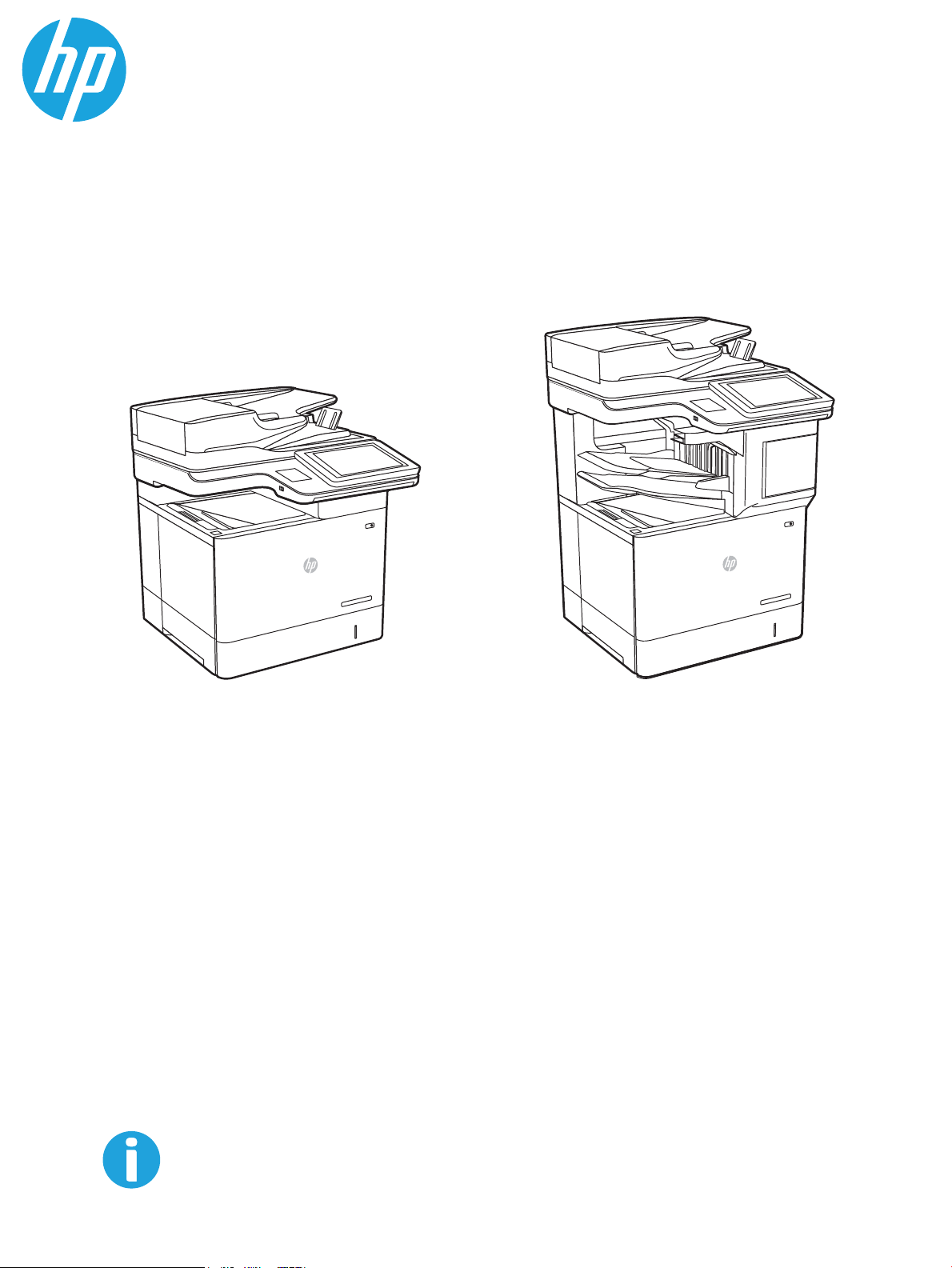
HP LaserJet Managed MFP E62655, E62665,
HP LaserJet Managed Flow MFP E62665, E62675
Benutzerhandbuch
www.hp.com/videos/LaserJet
www.hp.com/support/ljE62655mfp
www.hp.com/support/ljE62665mfp
www.hp.com/support/ljE62675mfp
Page 2
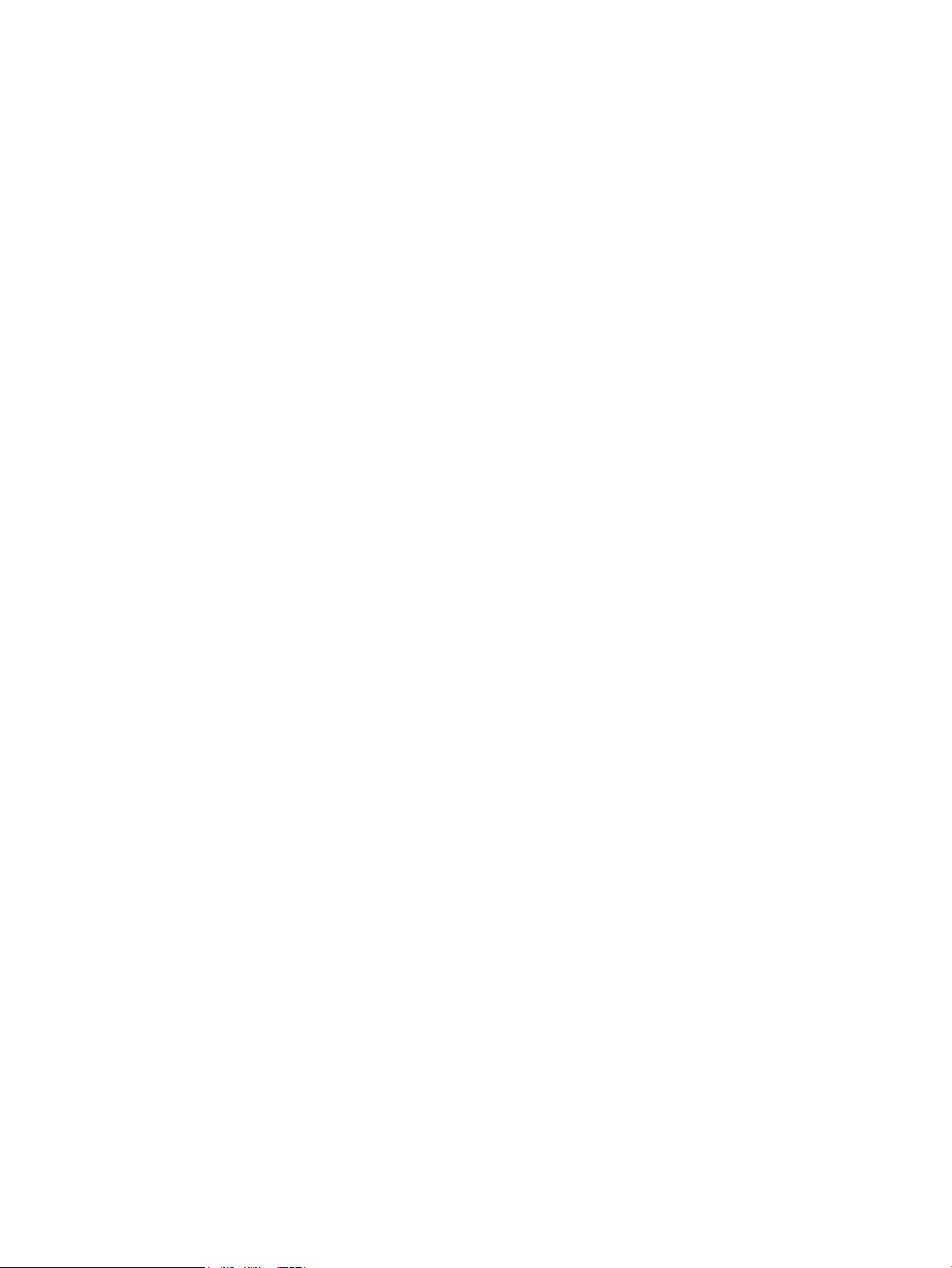
Page 3
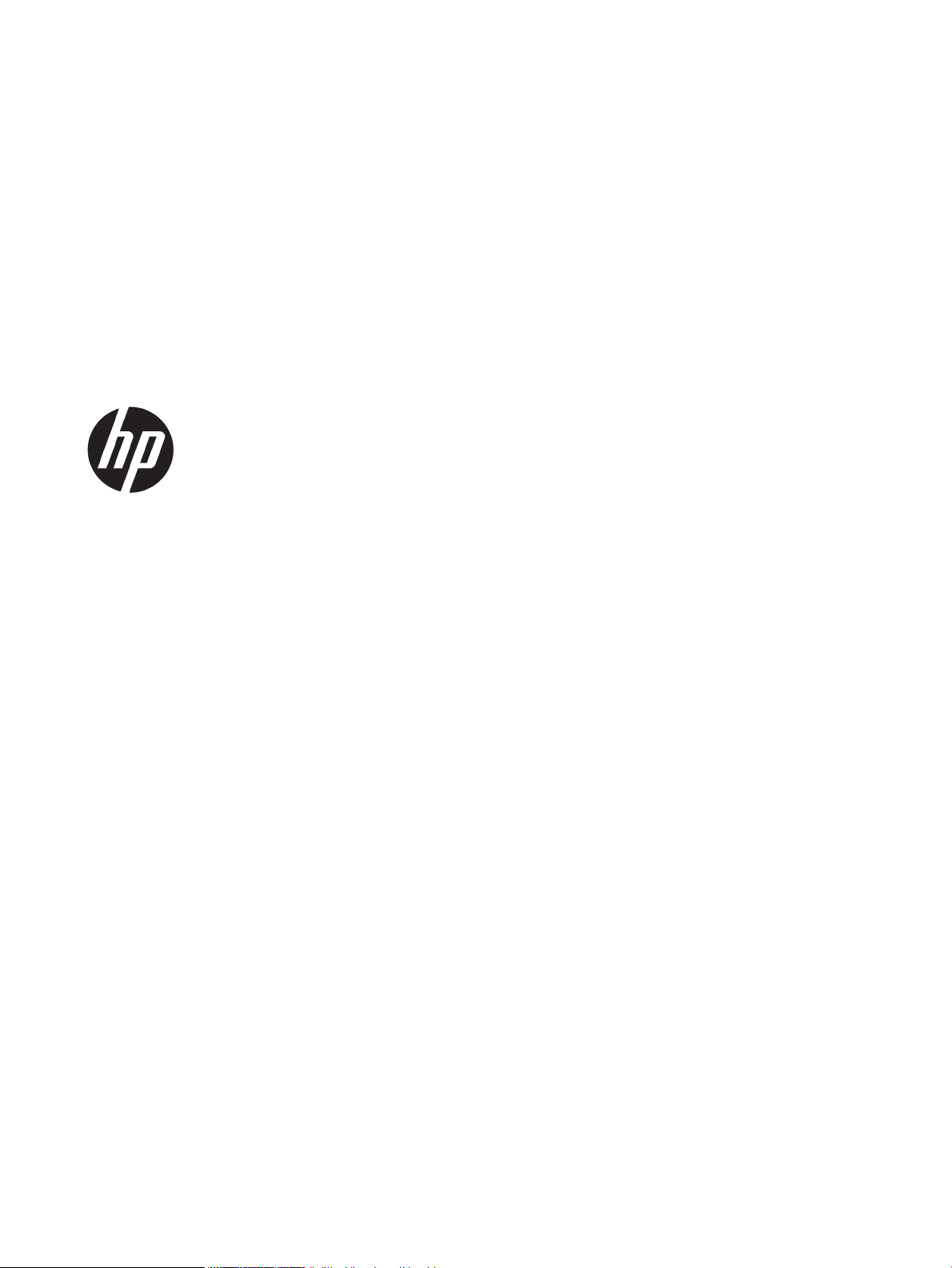
HP LaserJet Managed MFP E62655, E62665,
HP LaserJet Managed Flow MFP E62665,
E62675
Benutzerhandbuch
Page 4

Copyright und Lizenz
Marken
© Copyright 2019 HP Development Company,
L.P.
Die Vervielfältigung, Adaption oder Übersetzung
ist ohne vorherige schriftliche Genehmigung nur
im Rahmen des Urheberrechts zulässig.
Die in diesem Dokument enthaltenen
Informationen können ohne Vorankündigung
geändert werden.
Für HP Produkte und Dienste gelten nur die
Gewährleistungen, die in den ausdrücklichen
Gewährleistungserklärungen des jeweiligen
Produkts bzw. Dienstes aufgeführt sind. Dieses
Dokument gibt keine weiteren
Gewährleistungen. HP haftet nicht für
technische oder redaktionelle Fehler oder
Auslassungen in diesem Dokument.
Edition 1, 04/2019
Adobe®, Adobe Photoshop®, Acrobat®und
PostScript
®
sind Marken von Adobe Systems
Incorporated.
Apple und das Apple-Logo sind Marken von
Apple Inc., eingetragen in den USA und anderen
Ländern/Regionen.
macOS ist eine Marke von Apple Inc. in den USA
und anderen Ländern.
AirPrint ist eine eingetragene Marke von Apple,
Inc., in den USA und anderen Ländern/Regionen.
Google™ ist eine Marke von Google Inc.
Microsoft®, Windows®, Windows® XP und
Windows Vista® sind in den USA eingetragene
Marken der Microsoft Corporation.
UNIX® ist eine eingetragene Marke von The Open
Group.
Page 5
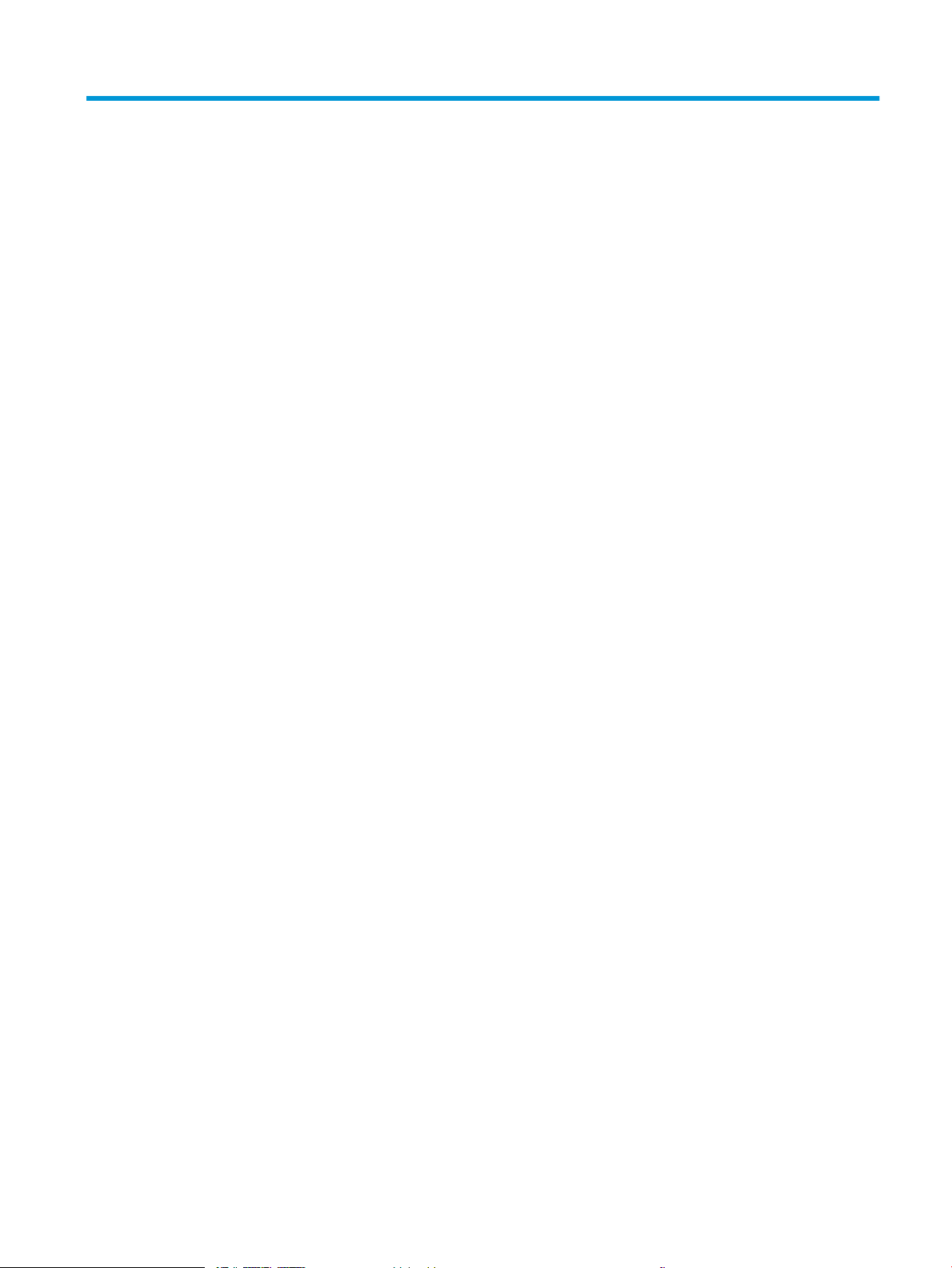
Inhaltsverzeichnis
1 Druckerübersicht ....................................................................................................................................................................................... 1
Warnsymbole ............................................................................................................................................................................ 2
Potenzielle Gefahr von Stromschlägen ................................................................................................................................. 3
Druckeransichten ...................................................................................................................................................................... 4
Vorderansicht des Druckers ............................................................................................................................... 4
Rückansicht des Druckers ................................................................................................................................... 5
Schnittstellenanschlüsse .................................................................................................................................... 6
Bedienfeldanzeige ............................................................................................................................................... 6
Druckerspezikationen ............................................................................................................................................................ 9
Technische Daten ............................................................................................................................................... 10
Unterstützte Betriebssysteme ........................................................................................................................ 13
Druckerabmessungen ....................................................................................................................................... 15
Stromverbrauch, elektrische Spezikationen und akustische Emissionen .............................................. 17
Umgebungsbedingungen ................................................................................................................................ 17
Konguration der Produkthardware und Softwareinstallation ...................................................................................... 18
2 Papierfächer ............................................................................................................................................................................................ 19
Einführung ............................................................................................................................................................................... 20
Einlegen von Papier in Fach 1 (Mehrzweckfach) ............................................................................................................... 21
Fach 1 Papierausrichtung ................................................................................................................................. 23
Verwenden des alternativen Briefkopfmodus .............................................................................................. 24
Einlegen von Papier in Fach 2 und die 550-Blatt-Fächer ................................................................................................. 26
Einführung .......................................................................................................................................................... 26
Papierausrichtung in Fach 2 und 550-Blatt-Fächern .................................................................................. 27
Verwenden des alternativen Briefkopfmodus .............................................................................................. 29
Einlegen von Papier in das 2.100-Blatt-Zufuhrfach mit hoher Kapazität .................................................................... 30
Zufuhrfach mit hoher Kapazität, Papierausrichtung ................................................................................... 32
Einlegen und Drucken von Umschlägen ............................................................................................................................. 34
Einführung .......................................................................................................................................................... 34
Bedrucken von Briefumschlägen .................................................................................................................... 34
Umschlagausrichtung ....................................................................................................................................... 35
Einlegen und Drucken von Etiketten ................................................................................................................................... 36
DEWW iii
Page 6
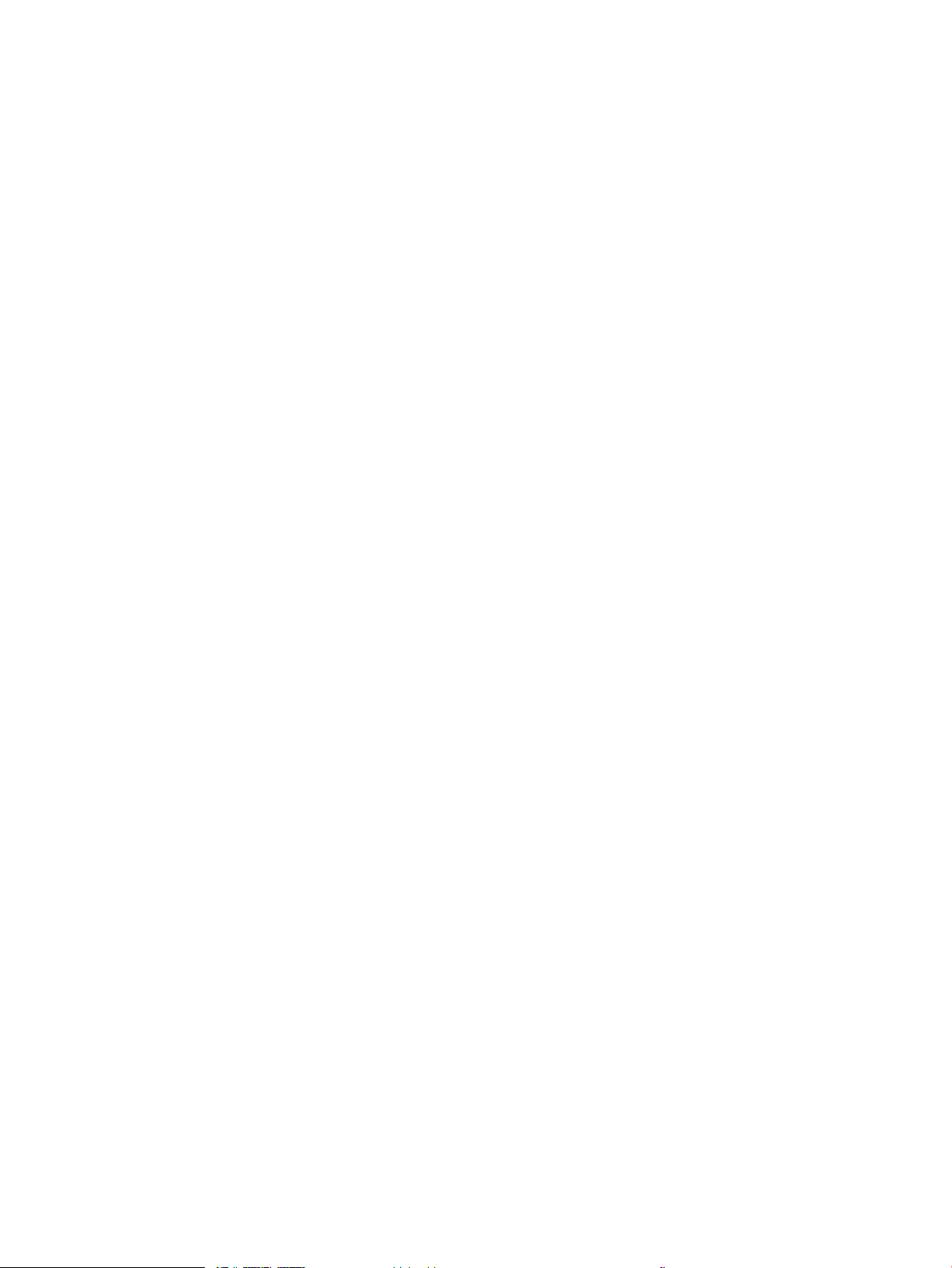
Einführung .......................................................................................................................................................... 36
Manuelle Zufuhr von Etiketten ........................................................................................................................ 36
Ausrichtung des Etikettenbogens ................................................................................................................... 37
Kongurieren der 900-Blatt-Mailbox mit Hefter und drei Fächern (Flow-Modell) ...................................................... 38
Kongurieren der Standardheftposition ........................................................................................................ 38
Kongurieren des Betriebsmodus .................................................................................................................. 39
3 Verbrauchsmaterial, Zubehör und Teile .............................................................................................................................................. 41
Bestellen von Verbrauchsmaterial, Zubehör und Teilen .................................................................................................. 42
Bestellen ............................................................................................................................................................. 42
Austauschen der Tonerpatrone ........................................................................................................................................... 43
Informationen zu Tonerpatronen ................................................................................................................... 43
Entfernen und Ersetzen der Patrone ............................................................................................................. 44
Ersetzen des Heftklammernmagazins ............................................................................................................................... 47
4 Drucken .................................................................................................................................................................................................... 49
Druckaufträge (Windows) ..................................................................................................................................................... 50
Druckanleitung (Windows) ............................................................................................................................... 50
Automatischer beidseitiger Druck (Windows) ............................................................................................... 51
Manueller beidseitiger Druck (Windows) ....................................................................................................... 51
Drucken mehrerer Seiten pro Blatt (Windows) ............................................................................................. 53
Auswählen der Papiersorte (Windows) .......................................................................................................... 53
Weitere Druckaufgaben .................................................................................................................................... 54
Druckaufträge (macOS) ......................................................................................................................................................... 55
Druckanleitung (macOS) ................................................................................................................................... 55
Automatischer beidseitiger Druck (macOS) .................................................................................................. 55
Manueller beidseitiger Druck (macOS) ........................................................................................................... 55
Drucken mehrerer Seiten pro Blatt (macOS) ................................................................................................. 56
Auswählen des Papiertyps (macOS) ............................................................................................................... 56
Weitere Druckaufgaben .................................................................................................................................... 56
Speichern von Druckaufträgen im Drucker, um später oder vertraulich zu drucken .................................................. 58
Einführung .......................................................................................................................................................... 58
Erstellen eines gespeicherten Jobs (Windows) ............................................................................................. 58
Erstellen eines gespeicherten Jobs (macOS) ................................................................................................ 59
Drucken eines gespeicherten Auftrags .......................................................................................................... 60
Löschen eines gespeicherten Auftrags .......................................................................................................... 60
Zur Auftragsabrechnung an den Drucker gesendete Informationen ........................................................ 61
Lösungen für das mobile Drucken ...................................................................................................................................... 62
Einführung .......................................................................................................................................................... 62
Wi-Fi Direct (nur drahtlose Modelle mit installiertem HP Jetdirect 3100w BLE/NFC/Wireless-
Zubehör) .............................................................................................................................................................. 62
iv DEWW
Page 7
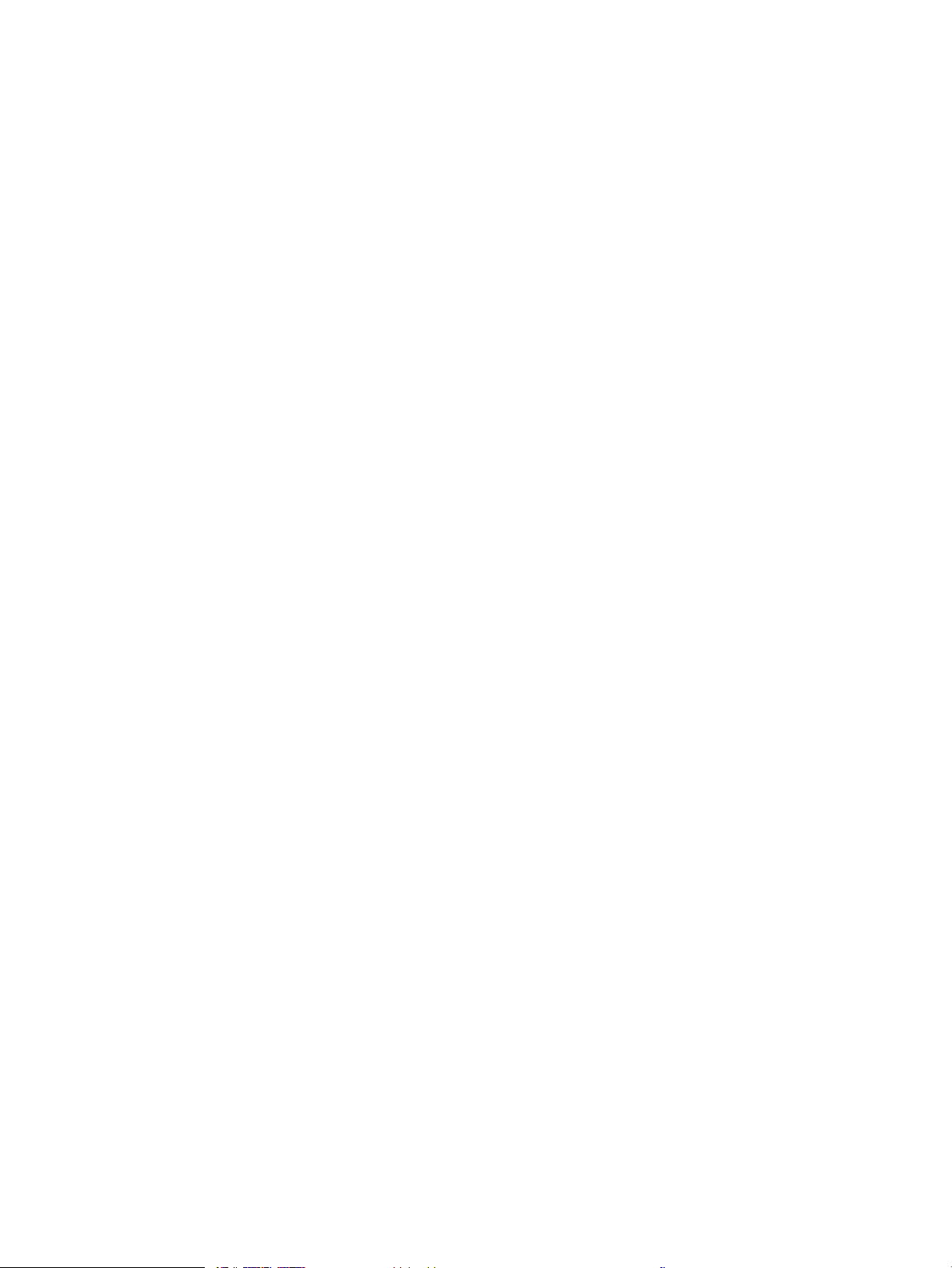
HP ePrint per E-Mail .......................................................................................................................................... 63
AirPrint ................................................................................................................................................................. 64
Integrierte Android-Druckfunktion ................................................................................................................. 64
Drucken über ein USB-Flash-Laufwerk .............................................................................................................................. 65
Einführung .......................................................................................................................................................... 65
Aktivieren des USB-Anschlusses zum Drucken ............................................................................................ 65
Drucken von Dokumenten über USB .............................................................................................................. 66
Drucken über den High-Speed USB 2.0-Anschluss (kabelgebunden) ........................................................................... 67
Aktivieren des High-Speed USB-Anschlusses zum Drucken ...................................................................... 67
5 Kopieren ................................................................................................................................................................................................... 69
Erstellen einer Kopie .............................................................................................................................................................. 70
Beidseitige Kopie (Duplex) .................................................................................................................................................... 72
Weitere Optionen beim Kopieren ......................................................................................................................................... 74
Weitere Kopieraufgaben ....................................................................................................................................................... 76
6 Scannen ................................................................................................................................................................................................... 77
Einrichten der Funktion „Scannen in E-Mail“ ...................................................................................................................... 78
Einführung .......................................................................................................................................................... 78
Vorbereitungen .................................................................................................................................................. 78
Schritt 1: Zugri auf den HP Webserver (EWS) ............................................................................................. 79
Schritt 2: Kongurieren der Netzwerkidentikationseinstellungen .......................................................... 79
Schritt 3: Kongurieren der Funktion „Scannen in E-Mail“ ......................................................................... 80
Schritt 4: Kongurieren der Schnelleinstellungen (optional) ...................................................................... 89
Schritt 5: Einrichten der Funktion „Scannen in E-Mail“ für die Verwendung mit
Oice 365 Outlook (optional) .......................................................................................................................... 89
Einrichten der Funktion „Scannen in Netzwerkordner ..................................................................................................... 92
Einführung .......................................................................................................................................................... 92
Vorbereitungen .................................................................................................................................................. 92
Schritt 1: Zugreifen auf den integrierten HP Webserver ............................................................................. 92
Schritt 2: Einrichten der Funktion „Scannen in Netzwerkordner ................................................................ 93
Einrichten von „Scannen in SharePoint®“ (Nur Flow-Modelle) ..................................................................................... 103
Einführung ........................................................................................................................................................ 103
Vorbereitungen ................................................................................................................................................ 103
Schritt 1: Zugri auf den HP Webserver (EWS) .......................................................................................... 103
Schritt 2: Aktivieren der Funktion „Scannen in SharePoint®“ und Erstellen einer
Schnelleinstellung für „Scannen in SharePoint“ ......................................................................................... 103
Scaneinstellungen für die Schnelleinstellung und Optionen für „Scannen in SharePoint®“ ............... 105
Einrichten der Funktion „Scannen in USB-Laufwerk“ .................................................................................................... 108
Einführung ........................................................................................................................................................ 108
Schritt 1: Zugreifen auf den integrierten HP Webserver ........................................................................... 108
DEWW v
Page 8
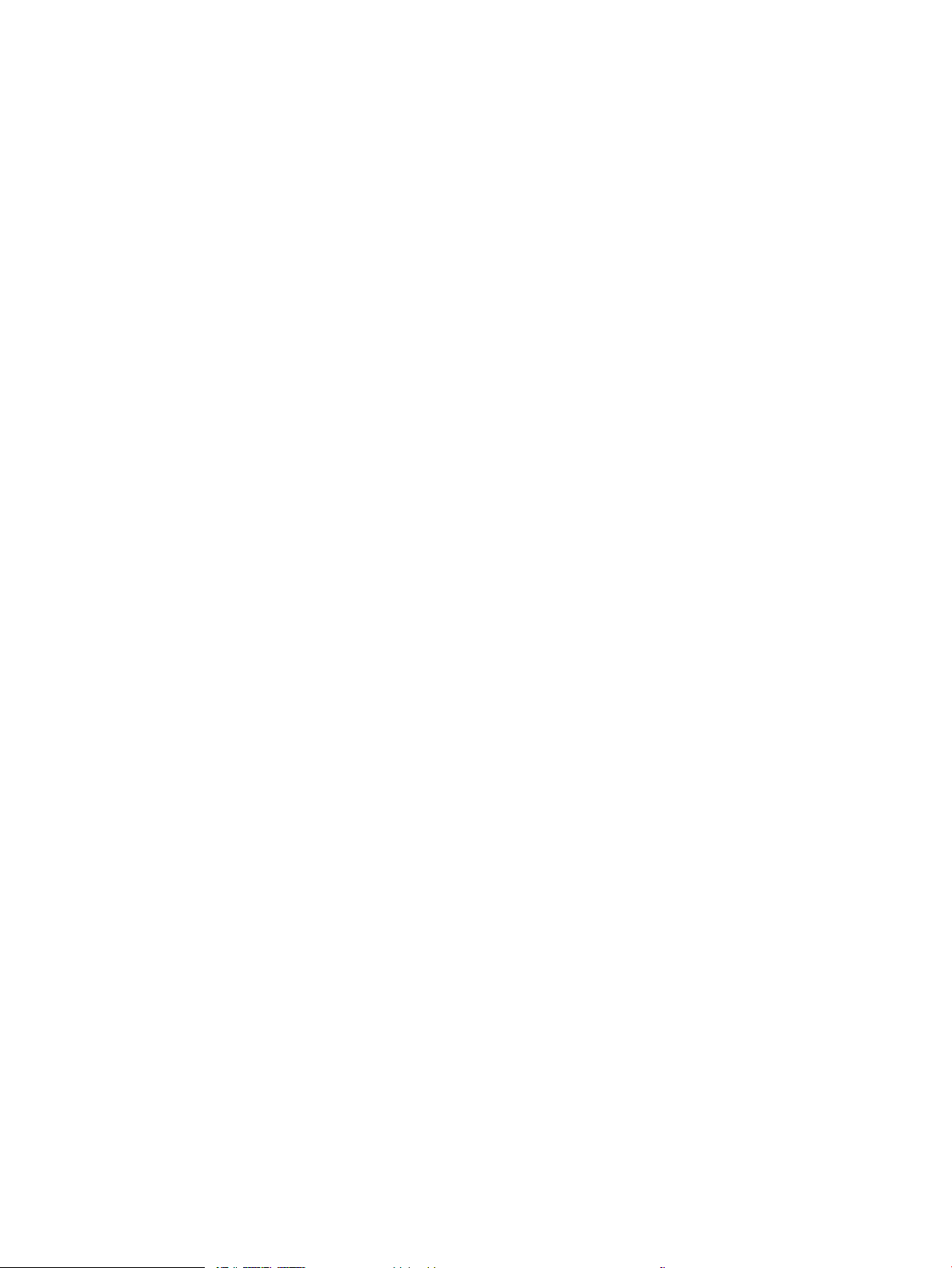
Schritt 2: Aktivieren der Funktion „Scannen in USB-Laufwerk“ ............................................................... 108
Schritt 3: Kongurieren der Schnelleinstellungen (optional) ................................................................... 108
Standardmäßige Scaneinstellungen für die Einrichtung von „Scannen in USB-Laufwerk“ ................ 110
Standardmäßige Dateieinstellungen für die Einrichtung von „Scannen auf USB-Laufwerk“ ............. 110
Scannen in E-Mail ................................................................................................................................................................ 112
Einführung ........................................................................................................................................................ 112
Scannen in E-Mail ............................................................................................................................................ 112
Scannen in Jobspeicher ...................................................................................................................................................... 115
Einführung ........................................................................................................................................................ 115
Scannen in Jobspeicher im Drucker ............................................................................................................. 115
Drucken über den Jobspeicher auf dem Drucker ....................................................................................... 117
Scannen in Netzwerkordner ............................................................................................................................................... 118
Einführung ........................................................................................................................................................ 118
Scannen in Netzwerkordner .......................................................................................................................... 118
Scannen nach SharePoint ................................................................................................................................................... 121
Einführung ........................................................................................................................................................ 121
Scannen nach SharePoint .............................................................................................................................. 121
Scannen auf ein USB-Laufwerk ......................................................................................................................................... 123
Einführung ........................................................................................................................................................ 123
Scannen auf ein USB-Laufwerk .................................................................................................................... 123
Weitere Optionen beim Scannen ....................................................................................................................................... 125
HP JetAdvantage-Unternehmenslösungen .................................................................................................................... 128
Weitere Scanaufgaben ........................................................................................................................................................ 129
7 Faxen ...................................................................................................................................................................................................... 131
Einrichten der Faxfunktion ................................................................................................................................................. 132
Einführung ........................................................................................................................................................ 132
Einrichten des Faxgeräts über das Bedienfeld des Druckers ................................................................... 132
Ändern von Faxkongurationen ........................................................................................................................................ 133
Faxwähleinstellungen ..................................................................................................................................... 133
Allgemeine Faxsendeeinstellungen ............................................................................................................. 134
Fax-Empfangseinstellungen ......................................................................................................................... 135
Senden von Faxen ............................................................................................................................................................... 137
Weitere Faxaufgaben .......................................................................................................................................................... 139
8 Verwalten des Druckers ...................................................................................................................................................................... 141
Erweiterte Konguration mit dem integrierten HP Webserver (EWS) ......................................................................... 142
Einführung ........................................................................................................................................................ 142
Zugreifen auf den integrierten HP Webserver (EWS) ................................................................................ 143
Funktion des integrierten HP Webservers .................................................................................................. 143
Kongurieren der IP-Netzwerkeinstellungen .................................................................................................................. 152
vi DEWW
Page 9
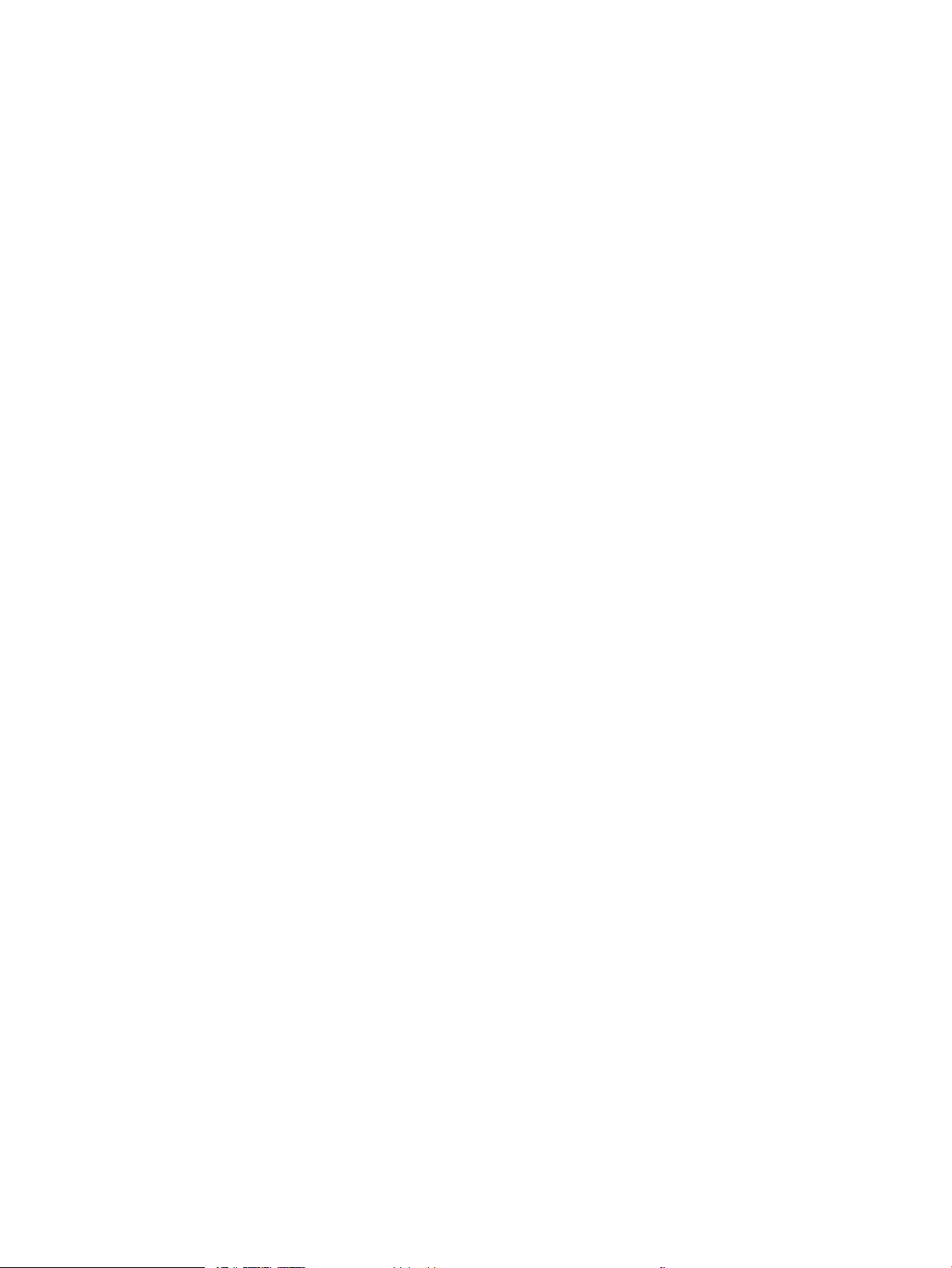
Hinweis zur Druckerfreigabe ......................................................................................................................... 152
Abrufen oder Ändern der Netzwerkeinstellungen ..................................................................................... 152
Umbenennen des Druckers in einem Netzwerk ......................................................................................... 152
Manuelles Kongurieren von IPv4-TCP/IP-Parametern über das Bedienfeld ....................................... 153
Manuelles Kongurieren von IPv6-TCP/IP-Parametern über das Bedienfeld ....................................... 153
Verbindungsgeschwindigkeit und Duplexmodus ....................................................................................... 154
Sicherheitsfunktionen des Druckers ................................................................................................................................. 156
Einführung ........................................................................................................................................................ 156
Sicherheitshinweise ........................................................................................................................................ 156
IP-Sicherheit ..................................................................................................................................................... 156
Zuweisen oder Ändern des Systemkennworts mit dem integrierten HP Webserver .......................... 156
Verschlüsselungsunterstützung: HP High Performance Secure Hard Disks ......................................... 157
Sperren des Formatierers .............................................................................................................................. 157
Energiespareinstellungen ................................................................................................................................................... 158
Einführung ........................................................................................................................................................ 158
Drucken im EconoMode ................................................................................................................................. 158
Bereitschafts-Timer einstellen und Drucker so kongurieren, dass er höchstens 1 Watt
verbraucht ........................................................................................................................................................ 158
Festlegen des Bereitschaftszeitplans .......................................................................................................... 159
HP Web Jetadmin ................................................................................................................................................................. 160
Software- und Firmware-Aktualisierungen ..................................................................................................................... 161
9 Lösen von Problemen ......................................................................................................................................................................... 163
Kundendienst ....................................................................................................................................................................... 164
Hilfesystem zum Bedienfeld .............................................................................................................................................. 165
Wiederherstellen der Werkseinstellungen ...................................................................................................................... 166
Einführung ........................................................................................................................................................ 166
Methode 1: Wiederherstellung der Werkseinstellungen über das Bedienfeld des Druckers .............. 166
Methode 2: Wiederherstellung der Werkseinstellungen über den integrierten HP Webserver
(nur Drucker mit Netzwerkanschluss) ......................................................................................................... 166
Die Meldung „Patrone ist bald leer“ oder „Patrone ist fast leer“ erscheint auf dem Bedienfeld des Druckers .... 167
Drucker zieht kein Papier ein oder Zufuhrprobleme ...................................................................................................... 168
Einführung ........................................................................................................................................................ 168
Der Drucker zieht kein Papier ein .................................................................................................................. 168
Der Drucker zieht mehrere Blatt Papier ein ................................................................................................ 170
Am Vorlageneinzug treten Papierstaus auf, oder der Vorlageneinzug zieht das Papier schief
oder mehrere Blätter gleichzeitig ein .......................................................................................................... 174
Beheben von Papierstaus .................................................................................................................................................. 175
Einführung ........................................................................................................................................................ 175
Papierstaustellen ............................................................................................................................................ 176
Auto-Navigation zum Beseitigen von Papierstaus .................................................................................... 177
DEWW vii
Page 10
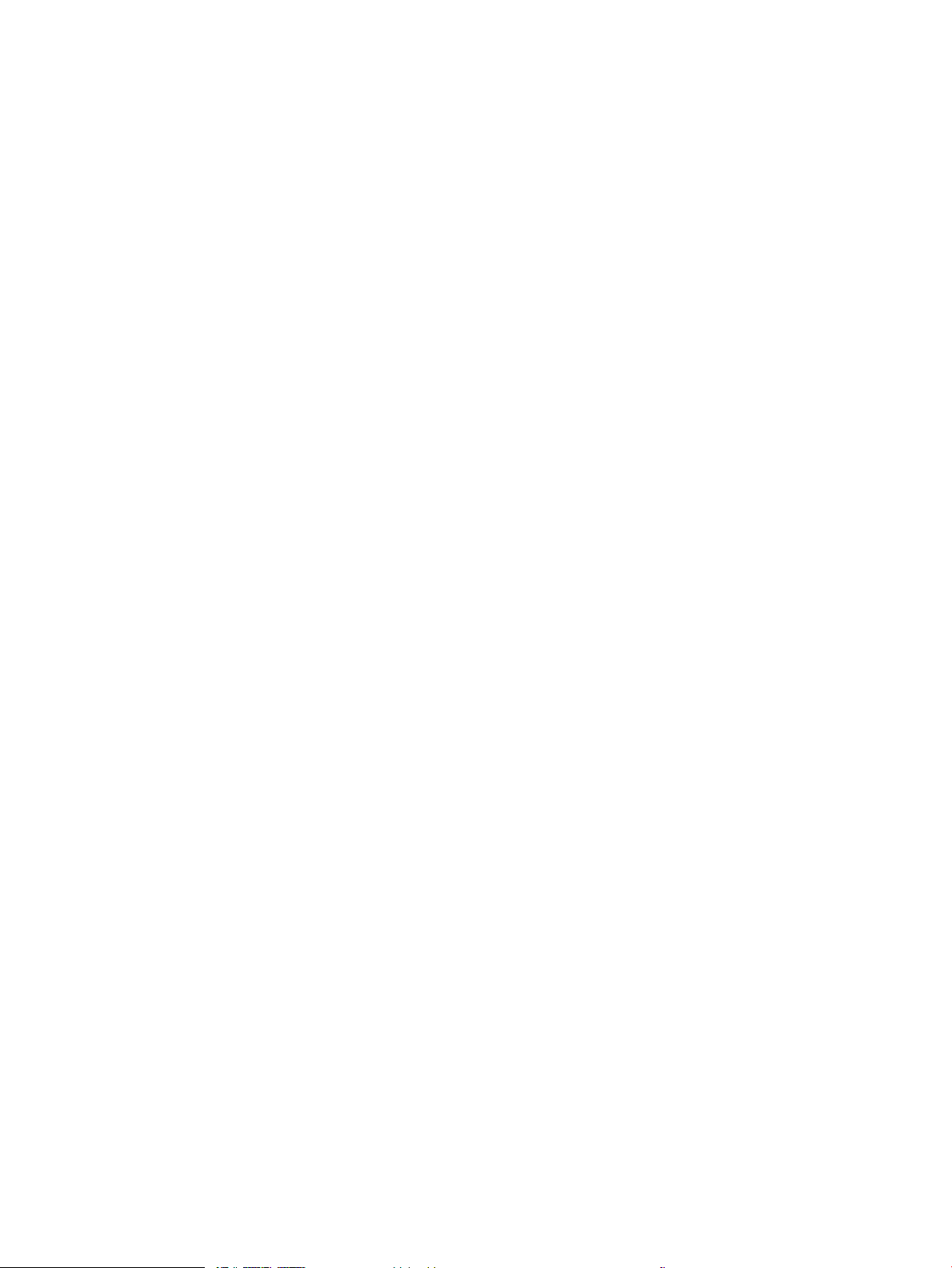
Häuge oder wiederholt auftretende Papierstaus? .................................................................................. 177
Beheben von Papierstaus im Vorlageneinzug (31.13) ............................................................................. 177
Beheben von Papierstaus in Fach 1 (13.A1) ............................................................................................... 179
Beheben von Papierstaus in den Fächern 2, 3, 4, 5 (13.A2, 13.A3, 13.A4, 13.A5) ............................... 181
Beheben von Papierstaus im 2.100-Blatt-Zufuhrfach mit hoher Kapazität (13.A, 13.F) ................... 185
Beheben von Papierstaus in der hinteren Klappe und der Fixiereinheit (13.B9, 13.B2, 13.FF) .......... 187
Beheben von Papierstaus im Ausgabefach (13.E1) .................................................................................. 190
Beheben von Papierstaus im Duplexer (13.C, 13.D, 13.B) ....................................................................... 190
Beheben von Papierstaus in der Umschlagzufuhr (13.A) ......................................................................... 191
Beheben von Papierstaus in der HP 900-Blatt-Mailbox mit Hefter und drei Fächern (13.E, 13.7) ... 193
Beheben von Heftklammernstaus (13.8) ................................................................................................... 195
Beheben von Problemen mit der Druckqualität ............................................................................................................. 198
Einführung ........................................................................................................................................................ 198
Beheben von Problemen mit der Druckqualität ......................................................................................... 198
Verbessern der Kopierqualität ........................................................................................................................................... 203
Überprüfen des Scannerglases auf Schmutz und Flecken ....................................................................... 203
Kalibrieren des Scanners ............................................................................................................................... 204
Überprüfen der Papiereinstellungen ............................................................................................................ 205
Überprüfen der Bildanpassungseinstellungen ........................................................................................... 205
Optimieren der Kopierqualität für Text oder Graken ............................................................................... 206
Randloses Kopieren ........................................................................................................................................ 206
Verbessern der Scanqualität .............................................................................................................................................. 207
Überprüfen des Scannerglases auf Schmutz und Flecken ....................................................................... 207
Überprüfen der Auösungseinstellungen .................................................................................................. 208
Überprüfen der Bildanpassungseinstellungen ........................................................................................... 209
Optimieren der Scanqualität für Text oder Graken .................................................................................. 209
Überprüfen der Einstellungen für die Ausgabequalität ............................................................................ 210
Verbessern der Faxqualität ................................................................................................................................................ 211
Überprüfen des Scannerglases auf Schmutz und Flecken ....................................................................... 211
Überprüfen der Auösungseinstellungen zum Senden von Faxen ........................................................ 212
Überprüfen der Bildanpassungseinstellungen ........................................................................................... 213
Optimieren der Faxqualität für Text oder Graken .................................................................................... 213
Überprüfen der Fehlerkorrektureinstellungen ........................................................................................... 213
Überprüfen der Seitenformateinstellung .................................................................................................... 214
Senden an ein anderes Faxgerät .................................................................................................................. 214
Überprüfen des Faxgeräts des Absenders .................................................................................................. 214
Lösen von Faxproblemen ................................................................................................................................................... 215
Prüiste zur Lösung von Faxproblemen ..................................................................................................... 215
Allgemeine Faxprobleme ............................................................................................................................... 217
Index ........................................................................................................................................................................................................... 219
viii DEWW
Page 11
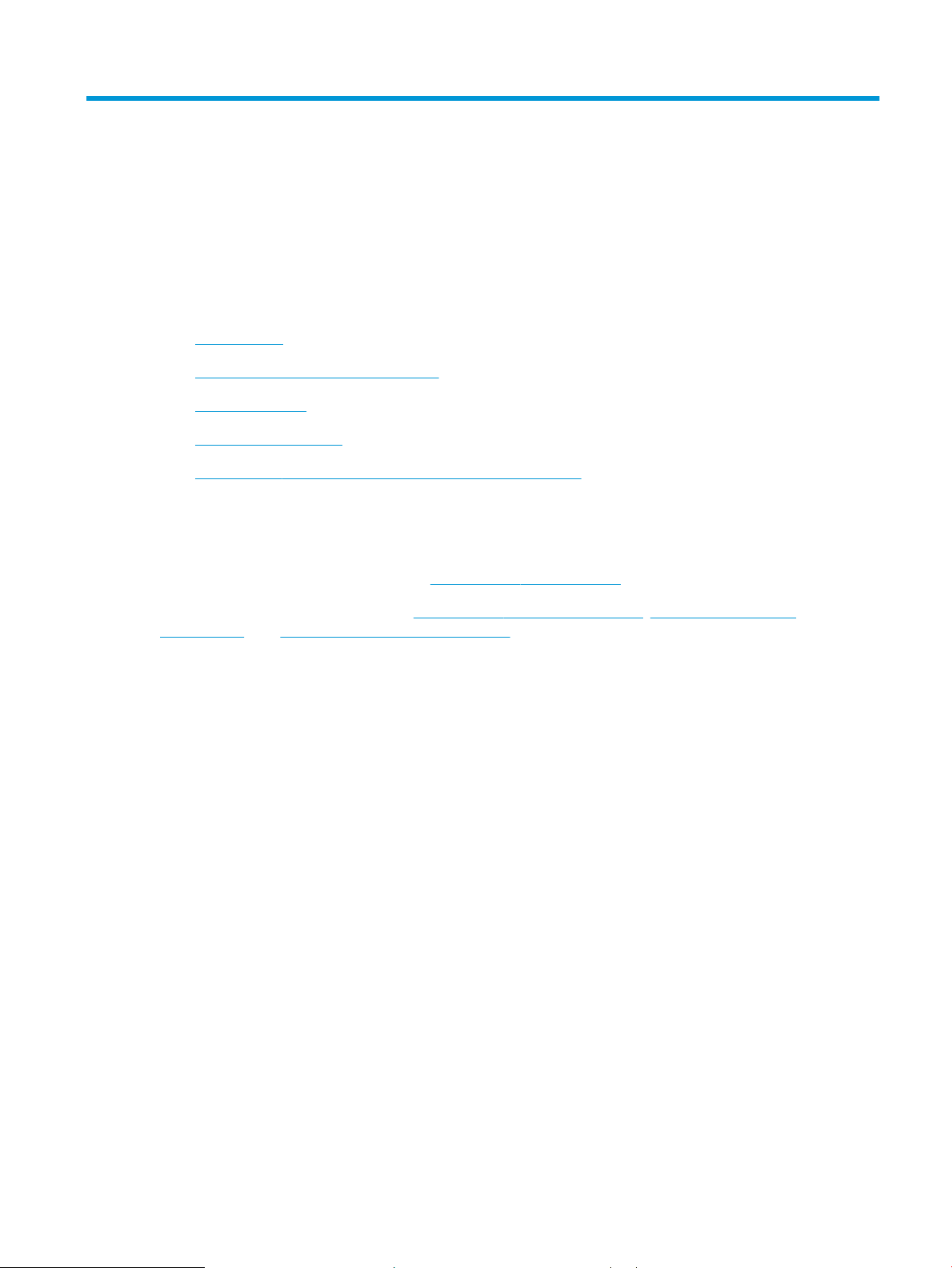
1 Druckerübersicht
●
Warnsymbole
●
Potenzielle Gefahr von Stromschlägen
●
Druckeransichten
●
Druckerspezikationen
●
Konguration der Produkthardware und Softwareinstallation
Weitere Informationen
Die folgenden Informationen sind zum Zeitpunkt der Veröentlichung richtig.
Videos zur Unterstützung nden Sie unter www.hp.com/videos/LaserJet.
Aktuelle Informationen nden Sie unter www.hp.com/support/ljE62655mfp, www.hp.com/support/
ljE62665mfp oder www.hp.com/support/ljE62675mfp.
Die HP Kompletthilfe für den Drucker beinhaltet die folgenden Informationen:
● Installieren und Kongurieren
● Lernen und Verwenden
● Lösen von Problemen
● Herunterladen von Software- und Firmware-Aktualisierungen
● Beitritt zu Support-Foren
● Suchen nach Garantie- und Zulassungsinformationen
DEWW 1
Page 12

Warnsymbole
Warnsymboldenitionen: HP Produkte können mit folgenden Warnsymbolen versehen sein. Lassen Sie die
gebotene Vorsicht walten.
●
Vorsicht: Stromschlaggefahr
●
Vorsicht: Heiße Oberäche
●
Vorsicht: Körperteile von beweglichen Teilen fernhalten
●
Vorsicht: Scharfe Kanten
2 Kapitel 1 Druckerübersicht DEWW
Page 13
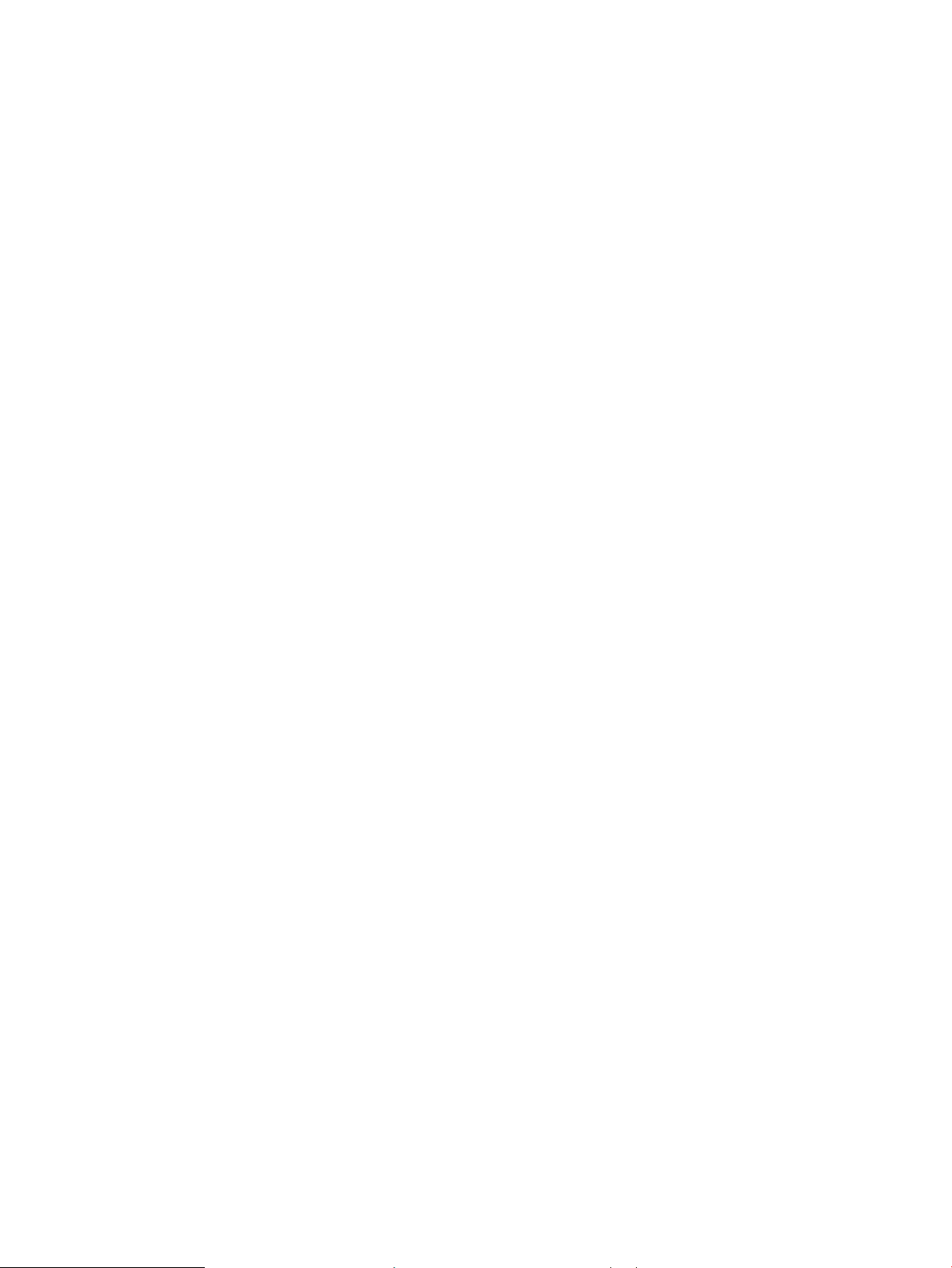
Potenzielle Gefahr von Stromschlägen
Befolgen Sie stets die grundlegenden Sicherheitsvorkehrungen, wenn Sie dieses Produkt verwenden, um die
Gefahr von Verletzungen, Bränden oder Stromschlägen zu vermeiden.
● Beachten Sie unbedingt alle Anleitungen im Benutzerhandbuch „Verwendung“.
● Beachten Sie alle Warnungen und Anleitungen auf dem Gerät.
● Verwenden Sie ausschließlich eine geerdete Steckdose zum Verbinden des Produkts mit einer Stromquelle.
Falls Sie nicht wissen, ob die Steckdose geerdet ist, fragen Sie einen qualizierten Elektriker.
● Berühren Sie nicht die Kontakte irgendwelcher Anschlussbuchsen des Produkts. Ersetzen Sie beschädigte
Kabel unmittelbar.
● Trennen Sie dieses Produkt von Steckdosen, bevor Sie es reinigen.
● Stellen Sie das Produkt nicht neben einer Wasserquelle auf, und verwenden Sie es nicht, wenn Sie nass
sind.
● Stellen Sie das Produkt sicher auf einer stabilen Oberäche auf.
● Stellen Sie das Produkt an einem geschützten Standort auf, an dem niemand auf das Netzkabel treten oder
darüber stolpern kann.
DEWW Potenzielle Gefahr von Stromschlägen 3
Page 14
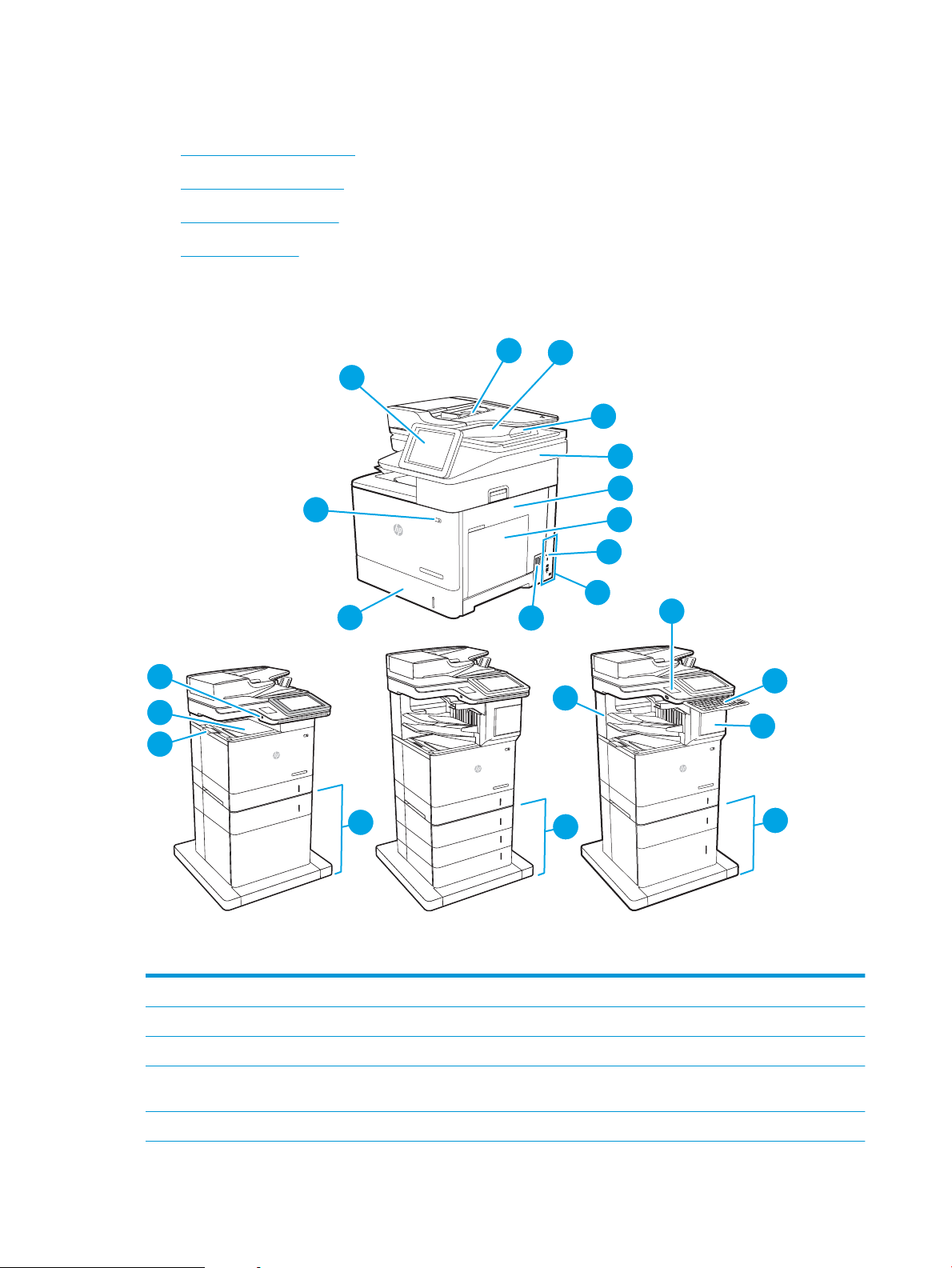
Druckeransichten
22
2
3
3
14
15
13
16
1
2
6
5
4
7
9
10
12
8
11
18
19
20
21
17
1
2
3
●
Vorderansicht des Druckers
●
Rückansicht des Druckers
●
Schnittstellenanschlüsse
●
Bedienfeldanzeige
Vorderansicht des Druckers
1 Bedienfeld mit Farb-Touchscreen (nach oben schwenkbar)
2 Zufuhrfach des Vorlageneinzugs
3 Ausgabefach des Vorlageneinzugs
4 Ausgabefachverlängerung der Dokumentenzuführung (Erweitern, wenn Sie längeres Papier scannen, wie z. B. im Legal-
Format)
5 Scanner assembly
4 Kapitel 1 Druckerübersicht DEWW
Page 15

6 Rechte Klappe (Zugang zum Beheben von Papierstaus)
3
2
1
4
5
7 Fach 1 (Mehrzweckfach)
8 Formatierer (enthält die Schnittstellenanschlüsse)
9 Önung für Kabel-Sicherheitsschloss
10 Netzanschluss
11 Fach 2
12 Ein-/Aus (Taste)
13 Direktdruck-USB-Anschluss
14 Ausgabefach
15 Ausgabefacherweiterung
16 1 x 550-Blatt-Papierzufuhr mit Ständer (optionales Zubehör)
17 3 x 550-Blatt-Papierzufuhr mit Ständer (optionales Zubehör)
18 900-Blatt-Mailbox mit Hefter und drei Fächern (nur Modelle E62665hs, E62665z, E62675z)
19 Hardware-Integrationsfach (zum Anschließen von Zubehör und Drittanbietergeräten)
20 Tastatur (nur Modelle E62665z, E62675z). Zur Verwendung ziehen Sie die Tastatur gerade heraus.
ACHTUNG: Fahren Sie die Tastatur hinein, wenn sie nicht in Gebrauch ist.
21 Hefterklappe (nur Modelle E62665hs, E62665z, E62675z)
22 1 x 550-Blatt-Einzug plus 2.100-Blatt-Zufuhrfach mit hoher Kapazität (optionales Zubehör)
Rückansicht des Druckers
1 Verriegelung der Abdeckung der Dokumentenzuführung
DEWW Druckeransichten 5
Page 16
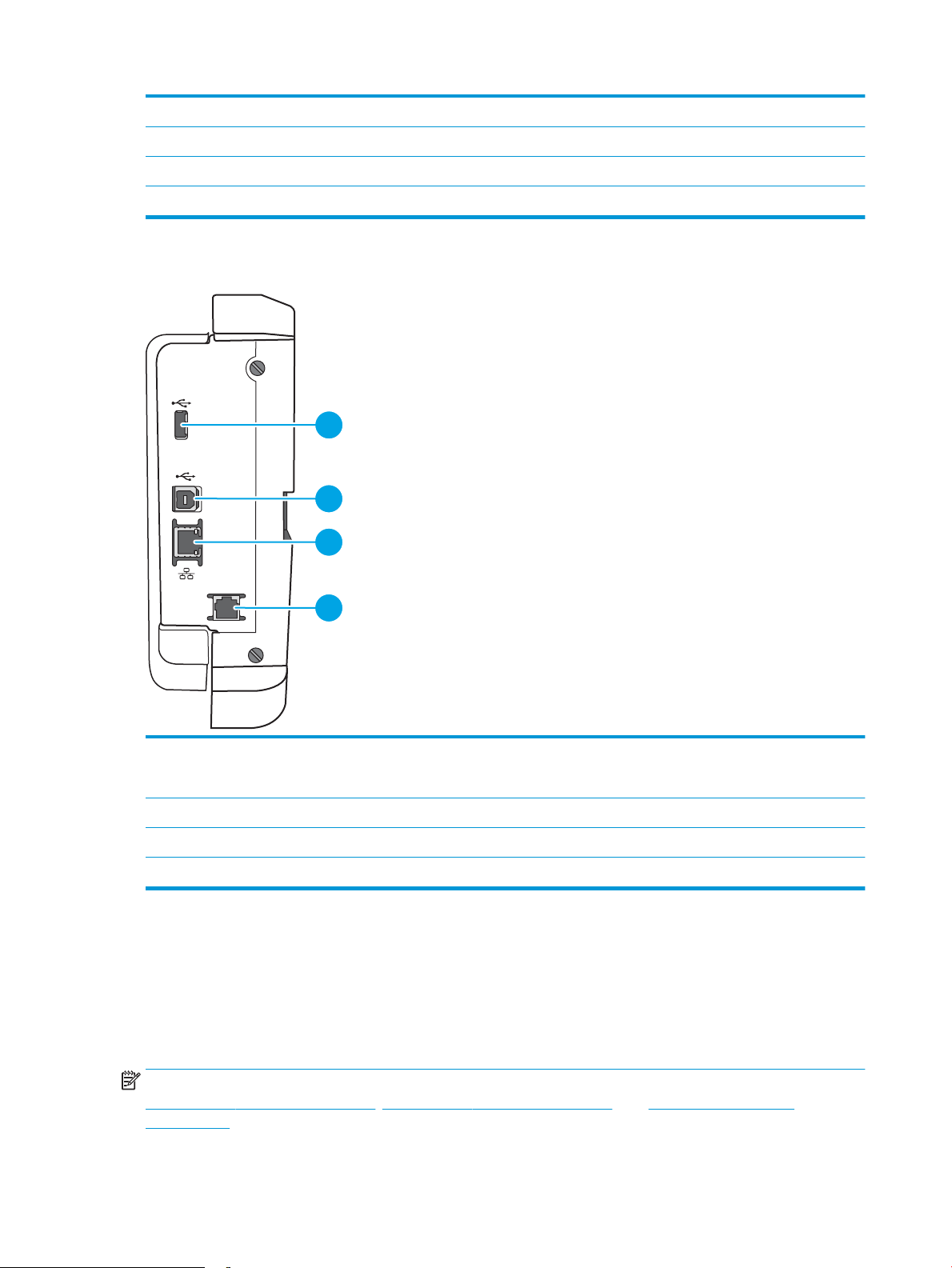
2 Abdeckung des Vorlageneinzugs (Zugri zum Beheben von Papierstaus)
1
2
3
4
3 Knopf zum Önen der Druckpatronenklappe
4 Patronenklappe (Zugang zur Tonerpatrone)
5 Serien- und Produktnummernaufkleber
Schnittstellenanschlüsse
1 Host-USB-Anschluss für den Anschluss externer USB-Geräte (dieser Anschluss ist möglicherweise abgedeckt)
HINWEIS: Für Easy-Access-USB-Druck verwenden Sie den USB-Anschluss in der Nähe des Bedienfelds.
2 High-Speed-USB-2.0-Druckeranschluss
3 LAN-Ethernet-Netzwerkanschluss (RJ-45)
4 Faxanschluss (nur Faxmodelle)
Bedienfeldanzeige
Über den Startbildschirm können Sie auf die Druckerfunktionen zugreifen und den aktuellen Druckerstatus
einsehen.
Sie können jederzeit zum Startbildschirm zurückkehren, indem Sie die Home-Schaltäche auf der linken Seite
des Druckerbedienfelds oder die Home-Schaltäche in der oberen linken Ecke der meisten Bildschirme berühren.
HINWEIS: Informationen über die Funktionen auf dem Bedienfeld des Druckers nden Sie unter dem Link zur
www.hp.com/support/ljE62655mfp, www.hp.com/support/ljE62665mfp oder www.hp.com/support/
ljE62675mfpAuswahl von Handbüchern in der allgemeinen Referenz.
6 Kapitel 1 Druckerübersicht DEWW
Page 17
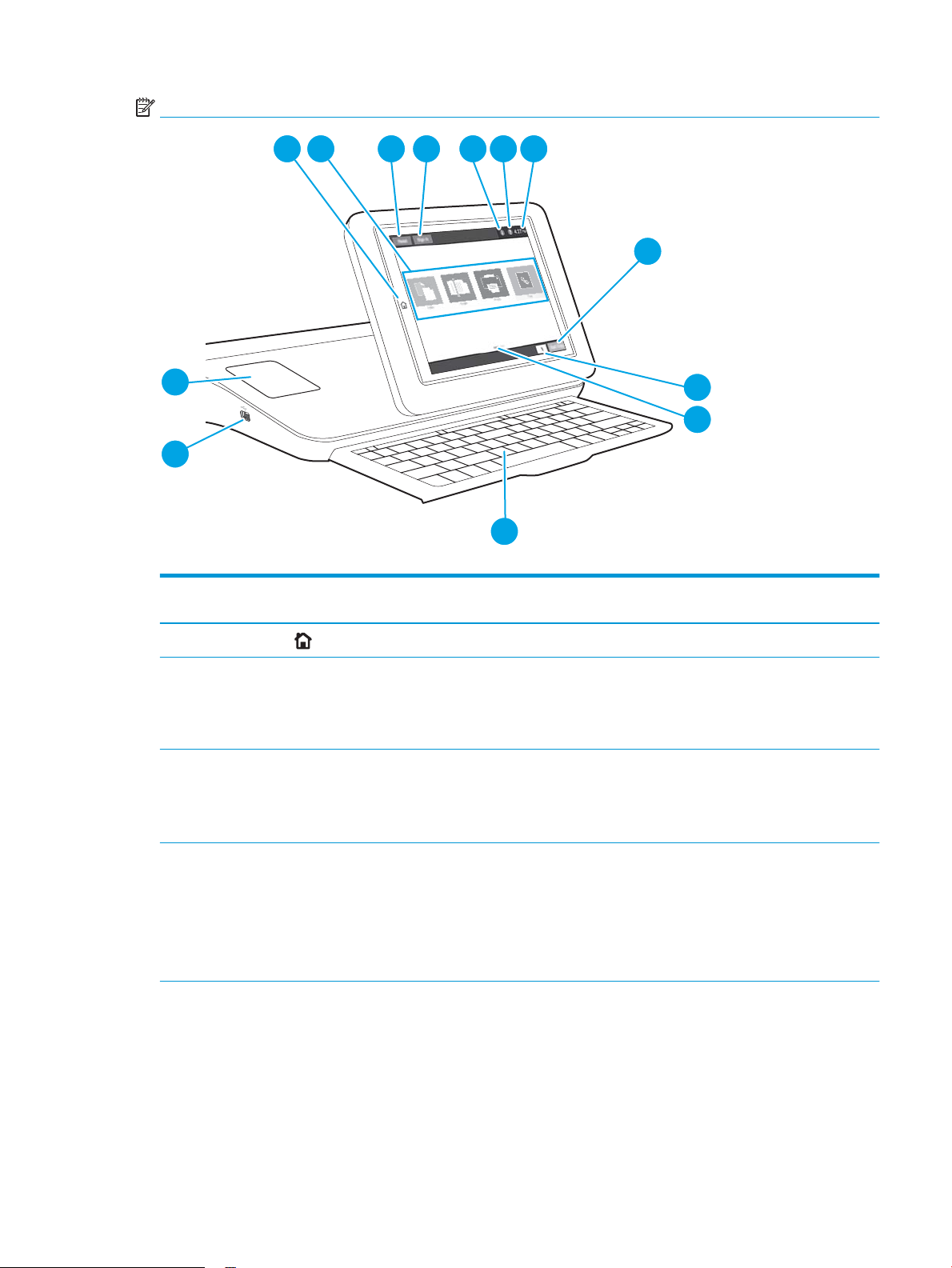
HINWEIS: Die auf dem Startbildschirm angezeigten Funktionen variieren je nach Druckerkonguration.
3 421
5 6 7
8
9
10
12
13
11
Tabelle 1-1 Legende: Anzeige des Bedienfelds des Druckers
BildangabeDruckerkomponente Beschreibung
1
2 Anwendungen Drücken Sie auf ein beliebiges Symbol, um die Anwendung zu önen. Wischen Sie
3 Schaltäche Zurücksetzen Berühren Sie die Schaltäche Zurücksetzen, um Änderungen zu löschen, einen
4 Schaltäche Anmeldung oder
Schaltäche Home
Abmeldung
Berühren Sie die Schaltäche „Home“, um zum Home-Bildschirm zurückzukehren.
seitwärts über den Bildschirm, um auf weitere Anwendungen zuzugreifen.
HINWEIS: Die verfügbaren Anwendungen variieren je nach Drucker. Der Administrator
kann gezielt festlegen, welche Anwendungen in welcher Reihenfolge angezeigt werden.
angehaltenen Drucker wieder in einen betriebsbereiten Zustand zu versetzen, das Feld mit
der Kopienanzahl zurückzusetzen, ausgeblendete Fehler anzuzeigen und
Standardeinstellungen wiederherzustellen (einschließlich des Sprach- und
Tastaturlayouts).
Berühren Sie die Schaltäche Anmeldung,um auf gesicherte Funktionen zuzugreifen.
Berühren Sie die Schaltäche Abmeldung, um sich vom Drucker abzumelden. Der Drucker
stellt die Standardeinstellungen für alle Optionen wieder her.
HINWEIS: Diese Schaltäche wird nur angezeigt, wenn der Drucker vom Administrator so
konguriert wurde, dass dieser über eine Berechtigung für den Zugri auf Funktionen
verfügen muss.
DEWW Druckeransichten 7
Page 18
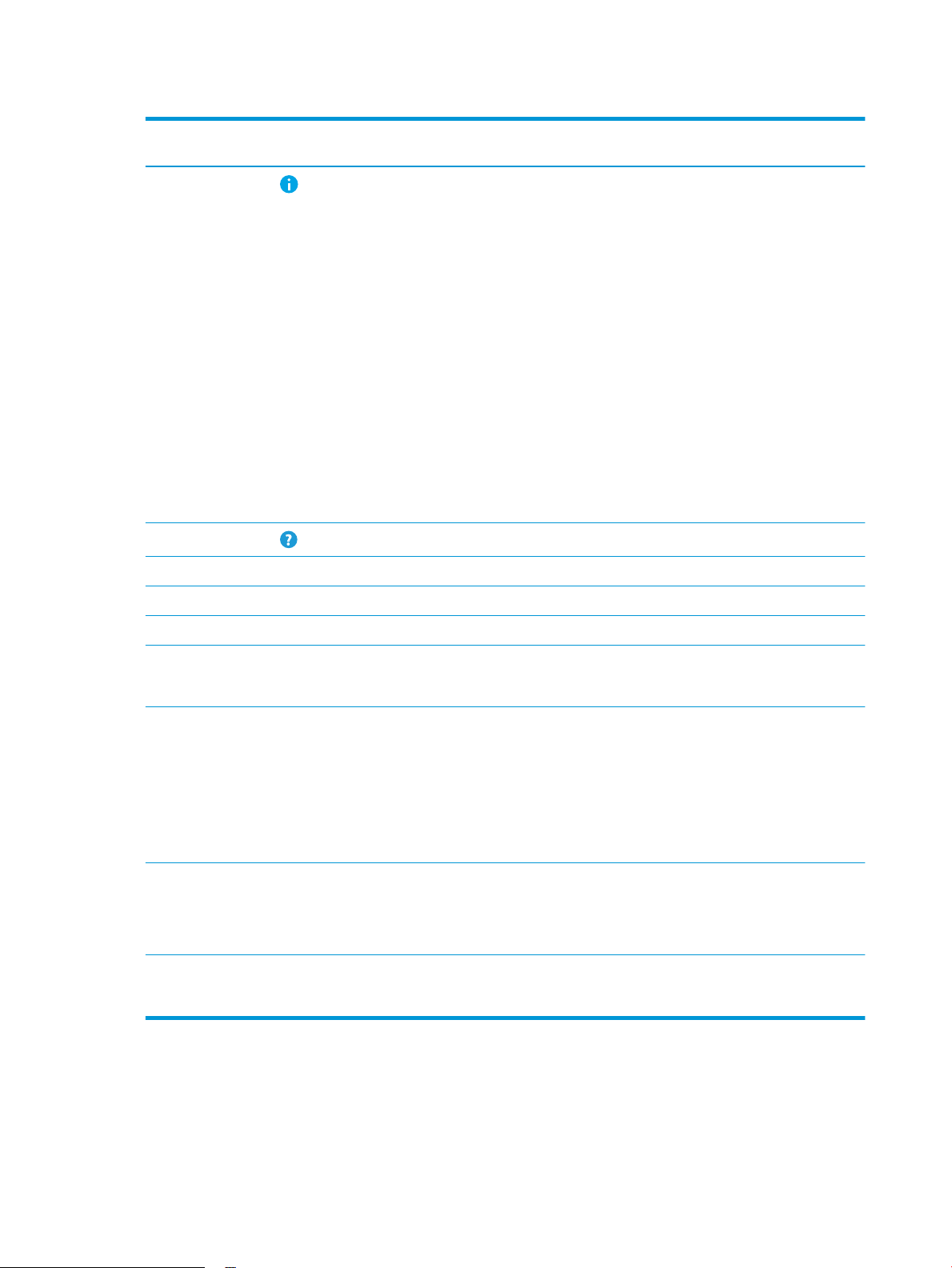
Tabelle 1-1 Legende: Anzeige des Bedienfelds des Druckers (Fortsetzung)
BildangabeDruckerkomponente Beschreibung
5
6
7 Aktuelle Zeit Zeigt die aktuelle Uhrzeit an.
8 Schaltäche Kopieren starten Berühren Sie die Schaltäche Kopieren starten, um einen Kopierjob zu starten.
9 Kopienanzahl Die Kopienanzahl zeigt die Anzahl der Kopien an, die der Drucker anfertigen soll.
Schaltäche „Information“
Schaltäche Hilfe
Berühren Sie die Informationsschaltäche, um eine Seite zu önen, die verschiedene
Druckerinformationen enthält. Für die folgenden Informationen berühren Sie bitte die
Schaltächen am unteren Bildschirmrand:
● Anzeigesprache: Ändern Sie die Spracheinstellung für die aktuelle Benutzersitzung.
● Bereitschaftsmodus: Versetzen Sie den Drucker in den Bereitschaftsmodus.
● Wi-Fi Direct: Rufen Sie Informationen zum Aufbau einer direkten Verbindung zum
Drucker über ein Telefon, Tablet oder ein anderes Gerät mit Wi-Fi ab (nur, wenn ein
HP Jetdirect 3100w BLE/NFC/Wireless-Zubehör installiert ist).
● Wireless: Zeigen Sie Einstellungen für drahtlose Verbindungen an, oder ändern Sie
diese (nur wenn ein optionales HP Jetdirect 2800w Druckerserver-Wireless-Zubehör
installiert ist).
● Ethernet: Anzeigen und Ändern der Ethernet-Verbindungseinstellungen.
● HP Web Services: Anzeige von Informationen zum Anschließen des Druckers und
Senden des Auftrags an den Drucker mit HP Web Services (ePrint) ab.
● Faxnummer: Anzeige der Drucker-Faxnummer (nur Faxmodelle).
Mit der Hilfe-Schaltäche önen Sie das integrierte Hilfesystem.
10 Startbildschirmanzeige Zeigt die Anzahl an Seiten auf dem Startbildschirm oder in einer Anwendung an. Die
aktuelle Seite wird hervorgehoben. Wischen Sie seitwärts über den Bildschirm, um
zwischen den Seiten zu blättern.
11 Tastatur
(Nur Flow-Modelle)
12 Direktdruck-USB-Anschluss Verbinden Sie ein USB-Flash-Laufwerk, um ohne Computer zu drucken oder zu scannen
13 Hardware-Integrationsfach
(Hardware Integration Pocket,
HIP)
Flow-Modelle umfassen eine physische Tastatur. Die Tasten sind entsprechend der
Zuordnung der virtuellen Tastatur auf dem Touchscreen des Druckers auch einer Sprache
zugeordnet. Wenn sich das Tastaturlayout für die virtuelle Tastatur ändert, werden die
Tasten auf der physischen Tastatur entsprechend den neuen Einstellungen neu
zugeordnet.
HINWEIS: In einigen Ländern/Regionen sind haftende Tastaturschablonen im
Lieferumfang des Druckers enthalten, um die Tasten den verschiedenen Sprachen
entsprechend anzupassen.
oder die Gerätermware zu aktualisieren.
HINWEIS: Ein Administrator muss diesen Anschluss aktivieren, bevor Sie ihn verwenden
können.
Zum Anschließen von Zubehör und Drittanbietergeräten.
So verwenden Sie das Touchscreen-Bedienfeld
Gehen Sie wie folgt vor, um das Bedienfeld auf dem Drucker-Touchscreen zu verwenden.
8 Kapitel 1 Druckerübersicht DEWW
Page 19
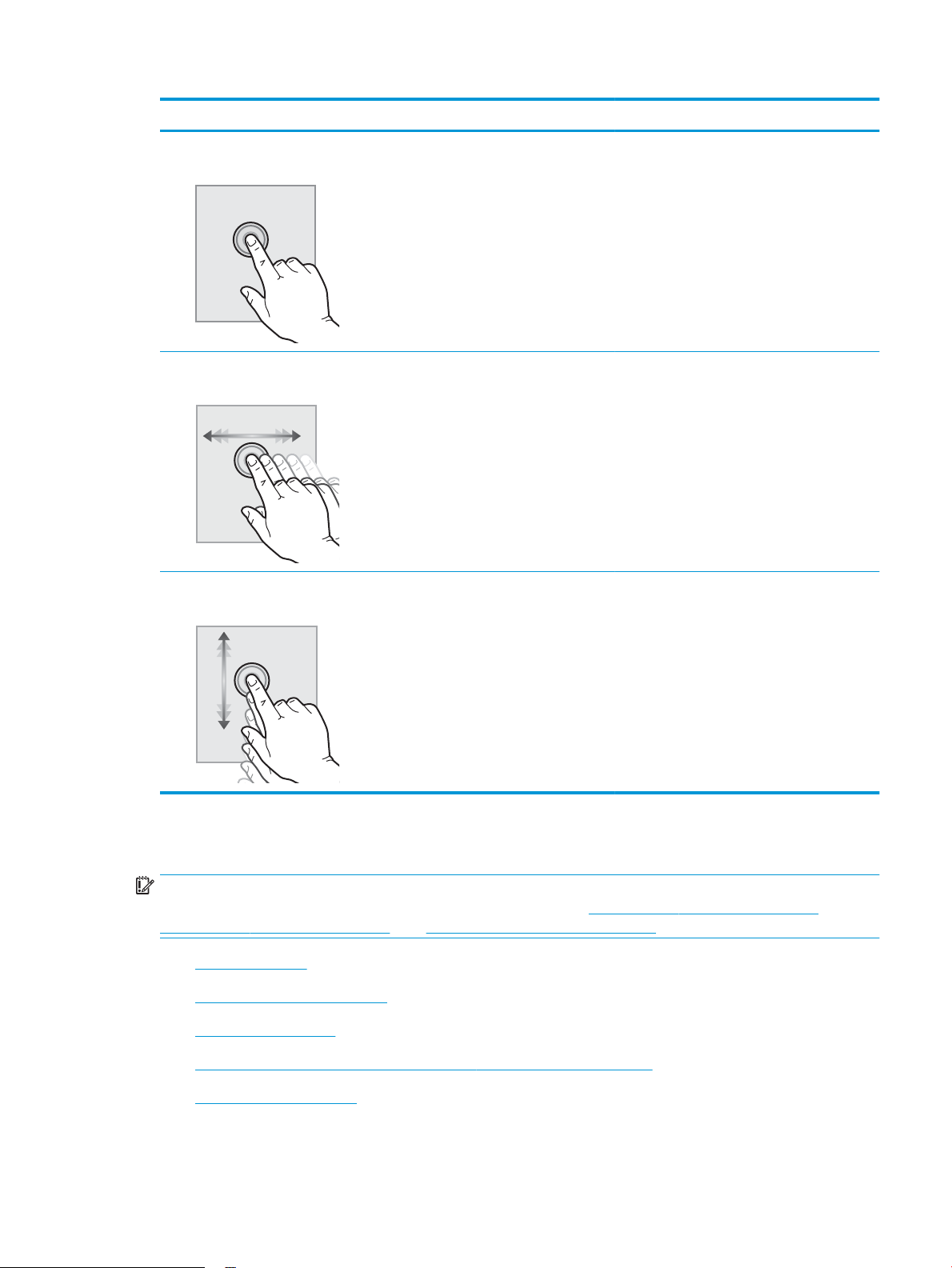
Maßnahme Beschreibung Beispiel
Berühren Sie die Schaltäche Berühren Sie eine Option auf dem Bildschirm, um
sie auszuwählen oder das Menü zu önen. Beim
Scrollen durch das Menü können Sie den
Scrollvorgang durch eine leichte Berührung
stoppen.
Wischen Bewegen Sie Ihren Finger horizontal über den
Bildschirm, um seitwärts zu blättern.
Scrollen Bewegen Sie den Finger vertikal über den
Bildschirm, um nach oben und unten zu blättern.
Beim Scrollen durch das Menü können Sie den
Scrollvorgang durch eine leichte Berührung
stoppen.
Berühren Sie das Symbol Einstellungen, um die
App Einstellungen zu önen.
Blättern Sie mit einer Wischbewegung, bis die
App Einstellungen angezeigt wird.
Scrollen Sie durch die App Einstellungen.
Druckerspezikationen
WICHTIG: Die folgenden Spezikationen waren zum Zeitpunkt der Veröentlichung korrekt, können jedoch
jederzeit geändert werden. Aktuelle Informationen nden Sie unter www.hp.com/support/ljE62655mfp,
www.hp.com/support/ljE62665mfp oder www.hp.com/support/ljE62675mfp.
●
Technische Daten
●
Unterstützte Betriebssysteme
●
Druckerabmessungen
●
Stromverbrauch, elektrische Spezikationen und akustische Emissionen
●
Umgebungsbedingungen
DEWW Druckerspezikationen 9
Page 20
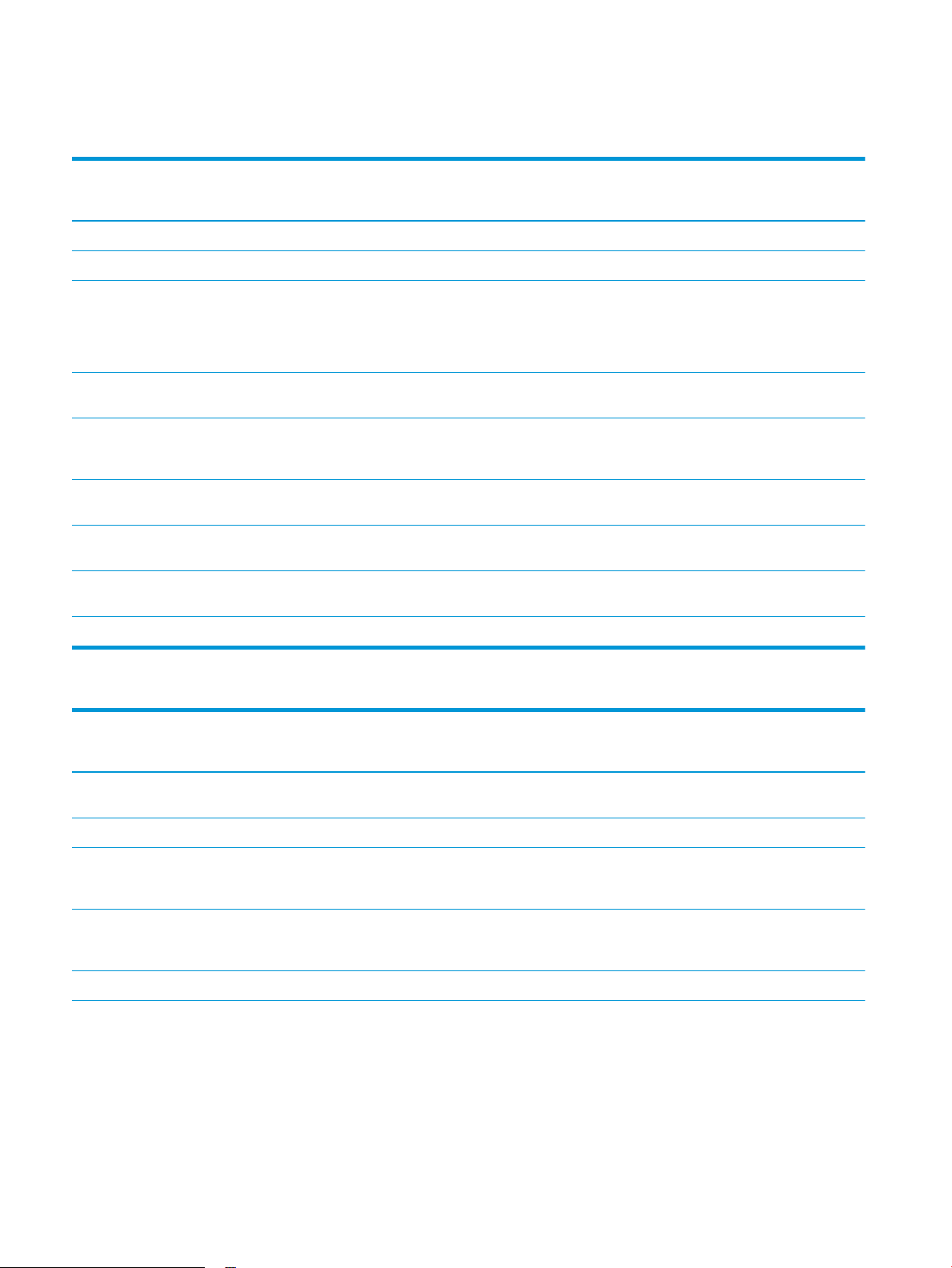
Technische Daten
Tabelle 1-2 Spezikationen der Papierzufuhr
Papierhandhabungs-Funktionen Modell E62655dn
(Produktnummer 3GY14A)
Fach 1 (Kapazität von 100 Blatt) Enthalten Enthalten Enthalten
Fach 2 (Kapazität von 550 Blatt) Enthalten Enthalten Enthalten
1 x 550-Blatt-Papierzufuhr
HINWEIS: Diese Modelle
unterstützen bis zu sechs optionale
Zufuhrfächer für 1 x 550 Blätter
1 x 550-Blatt-Papierzufuhr mit
Ständer
1 x 550-Blatt-Einzug plus 2.100Blatt-Zufuhrfach mit hoher
Kapazität
3 x 550-Blatt-Papierzufuhr mit
Ständer
Umschlagzufuhrkassette für den
Druck von bis zu 75 Umschlägen
900-Blatt-Mailbox mit Hefter und
drei Fächern
Automatischer Duplexdruck Enthalten Enthalten Enthalten
Enthaltenl Enthaltenl Enthaltenl
Enthaltenl Enthaltenl Enthaltenl
Enthaltenl Enthaltenl Enthaltenl
Enthaltenl Enthaltenl Enthaltenl
Enthaltenl Enthaltenl Enthaltenl
Nicht unterstützt Bei E62665hs enthalten Enthalten
Modell E62665h, E62665hs
(Produktnummer 3GY16A, 3GY15A)
Modell E62665z, E62675z
(Produktnummer 3GY17A, 3GY18A)
Tabelle 1-3 Verbindungsspezikationen
Verbindungsfunktionen Modell E62655dn
(Produktnummer 3GY14A)
10/100/1000 Ethernet LANVerbindung mit IPv4 und IPv6
Hi-Speed USB 2.0 Enthalten Enthalten Enthalten
Easy-Access-USB-Anschluss zum
Drucken ohne Computer und zum
Aktualisieren der Firmware
Hardware-Integrationsfach zum
Anschließen von Zubehör und
Drittanbietergeräten
Interne HP USB-Anschlüsse Enthaltenl Enthaltenl Enthaltenl
Enthalten Enthalten Enthalten
Enthalten Enthalten Enthalten
Enthalten Enthalten Enthalten
Modell E62665h, E62665hs
(Produktnummer 3GY16A, 3GY15A)
Modell E62665z, E62675z
(Produktnummer 3GY17A, 3GY18A)
10 Kapitel 1 Druckerübersicht DEWW
Page 21
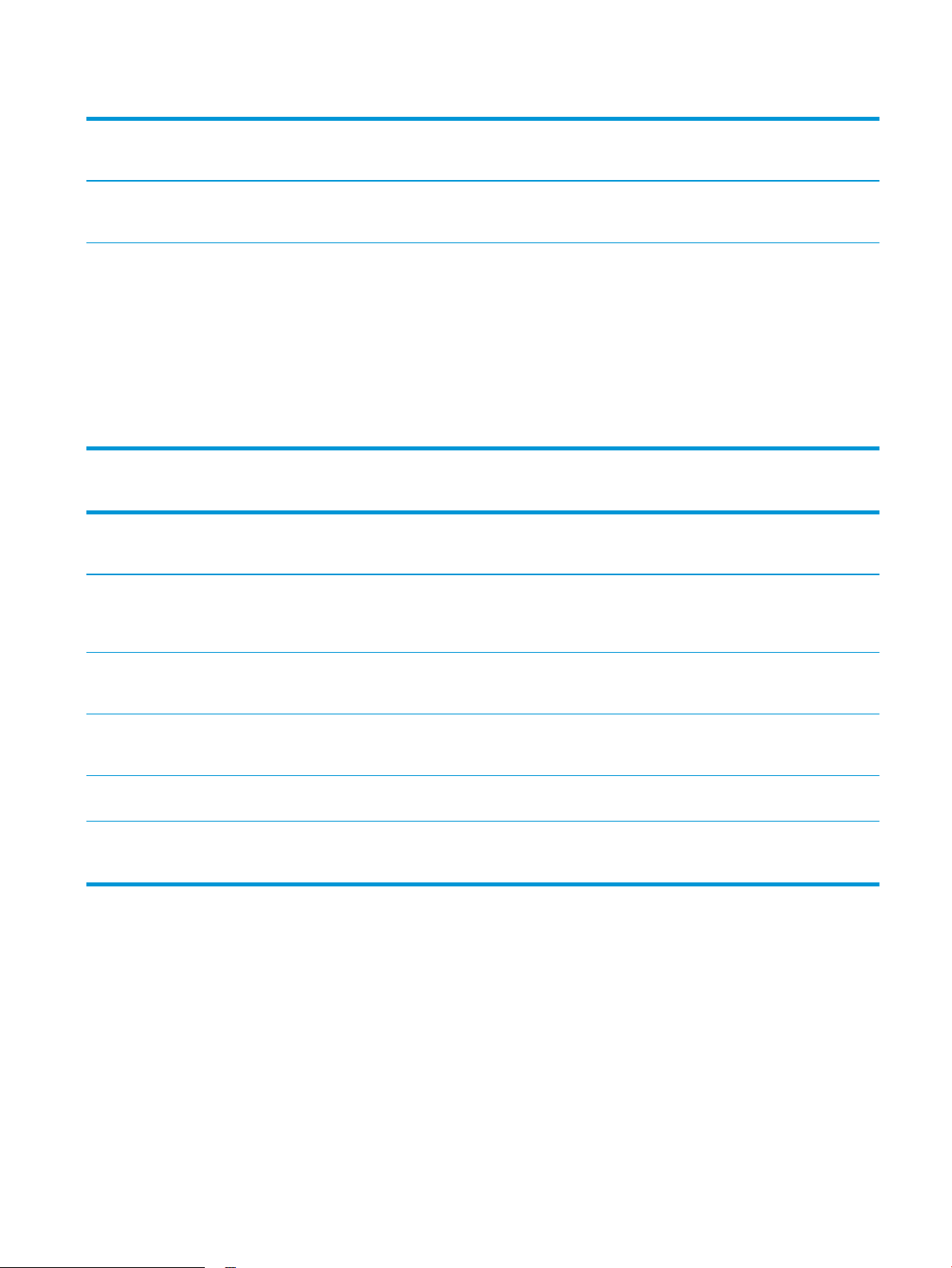
Tabelle 1-3 Verbindungsspezikationen (Fortsetzung)
Verbindungsfunktionen Modell E62655dn
(Produktnummer 3GY14A)
HP Jetdirect 2900nwDruckserverzubehör für WirelessVerbindungen
Drahtloses Zubehör für den
HP Jetdirect 3100w BLE/NFC/
Wireless zum Drucken von mobilen
Geräten aus
HINWEIS: Verbunden über die
Hardware Integration Pocket oder
den hinteren Host-USB-Anschluss.
Für das Zubehör HP Jetdirect
3100w BLE/NFC/Wireless ist das
Zubehör von HP für interne USBAnschlüsse erforderlich
Enthaltenl Enthaltenl Enthaltenl
Enthaltenl Enthaltenl Enthaltenl
Tabelle 1-4 Druckspezikationen
Druckfunktionen Modell E62655dn
(Produktnummer 3GY14A)
Druckt 52 Seiten pro Minute auf
Papier im Format A4 und 55 Seiten
pro Minute auf Papier im Format
Letter
Enthalten Nicht unterstützt Nicht unterstützt
Modell E62665h, E62665hs
(Produktnummer 3GY16A, 3GY15A)
Modell E62665h, E62665hs
(Produktnummer 3GY16A, 3GY15A)
Modell E62665z, E62675z
(Produktnummer 3GY17A, 3GY18A)
Modell E62665z, E62675z
(Produktnummer 3GY17A, 3GY18A)
Druckt 61 Seiten pro Minute im A4Format und 65 Seiten pro Minute im
Letter-Format
Druckt 71 Seiten pro Minute im A4Format und 75 Seiten pro Minute im
Letter-Format
Direktes Drucken von USB aus (kein
Computer erforderlich)
Speichern von Jobs im
Druckerspeicher, um später oder
vertraulich zu drucken
Nicht unterstützt Enthalten Bei E62665z enthalten
Nicht unterstützt Nicht unterstützt Bei E62675z enthalten
Enthalten Enthalten Enthalten
Enthalten Enthalten Enthalten
DEWW Druckerspezikationen 11
Page 22
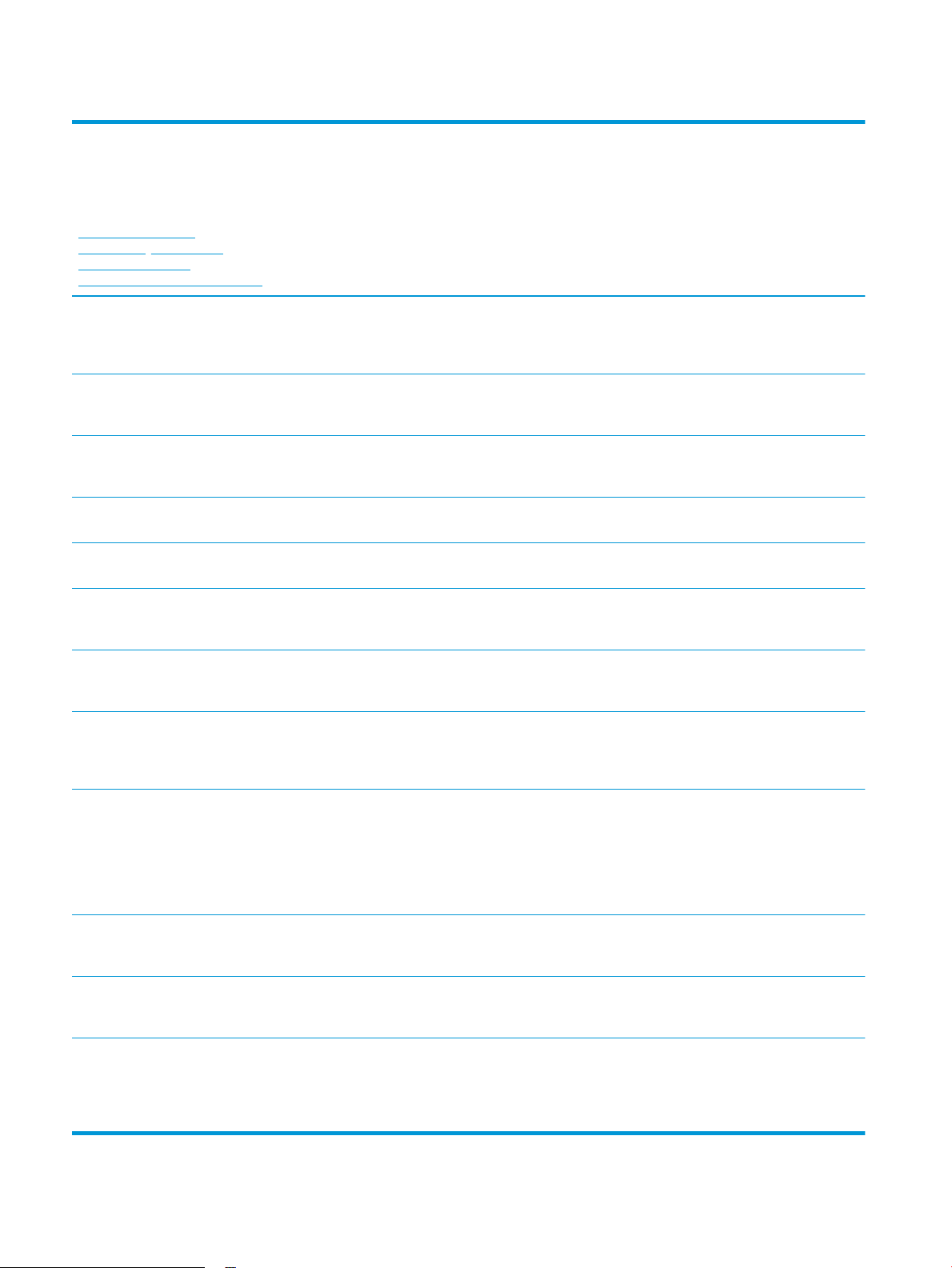
Tabelle 1-5 Spezikationen für Kopieren und Scannen
Kopier- und Scanfunktionen
HINWEIS: Kopier- und
Scangeschwindigkeiten können
geändert werden. Die aktuellsten
Informationen nden Sie unter
www.hp.com/support/
ljE62655mfp, www.hp.com/
support/ljE62665mfp oder
www.hp.com/support/ljE62675mfp
Kopiert 52 Seiten pro Minute auf
Papier im Format A4 und 55 Seiten
pro Minute auf Papier im LetterFormat
Kopiert 61 Seiten pro Minute im A4Format und 65 Seiten pro Minute im
Letter-Format
Kopiert 71 Seiten pro Minute im A4Format und 75 Seiten pro Minute im
Letter-Format
Scannt bis zu 75 Bilder pro Minute
(in Schwarzweiß und in Farbe).
Scannt bis zu 120 Bilder pro Minute
(in Schwarzweiß und in Farbe).
Modell E62655dn
(Produktnummer 3GY14A)
Enthalten Nicht unterstützt Nicht unterstützt
Nicht unterstützt Enthalten Bei E62665z enthalten
Nicht unterstützt Nicht unterstützt Bei E62675z enthalten
Enthalten Enthalten Nicht unterstützt
Nicht unterstützt Nicht unterstützt Enthalten
Modell E62665h, E62665hs
(Produktnummer 3GY16A, 3GY15A)
Modell E62665z, E62675z
(Produktnummer 3GY17A, 3GY18A)
Easy-Access-USB zum direkten
Kopieren und Scannen von USB
(kein Computer erforderlich)
150-Seiten-Vorlageneinzug mit
elektronischer Duplexkopier- und scanfunktion
HP EveryPage Technologies
einschließlich Erkennung über
Ultraschall, wenn mehrere Seiten
zugeführt werden
Die integrierte optische
Zeichenerkennung (Optical
Character Recognition, OCR) bietet
die Möglichkeit, gedruckte Seiten in
Text zu konvertieren, der mit einem
Computer bearbeitet oder
durchsucht werden kann.
Die SMART-Label-Funktion bietet
eine Papierranderkennung für den
automatischen Seitenzuschnitt
Automatische Seitenausrichtung für
Seiten mit mindestens
100 Textzeichen
Die automatische
Farbtonanpassung legt Kontrast,
Helligkeit und
Hintergrundentfernung für jede
Seite fest.
Enthalten Enthalten Enthalten
Enthalten Enthalten Enthalten
Enthalten Enthalten Enthalten
Enthalten Enthalten Enthalten
Enthalten Enthalten Enthalten
Enthalten Enthalten Enthalten
Enthalten Enthalten Enthalten
12 Kapitel 1 Druckerübersicht DEWW
Page 23
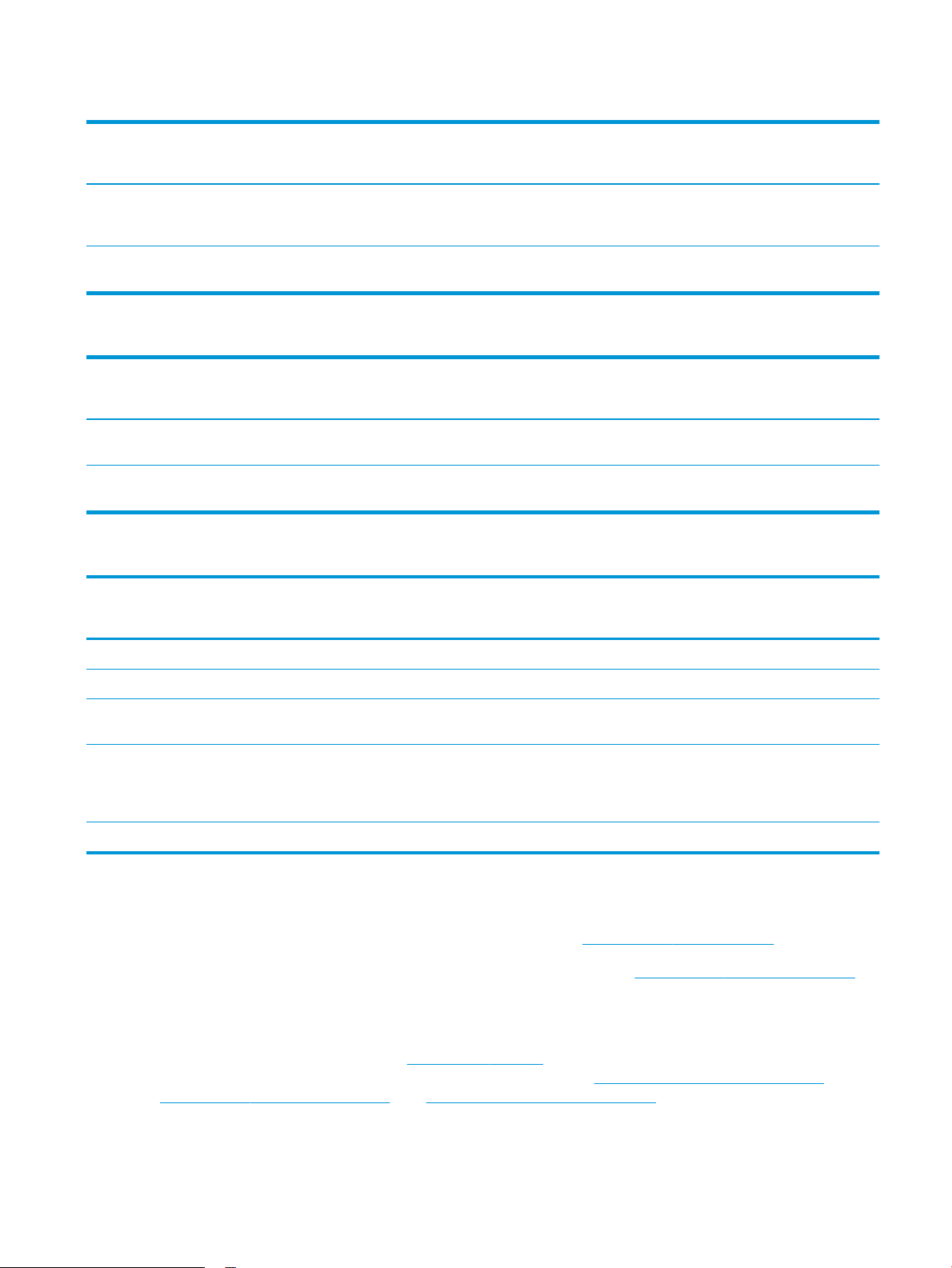
Tabelle 1-6 Spezikationen für Digital Sending
Digital Sending-Funktionen Modell E62655dn
(Produktnummer 3GY14A)
Senden von Dokumenten per EMail, USB und an freigegebene
Ordner in einem Netzwerk
Senden von Dokumenten an
SharePoint®
Enthalten Enthalten Enthalten
Enthalten Enthalten Enthalten
Tabelle 1-7 Speicherspezikationen
Speicherfunktionen Modell E62655dn
(Produktnummer 3GY14A)
1,75 GB Basisspeicher, erweiterbar
auf 2,5 GB
2,25 GB Basisspeicher, erweiterbar
auf 3 GB
Enthaltenl Enthaltenl Nicht unterstützt
Nicht unterstützt Nicht unterstützt Enthaltenl
Tabelle 1-8 Sonstige Spezikationen
Weitere Merkmale Modell E62655dn
Modell E62665h, E62665hs
(Produktnummer 3GY16A, 3GY15A)
Modell E62665h, E62665hs
(Produktnummer 3GY16A, 3GY15A)
Modell E62665h, E62665hs
Modell E62665z, E62675z
(Produktnummer 3GY17A, 3GY18A)
Modell E62665z, E62675z
(Produktnummer 3GY17A, 3GY18A)
Modell E62665z, E62675z
(Produktnummer 3GY14A)
Bedienfeld mit Touchscreen Enthalten Enthalten Enthalten
Ausziehbare Tastatur Nicht unterstützt Nicht unterstützt Enthalten
Massenspeicher: Sichere HP
Hochleistungs-Festplatte (320 GB)
Sicherheit: HP Trusted Platform
Modul zum Verschlüsseln
sämtlicher Daten, die den Drucker
passieren
Faxen Enthaltenl Enthaltenl Enthaltenl
Enthaltenl Enthalten Enthalten
Enthalten Enthalten Enthalten
(Produktnummer 3GY16A, 3GY15A)
(Produktnummer 3GY17A, 3GY18A)
Unterstützte Betriebssysteme
Linux: Informationen und Druckertreiber für Linux nden Sie unter www.hp.com/go/linuxprinting.
UNIX: Informationen zu UNIX® und UNIX®-Druckertreibern nden Sie unter www.hp.com/go/unixmodelscripts.
Die folgenden Informationen beziehen sich auf die druckerspezischen HP PLC 6-Druckertreiber für Windows, die
HP Druckertreiber für macOS sowie auf das Software-Installationsprogramm.
Windows: Laden Sie HP Easy Start von 123.hp.com/LaserJet herunter, um den HP Druckertreiber zu installieren.
Oder besuchen Sie die Drucker-Support-Website für diesen Drucker: www.hp.com/support/ljE62655mfp,
www.hp.com/support/ljE62665mfp oder www.hp.com/support/ljE62675mfp Dort können Sie den
Druckertreiber oder das Software-Installationsprogramm zum Installieren des HP Druckertreibers herunterladen.
DEWW Druckerspezikationen 13
Page 24
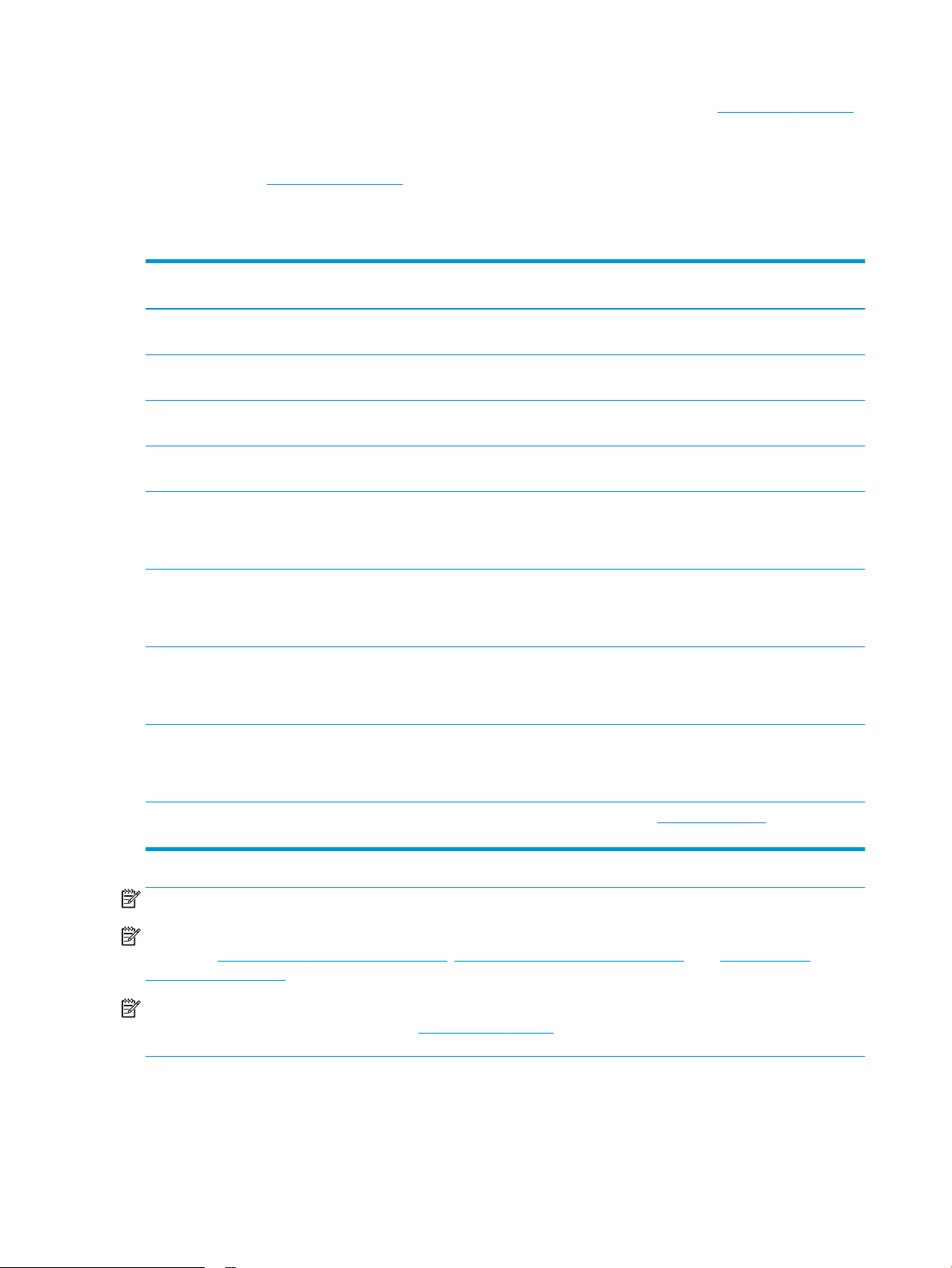
macOS: Dieser Drucker unterstützt Mac-Computer. Laden Sie HP Easy Start entweder von 123.hp.com/LaserJet
oder von der Supportseite für Ihren Drucker herunter, und verwenden Sie das Programm dann zum Installieren
des HP Druckertreibers.
1. Gehen Sie zu 123.hp.com/LaserJet.
2. Gehen Sie folgendermaßen vor, um die Druckersoftware herunterzuladen.
Tabelle 1-9 Unterstützte Betriebssysteme und Druckertreiber
Betriebssystem Druckertreiber (für Windows oder das Installationsprogramm im
Internet für macOS)
Windows 7, 32 Bit und 64 Bit Der druckerspezische Druckertreiber „HP PCL 6“ wird für dieses
Betriebssystem als Teil der Softwareinstallation installiert.
Windows 8, 32 Bit und 64 Bit Der druckerspezische Druckertreiber „HP PCL 6“ wird für dieses
Betriebssystem als Teil der Softwareinstallation installiert.
Windows 8.1, 32 Bit und 64 Bit Der druckerspezische Druckertreiber „HP PCL-6“ V4 wird für dieses
Betriebssystem als Teil der Softwareinstallation installiert.
Windows 10, 32 Bit und 64 Bit Der druckerspezische Druckertreiber „HP PCL-6“ V4 wird für dieses
Betriebssystem als Teil der Softwareinstallation installiert.
Windows Server 2008 R2 SP1, 64 Bit Der druckerspezische Druckertreiber PCL 6 kann auf der Drucker-
Support-Website heruntergeladen werden. Laden Sie den Treiber
herunter, und installieren Sie ihn mit Hilfe des Windows-Tools zum
Hinzufügen von Druckern.
Windows Server 2012, 64-Bit Der druckerspezische Druckertreiber PCL 6 kann auf der Drucker-
Support-Website heruntergeladen werden. Laden Sie den Treiber
herunter, und installieren Sie ihn mit Hilfe des Windows-Tools zum
Hinzufügen von Druckern.
Windows Server 2012 R2, 64 Bit Der druckerspezische Druckertreiber PCL 6 kann auf der Drucker-
Support-Website heruntergeladen werden. Laden Sie den Treiber
herunter, und installieren Sie ihn mit Hilfe des Windows-Tools zum
Hinzufügen von Druckern.
Windows Server 2016, 64 Bit Der druckerspezische Druckertreiber PCL 6 kann auf der Drucker-
Support-Website heruntergeladen werden. Laden Sie den Treiber
herunter, und installieren Sie ihn mit Hilfe des Windows-Tools zum
Hinzufügen von Druckern.
macOS 10.12 Sierra, macOS 10.13 High Sierra Laden Sie HP Easy Start von 123.hp.com/LaserJet herunter, und
installieren Sie damit den Druckertreiber.
HINWEIS: Die Unterstützung von Betriebssystemen kann geändert werden.
HINWEIS: Rufen Sie die Liste der unterstützten Betriebssysteme ab. Gehen Sie für die HP Kompletthilfe für den
Drucker zu www.hp.com/support/ljE62655mfp, www.hp.com/support/ljE62665mfp oder www.hp.com/
support/ljE62675mfp.
HINWEIS: Zusätzliche Details zu Client- und Serverbetriebssystemen sowie Unterstützung für die HP UPD-
Treiber für diesen Drucker nden Sie unter www.hp.com/go/upd. Klicken Sie unter Weitere Informationen auf die
Links.
14 Kapitel 1 Druckerübersicht DEWW
Page 25
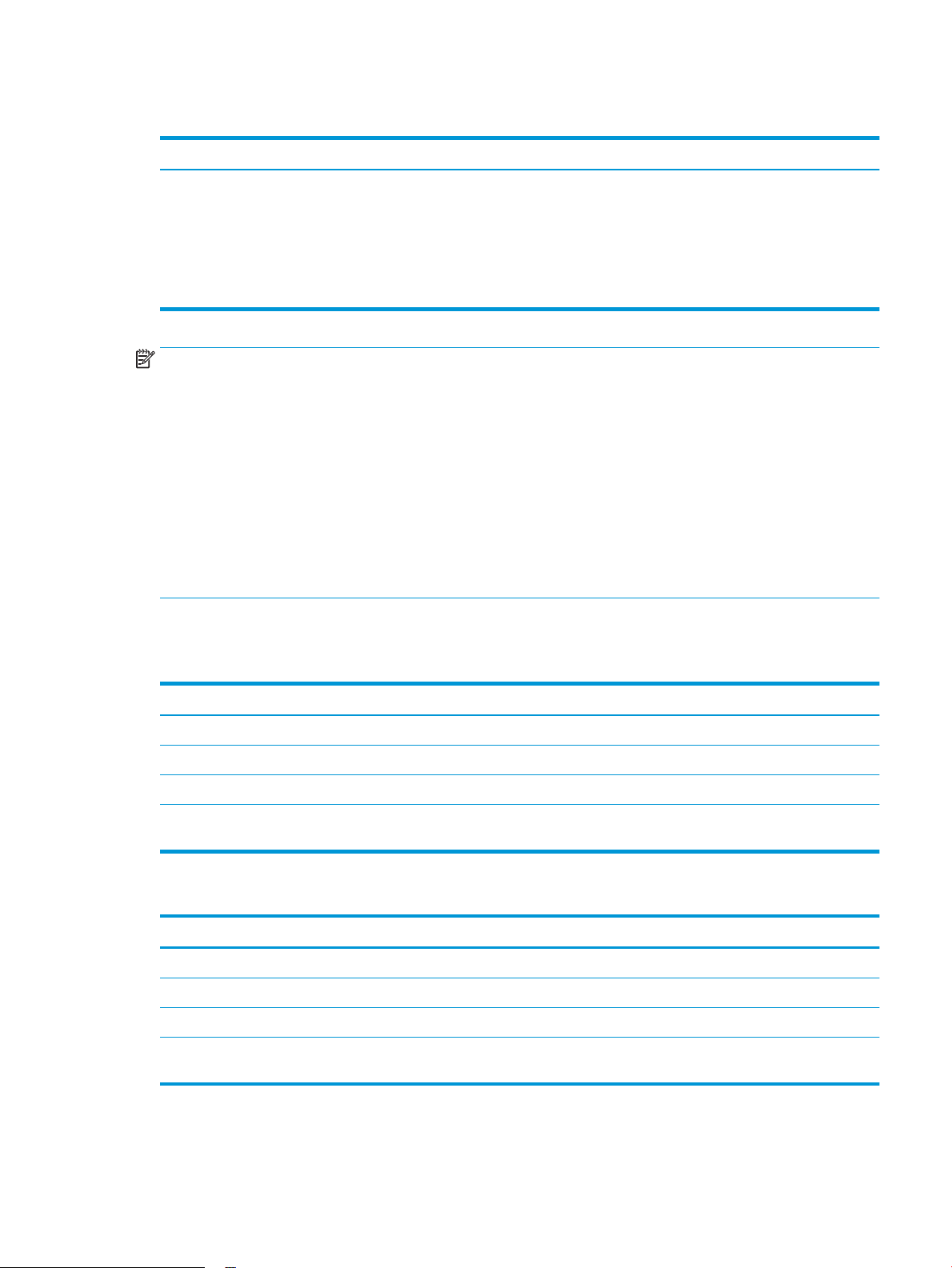
Tabelle 1-10 Mindestsystemanforderungen
Windows macOS
● Internetverbindung
● Dedizierter USB 1.1- oder 2.0-Anschluss oder eine
Netzwerkverbindung
● 2 GB freier Festplattenspeicher
● 1 GB RAM (32 Bit) oder 2 GB RAM (64 Bit)
HINWEIS: Das Windows Software-Installationsprogramm installiert den Dienst „HP Smart Device Agent Base“.
Die Dateigröße beträgt ungefähr 100 KB. Seine einzige Funktion besteht darin, stündlich zu überprüfen, ob
Drucker über USB angeschlossen sind. Es werden keine Daten erfasst. Wenn ein USB-Drucker gefunden wird,
versucht der Dienst dann, eine JetAdvantage Management Connector-(JAMc-) Instanz im Netzwerk ausndig zu
machen. Wird eine JAMc-Instanz gefunden, wird der Dienst „HP Smart Device Agent Base“ über JAMc sicher auf
einen vollständigen Smart Device Agent aktualisiert, womit gedruckte Seiten in einem Managed Print Services(MPS-) Konto bilanziert werden können. Dieser Dienst kann über die reinen Treiber-Web Packs, die von hp.com
für den Drucker heruntergeladen und mit dem Druckerinstallations-Assistenten installiert wurden, nicht
installiert werden.
Um den Dienst zu deinstallieren, önen Sie die Systemsteuerung, und wählen Sie dann Programme oder
Programme und Funktionen aus und dann zum Entfernen des Dienstes Software oder Programm deinstallieren.
Der Dateiname lautet HPSmartDeviceAgentBase.
Druckerabmessungen
● Internetverbindung
● Dedizierter USB 1.1- oder USB 2.0-Anschluss oder eine
Netzwerkverbindung
● 1,5 GB freier Festplattenspeicher
Tabelle
1-11 Abmessungen für E62655dn, E62665h
Abmessungen Vollständig geschlossener Drucker Vollständig geöneter Drucker
Höhe 640 mm 865 mm
Tiefe 558 mm 805 mm
Breite 512 mm 1.030 mm
Gewicht (mit
Tonerpatrone)
33,2 kg
Tabelle 1-12 Abmessungen der Modelle E62665hs, E62665z und E62675z
Abmessungen Vollständig geschlossener Drucker Vollständig geöneter Drucker
Höhe 1.234 mm 1.500 mm
Tiefe 658 mm 890 mm
Breite 661 mm 1.030 mm
Gewicht (mit
Tonerpatrone)
64,3 kg
DEWW Druckerspezikationen 15
Page 26
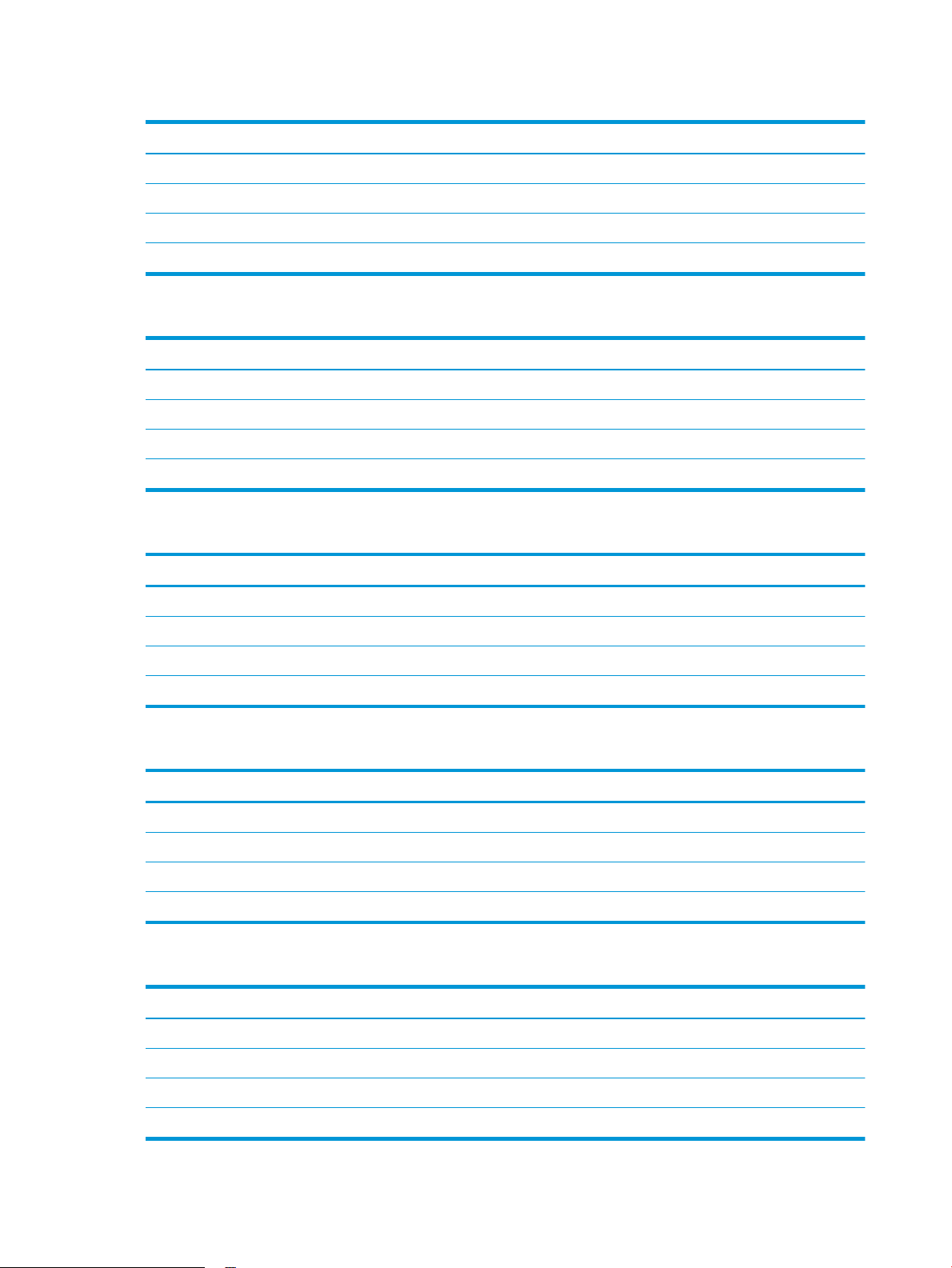
Tabelle 1-13 Abmessungen der 1 x 550-Blatt-Papierzufuhr
Abmessungen Vollständig geschlossenes Zubehör Vollständig geönetes Zubehör
Höhe 148 mm 148 mm
Tiefe 558 mm 869 mm
Breite 512 mm 617 mm
Gewicht 6,8 kg
Tabelle 1-14 Abmessungen der 1 x 550-Papierzufuhr mit Druckertisch
Abmessungen Vollständig geschlossenes Zubehör Vollständig geönetes Zubehör
Höhe 478 mm 478 mm
Tiefe 658 mm 1.050 mm
Breite 660 mm 980 mm
Gewicht 19,28 kg
Tabelle 1-15 Abmessungen der 3 x 550-Blatt-Papierzufuhr mit Ständer
Abmessungen Vollständig geschlossenes Zubehör Vollständig geönetes Zubehör
Höhe 450 mm 450 mm
Tiefe 657 mm 984 mm
Breite 657 mm 992 mm
Gewicht 22,7 kg
Tabelle 1-16 Abmessungen für 1 x 550-Blatt-Zufuhr und 2.100-Blatt-HCI-Fach mit Ständer
Abmessungen Vollständig geschlossenes Zubehör Vollständig geönetes Zubehör
Höhe 478 mm 478 mm
Tiefe 658 mm 975 mm
Breite 660 mm 980 mm
Gewicht 24,5 kg
Tabelle 1-17 Abmessungen der Umschlagzufuhrkassette
Abmessungen Vollständig geschlossenes Zubehör Vollständig geönetes Zubehör
Höhe 148 mm 148 mm
Tiefe 558 mm 869 mm
Breite 512 mm 617 mm
Gewicht 6,9 kg
16 Kapitel 1 Druckerübersicht DEWW
Page 27
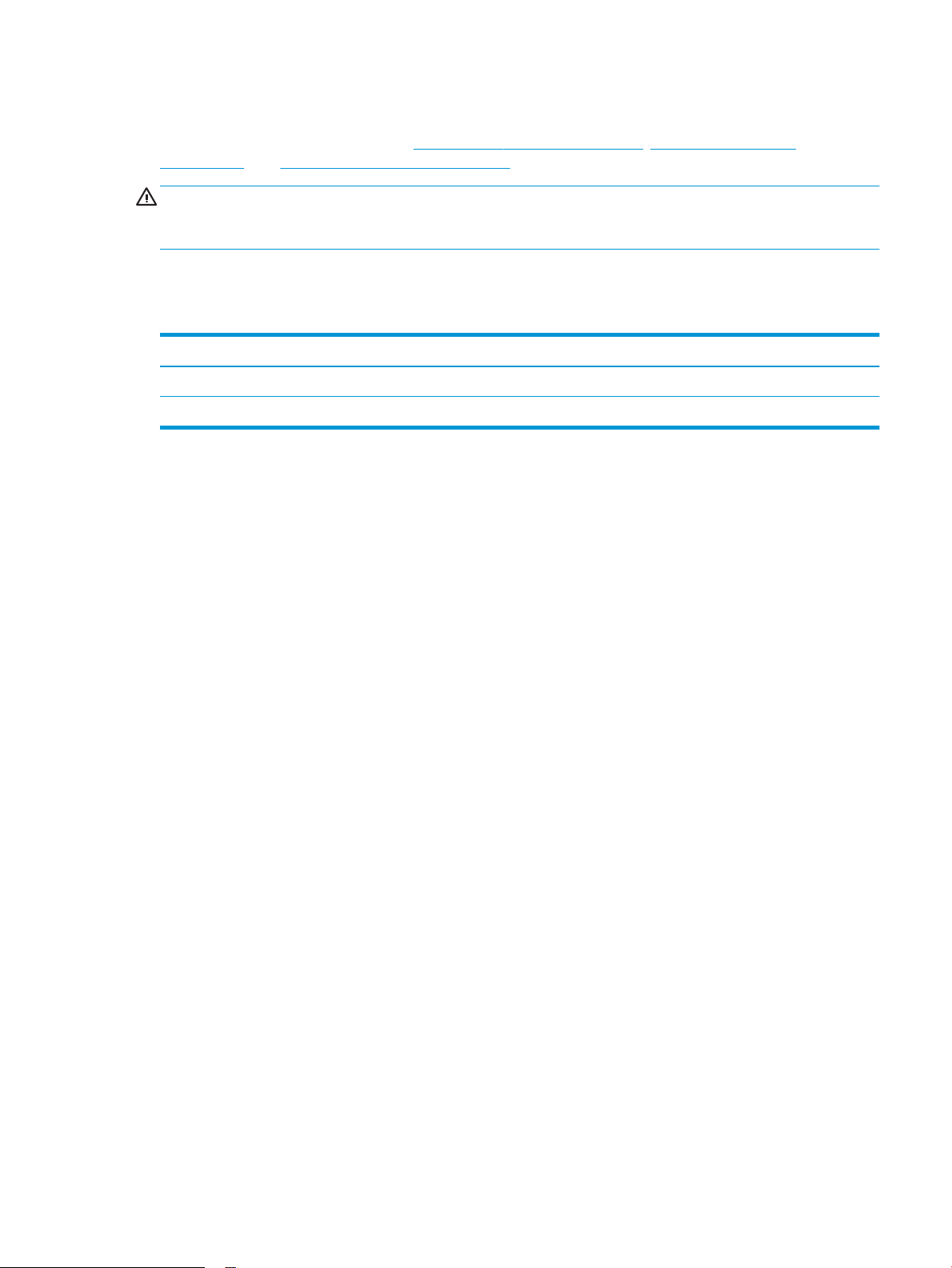
Stromverbrauch, elektrische Spezikationen und akustische Emissionen
Aktuelle Informationen nden Sie unter www.hp.com/support/ljE62655mfp, www.hp.com/support/
ljE62665mfp oder www.hp.com/support/ljE62675mfp.
ACHTUNG: Die Stromversorgung ist von dem Land/der Region abhängig, in dem der Drucker verkauft wird.
Ändern Sie die Einstellung für die Betriebsspannung nicht. Dadurch könnte der Drucker beschädigt werden und
die Garantie des Druckers verfallen.
Umgebungsbedingungen
Tabelle 1-18 Umgebungsbedingungen
Umgebung Empfohlen Zulässig
Temperatur 17 bis 25 °C 10 bis 32,5 °C
Relative Luftfeuchtigkeit 30 % bis 70 % relative Luftfeuchtigkeit (RL) 10 % bis 80 % relative Luftfeuchtigkeit
DEWW Druckerspezikationen 17
Page 28
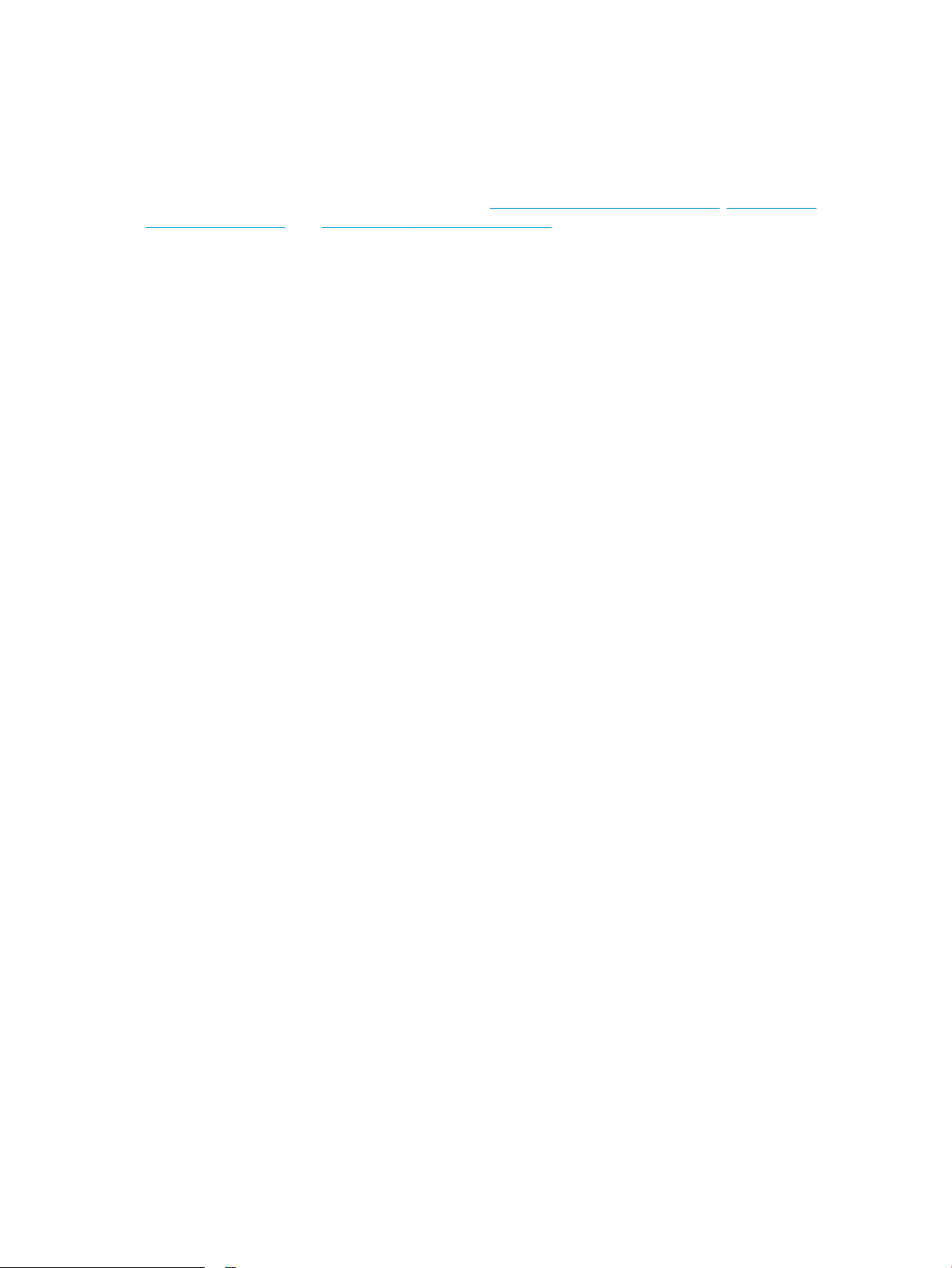
Konguration der Produkthardware und Softwareinstallation
Grundlegende Kongurationsanleitungen werden in dem im Lieferumfang enthaltenen HardwareInstallationshandbuch erläutert. Weitere Anleitungen nden Sie auf der Kundendienst-Webseite von HP.
Gehen Sie für die HP Kompletthilfe für den Drucker zu www.hp.com/support/ljE62655mfp, www.hp.com/
support/ljE62665mfp oder www.hp.com/support/ljE62675mfp. Suchen Sie den folgenden Support:
● Installieren und Kongurieren
● Lernen und Verwenden
● Lösen von Problemen
● Herunterladen von Software- und Firmware-Aktualisierungen
● Beitritt zu Support-Foren
● Suchen nach Garantie- und Zulassungsinformationen
18 Kapitel 1 Druckerübersicht DEWW
Page 29
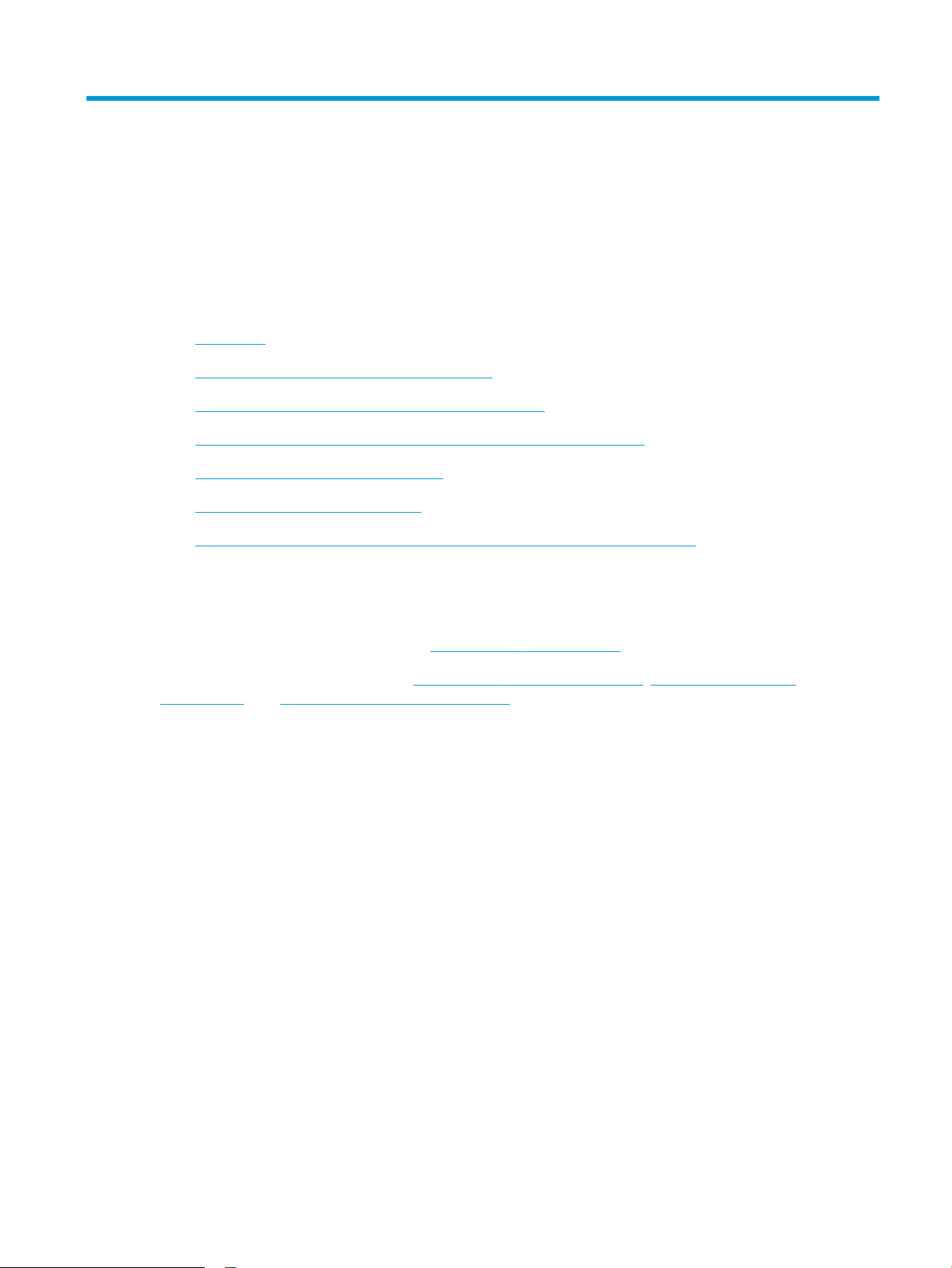
2 Papierfächer
●
Einführung
●
Einlegen von Papier in Fach 1 (Mehrzweckfach)
●
Einlegen von Papier in Fach 2 und die 550-Blatt-Fächer
●
Einlegen von Papier in das 2.100-Blatt-Zufuhrfach mit hoher Kapazität
●
Einlegen und Drucken von Umschlägen
●
Einlegen und Drucken von Etiketten
●
Kongurieren der 900-Blatt-Mailbox mit Hefter und drei Fächern (Flow-Modell)
Weitere Informationen
Die folgenden Informationen sind zum Zeitpunkt der Veröentlichung richtig.
Videos zur Unterstützung nden Sie unter www.hp.com/videos/LaserJet.
Aktuelle Informationen nden Sie unter www.hp.com/support/ljE62655mfp, www.hp.com/support/
ljE62665mfp oder www.hp.com/support/ljE62675mfp.
Die HP Kompletthilfe für den Drucker beinhaltet die folgenden Informationen:
● Installieren und Kongurieren
● Lernen und Verwenden
● Lösen von Problemen
● Herunterladen von Software- und Firmware-Aktualisierungen
● Beitritt zu Support-Foren
● Suchen nach Garantie- und Zulassungsinformationen
DEWW 19
Page 30
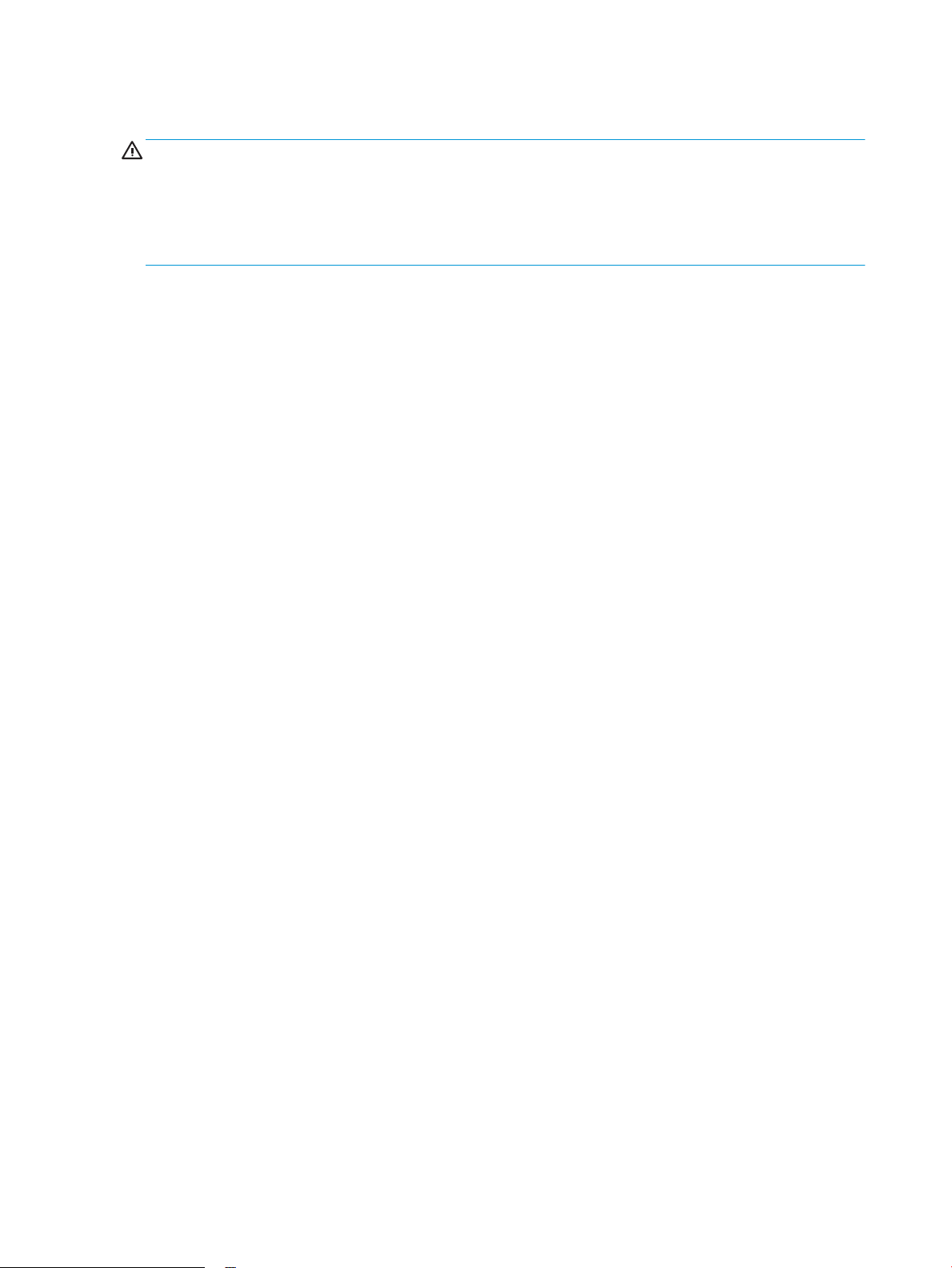
Einführung
ACHTUNG: Ziehen Sie jeweils nur ein Papierfach heraus.
Benutzen Sie das Papierfach nicht als Stufe.
Achten Sie darauf, dass Sie Ihre Hände beim Schließen der Papierfächer nicht einklemmen.
Wenn Sie den Drucker bewegen, müssen alle Fächer geschlossen sein.
20 Kapitel 2 Papierfächer DEWW
Page 31

Einlegen von Papier in Fach 1 (Mehrzweckfach)
Die folgenden Informationen beschreiben das Einlegen von Papier in Fach 1.
ACHTUNG: Um Staus zu vermeiden, sollten Sie während des Druckens niemals Papier in Fach 1 einlegen oder
daraus entfernen.
1. Önen Sie Fach 1.
2. Ziehen Sie die Fachverlängerung heraus, damit das
Papier von unten gestützt wird.
DEWW Einlegen von Papier in Fach 1 (Mehrzweckfach) 21
Page 32

3. Verwenden Sie die blaue Anpassungsverriegelung,
um die Papierführungen auf das richtige Format zu
spreizen, und legen Sie dann das Papier in das Fach
ein. Informationen zum Ausrichten von Papier
nden Sie unter Tabelle 2-1, „Fach 1
Papierausrichtung“, auf Seite 23.
Achten Sie darauf, dass sich das Papier unterhalb
der Fülllinie an den Papierführungen bendet.
HINWEIS: Die maximale Stapelhöhe beträgt
10 mm oder circa 100 Blätter Papier mit einem
Gewicht von 75 g/m2 .
4. Schieben Sie die seitlichen Führungen anhand der
blauen Anpassungsverriegelung nach innen, bis sie
am Papier anliegen, ohne es zu biegen.
22 Kapitel 2 Papierfächer DEWW
Page 33

Fach 1 Papierausrichtung
Tabelle 2-1 Fach 1 Papierausrichtung
Papiersorte Bildausrichtung Duplexmodus Papierformat So legen Sie Papier ein
Briefkopfpapier oder
Vordrucke
Automatischer,
Hochformat Einseitiger Druck Letter, Legal, Executive,
beidseitiger Druck oder
Drucken mit aktiviertem
alternativem
Briefkopfmodus
Statement, Ocio
(8.5 x 13), 3 x 5, 4 x 6,
5 x 7, 5 x 8, A4, A5, A6,
RA4, B5 (JIS), B6 (JIS), L
(90 x 130 mm),
10 x 15 cm, Ocio
(216 x 340), 16K
195 x 270 mm, 16K
184 x 260 mm, 16K
197 x 273 mm,
japanische Postkarte
(Postkarte (JIS)),
japanische
Doppelpostkarte, gedreht
(Doppelpostkarte (JIS))
Letter, Legal, Executive,
Ocio (8.5 x 13), A4, A5,
RA4, B5 (JIS), Ocio (216
x 340), 16K
195 x 270 mm, 16K
184 x 260 mm, 16K
197 x 273 mm
Druckseite unten
Untere Kante zeigt zum Drucker
Druckseite oben
Obere Kante zeigt zum Drucker
Querformat Einseitiger Druck Letter, Legal, Executive,
Statement, Ocio
(8.5 x 13), 3 x 5, 4 x 6,
5 x 7, 5 x 8, A4, A5, A6,
RA4, B5 (JIS), B6 (JIS), L
(90 x 130 mm),
10 x 15 cm, Ocio
(216 x 340), 16K
195 x 270 mm, 16K
184 x 260 mm, 16K
197 x 273 mm,
japanische Postkarte
(Postkarte (JIS)),
japanische
Doppelpostkarte, gedreht
(Doppelpostkarte (JIS))
Druckseite unten
Oberkante in Richtung der Vorderseite
des Druckers
DEWW Einlegen von Papier in Fach 1 (Mehrzweckfach) 23
Page 34

Tabelle 2-1 Fach 1 Papierausrichtung (Fortsetzung)
Papiersorte Bildausrichtung Duplexmodus Papierformat So legen Sie Papier ein
Automatischer,
beidseitiger Druck oder
Drucken mit aktiviertem
alternativem
Briefkopfmodus
Gelocht Hoch- und Querformat Einseitiger Druck Letter, Legal, Executive,
Letter, Legal, Executive,
Ocio (8.5 x 13), A4, A5,
RA4, B5 (JIS), Ocio (216
x 340), 16K
195 x 270 mm, 16K
184 x 260 mm, 16K
197 x 273 mm
Statement, Ocio
(8.5 x 13), 3 x 5, 4 x 6,
5 x 7, 5 x 8, A4, A5, A6,
RA4, B5 (JIS), B6 (JIS), L
(90 x 130 mm),
10 x 15 cm, Ocio
(216 x 340), 16K
195 x 270 mm, 16K
184 x 260 mm, 16K
197 x 273 mm,
japanische Postkarte
(Postkarte (JIS)),
japanische
Doppelpostkarte, gedreht
(Doppelpostkarte (JIS))
Druckseite oben
Oberkante in Richtung der Vorderseite
des Druckers
Lochung in Richtung Vorderseite des
Druckers
Automatischer,
beidseitiger Druck oder
Drucken mit aktiviertem
alternativem
Briefkopfmodus
Verwenden des alternativen Briefkopfmodus
Mit der Funktion Alternativer Briefkopfmodus können Sie Briefkopf- oder vorgedrucktes Papier für alle
Druckaufträge auf dieselbe Weise in das Fach einlegen, unabhängig davon, ob Sie das Papier einseitig oder
beidseitig bedrucken möchten. Wenn Sie diesen Modus verwenden, legen Sie das Papier genauso wie bei
automatischem Duplexdruck in das Gerät ein.
Sie aktivieren diese Funktion über die Bedienfeldmenüs des Druckers.
Letter, Legal, Executive,
Ocio (8.5 x 13), A4, A5,
RA4, B5 (JIS), Ocio (216
x 340), 16K
195 x 270 mm, 16K
184 x 260 mm, 16K
197 x 273 mm
Lochung in Richtung Vorderseite des
Druckers
24 Kapitel 2 Papierfächer DEWW
Page 35

Aktivieren des alternativen Briefkopfmodus über die Bedienfeldmenüs des Druckers
1. Navigieren Sie auf dem Startbildschirm des Druckerbedienfelds zur Anwendung Einstellungen, und wählen
Sie dann das Symbol Einstellungen aus.
2. Önen Sie die folgenden Menüs:
a. Kopieren/Drucken oder Drucken
b. Fächer verwalten
c. Alternativer Briefkopfmodus
3. Wählen Sie Aktiviert aus, und berühren Sie dann die Schaltäche Speichern, oder drücken Sie die Taste OK.
DEWW Einlegen von Papier in Fach 1 (Mehrzweckfach) 25
Page 36

Einlegen von Papier in Fach 2 und die 550-Blatt-Fächer
Einführung
Die folgenden Informationen beschreiben das Einlegen von Papier in Fach 2 und die optionalen 550-Blatt-Fächer.
Diese Fächer haben ein Fassungsvermögen von bis zu 550 Blatt Papier mit 75 g/m2 (20 lb).
HINWEIS: Gehen Sie beim Einlegen von Papier in die 550-Blatt-Fächer wie bei Fach 2 vor. Hier wird nur Fach 2
gezeigt.
HINWEIS: Die Papierführungen können vor der Verwendung gesperrt und möglicherweise nicht einstellbar sein.
1. Önen Sie das Fach.
HINWEIS: Önen Sie dieses Fach nicht, wenn es
verwendet wird.
2. Passen Sie die Führungen auf die Papierlänge und
Papierbreite an, indem Sie die blauen
Anpassungsverriegelungen zusammendrücken
und dann die Führungen entsprechend des
verwendeten Papierformats verschieben.
3. Legen Sie Papier in das Fach ein. Überprüfen Sie
das Papier, um sicherzustellen, dass die Führungen
das Papier berühren, ohne es zu biegen.
Informationen zum Ausrichten von Papier nden
Sie unter Tabelle 2-2, „Papierausrichtung in Fach 2
und 550-Blatt-Fächern“, auf Seite 27.
HINWEIS: Um Papierstaus zu vermeiden, legen
Sie nicht zu viel Papier in das Fach ein.
Vergewissern Sie sich, dass sich die Oberkante des
Stapels unterhalb der Markierungen bendet.
HINWEIS: Wenn das Fach nicht ordnungsgemäß
ausgerichtet ist, wird während des Druckvorgangs
eventuell eine Fehlermeldung angezeigt oder es
tritt ein Papierstau auf.
26 Kapitel 2 Papierfächer DEWW
Page 37

4. Schließen Sie das Fach.
X
Y
5. Die Meldung zur Fachkonguration wird auf dem
Druckerbedienfeld angezeigt.
6. Berühren Sie die Schaltäche OK, um die
erkannten Spezikationen (Format und Sorte)
anzunehmen, oder berühren Sie Ändern, um ein
anderes Papierformat bzw. eine andere
Papiersorte auszuwählen.
Geben Sie bei benutzerdeniertem Papier die Xund Y-Abmessungen von Papier an, wenn Sie auf
dem Bedienfeld des Druckers dazu aufgefordert
werden.
7. Wählen Sie das korrekte Papierformat und die
korrekte Papiersorte aus, und berühren Sie OK.
Papierausrichtung in Fach 2 und 550-Blatt-Fächern
Tabelle
2-2 Papierausrichtung in Fach 2 und 550-Blatt-Fächern
Papiersorte Bildausrichtung Duplexmodus Papierformat So legen Sie Papier ein
Briefkopfpapier oder
Vordrucke
Hochformat Einseitiger Druck Letter, Legal, Executive,
Statement, Ocio
(8.5 x 13), 4 x 6, 5 x 7,
5 x 8, A4, A5, A6, RA4, B5
(JIS), B6 (JIS), L
(90 x 130 mm),
10 x 15 cm, Ocio
(216 x 340), 16K
195 x 270 mm, 16K
184 x 260 mm, 16K
197 x 273 mm,
japanische
Doppelpostkarte, gedreht
(Doppelpostkarte (JIS))
Druckseite oben
Oberkante in Richtung der linken Seite
des Fachs
DEWW Einlegen von Papier in Fach 2 und die 550-Blatt-Fächer 27
Page 38

Tabelle 2-2 Papierausrichtung in Fach 2 und 550-Blatt-Fächern (Fortsetzung)
Papiersorte Bildausrichtung Duplexmodus Papierformat So legen Sie Papier ein
Querformat Einseitiger Druck Letter, Legal, Executive,
Automatischer,
beidseitiger Druck oder
Drucken mit aktiviertem
alternativem
Briefkopfmodus
Statement, Ocio
(8.5 x 13), 4 x 6, 5 x 7,
5 x 8, A4, A5, A6, RA4, B5
(JIS), B6 (JIS), L
(90 x 130 mm),
10 x 15 cm, Ocio
(216 x 340), 16K
195 x 270 mm, 16K
184 x 260 mm, 16K
197 x 273 mm,
japanische
Doppelpostkarte, gedreht
(Doppelpostkarte (JIS))
Letter, Legal, Executive,
Ocio (8.5 x 13), A4, A5,
RA4, Ocio (216 x 340),
16K 195 x 270 mm, 16K
184 x 260 mm, 16K
197 x 273 mm
Druckseite oben
Oberkante Richtung Rückseite des
Fachs
Druckseite unten
Oberkante Richtung Rückseite des
Fachs
Gelochtes Papier Hochformat oder
Querformat
Automatischer,
Einseitiger Druck Letter, Legal, Executive,
beidseitiger Druck oder
Drucken mit aktiviertem
alternativem
Briefkopfmodus
Statement, Ocio
(8.5 x 13), 4 x 6, 5 x 7,
5 x 8, A4, A5, A6, RA4, B5
(JIS), B6 (JIS), L
(90 x 130 mm),
10 x 15 cm, Ocio
(216 x 340), 16K
195 x 270 mm, 16K
184 x 260 mm, 16K
197 x 273 mm,
japanische
Doppelpostkarte, gedreht
(Doppelpostkarte (JIS))
Letter, Legal, Executive,
Ocio (8.5 x 13), A4, A5,
RA4, Ocio (216 x 340),
16K 195 x 270 mm, 16K
184 x 260 mm, 16K
197 x 273 mm
Druckseite oben
Lochung in Richtung Rückseite des
Fachs
Druckseite unten
Lochung in Richtung Vorderseite des
Fachs
28 Kapitel 2 Papierfächer DEWW
Page 39

Verwenden des alternativen Briefkopfmodus
Mit der Funktion Alternativer Briefkopfmodus können Sie Briefkopf- oder vorgedrucktes Papier für alle
Druckaufträge auf dieselbe Weise in das Fach einlegen, unabhängig davon, ob Sie das Papier einseitig oder
beidseitig bedrucken möchten. Wenn Sie diesen Modus verwenden, legen Sie das Papier genauso wie bei
automatischem Duplexdruck in das Gerät ein.
Sie aktivieren diese Funktion über die Bedienfeldmenüs des Druckers.
Aktivieren des alternativen Briefkopfmodus über die Bedienfeldmenüs des Druckers
1. Navigieren Sie auf dem Startbildschirm des Druckerbedienfelds zur Anwendung Einstellungen, und wählen
Sie dann das Symbol Einstellungen aus.
2. Önen Sie die folgenden Menüs:
a. Kopieren/Drucken oder Drucken
b. Fächer verwalten
c. Alternativer Briefkopfmodus
3. Wählen Sie Aktiviert aus, und berühren Sie dann die Schaltäche Speichern, oder drücken Sie die Taste OK.
DEWW Einlegen von Papier in Fach 2 und die 550-Blatt-Fächer 29
Page 40

Einlegen von Papier in das 2.100-Blatt-Zufuhrfach mit hoher Kapazität
Die folgenden Informationen beschreiben das Einlegen von Papier in das Zufuhrfach für hohe Kapazität. Das
Fach ist Teil der 1 x 550-Blatt- und 2.100-Blatt-Zufuhr mit hoher Kapazität und hat ein Fassungsvermögen von
bis zu 2.100 Blatt Papier mit 75 g/m2 .
1. Önen Sie das Fach.
HINWEIS: Önen Sie dieses Fach nicht, während
der Drucker Papier daraus einzieht.
2. Passen Sie den Papierformathebel an die korrekte
Stellung für das Papier an.
30 Kapitel 2 Papierfächer DEWW
Page 41

3. Legen Sie Papier in das Fach ein.
HINWEIS: Um Papierstaus zu vermeiden, legen
Sie nicht zu viel Papier in das Fach ein.
Vergewissern Sie sich, dass sich die Oberkante des
Stapels unterhalb der Markierung für die maximale
Papiermenge bendet.
HINWEIS: Wenn das Fach nicht ordnungsgemäß
ausgerichtet ist, wird während des Druckvorgangs
eventuell eine Fehlermeldung angezeigt oder es
tritt ein Papierstau auf.
4. Schließen Sie das Fach.
5. Die Meldung zur Fachkonguration wird auf dem
Druckerbedienfeld angezeigt.
6. Berühren Sie die Schaltäche OK, um die
erkannten Spezikationen (Format und Sorte)
anzunehmen, oder berühren Sie Ändern, um ein
anderes Papierformat bzw. eine andere
Papiersorte auszuwählen.
7. Wählen Sie das korrekte Papierformat und die
korrekte Papiersorte aus, und berühren Sie OK.
DEWW Einlegen von Papier in das 2.100-Blatt-Zufuhrfach mit hoher Kapazität 31
Page 42

Zufuhrfach mit hoher Kapazität, Papierausrichtung
Tabelle 2-3 Zufuhrfach mit hoher Kapazität, Papierausrichtung
Papiertyp Bildausrichtung Duplexmodus Papierformat So legen Sie Papier ein
Briefkopfpapier oder
Vordrucke
Briefkopfpapier oder
Vordrucke
Hochformat Einseitiger Druck Letter, Legal, A4 Druckseite oben
Oberkante in Richtung der linken Seite
des Fachs
Hochformat Automatischer,
beidseitiger Druck oder
Drucken mit aktiviertem
alternativem
Briefkopfmodus
Letter, Legal, A4 Druckseite unten
Oberkante in Richtung der linken Seite
des Fachs
Briefkopfpapier oder
Vordrucke
Querformat Einseitiger Druck Letter, Legal, A4 Druckseite oben
Oberkante Richtung Rückseite des
Fachs
32 Kapitel 2 Papierfächer DEWW
Page 43

Tabelle 2-3 Zufuhrfach mit hoher Kapazität, Papierausrichtung (Fortsetzung)
Papiertyp Bildausrichtung Duplexmodus Papierformat So legen Sie Papier ein
Briefkopfpapier oder
Vordrucke
Gelocht Hochformat oder
Gelocht Hochformat oder
Querformat Automatischer,
Querformat
Querformat
Letter, Legal, A4 Druckseite unten
beidseitiger Druck oder
Drucken mit aktiviertem
alternativem
Briefkopfmodus
Einseitiger Druck Letter, Legal, A4 Lochung in Richtung Rückseite des
Automatischer,
beidseitiger Druck oder
Drucken mit aktiviertem
alternativem
Briefkopfmodus
Letter, Legal, A4 Lochung in Richtung Rückseite des
Oberkante Richtung Rückseite des
Fachs
Fachs
Fachs
DEWW Einlegen von Papier in das 2.100-Blatt-Zufuhrfach mit hoher Kapazität 33
Page 44

Einlegen und Drucken von Umschlägen
Einführung
Die folgenden Informationen beschreiben das Einlegen und Bedrucken von Umschlägen. Verwenden Sie Fach 1
oder das Umschlagzufuhrzubehör, um Umschläge zu bedrucken. Fach 1 fasst bis zu 10 Umschläge; das
Umschlagzufuhrzubehör fasst 75 Umschläge, je nach Umschlagdesign und Umgebungsbedingungen.
Führen Sie zum Bedrucken von Umschlägen über die manuelle Zufuhroption die folgenden Schritte aus, um die
korrekten Einstellungen im Druckertreiber auszuwählen, und legen Sie dann die Umschläge in das Fach ein,
nachdem der Druckauftrag an den Drucker gesendet wurde.
Bedrucken von Briefumschlägen
Bedrucken von Umschlägen aus Fach 1
1. Wählen Sie im Softwareprogramm die Option Drucken aus.
2. Wählen Sie den Drucker aus der Liste der Drucker aus, und klicken oder tippen Sie anschließend auf die
Schaltäche Eigenschaften oder Einstellungen, um den Druckertreiber zu önen.
HINWEIS: Der Name der Schaltäche variiert für verschiedene Softwareprogramme.
HINWEIS: Wenn Sie auf diese Funktionen über eine Windows 8- oder 8.1-Startbildschirmanwendung
zugreifen möchten, wählen Sie Geräte und Drucken aus. Wählen Sie dann den Drucker aus.
3. Klicken oder tippen Sie auf die Registerkarte Papier/Qualität.
4. Wählen Sie in der Dropdown-Liste Papierformat das richtige Format für die Umschläge aus.
5. Wählen Sie in der Dropdown-Liste Papiertyp die Option Umschlag aus.
6. Wählen Sie in der Dropdown-Liste Papierquelle die Option Manuelle Zufuhr aus.
7. Klicken Sie auf die Schaltäche OK, um das Dialogfeld Dokumenteigenschaften zu schließen.
8. Klicken Sie im Dialogfeld Drucken auf die Schaltäche Drucken, um den Job zu drucken.
Bedrucken von Umschlägen über das Umschlagzufuhrzubehör
1. Wählen Sie im Softwareprogramm die Option Drucken aus.
2. Wählen Sie den Drucker aus der Liste der Drucker aus, und klicken Sie oder tippen Sie anschließend auf die
Schaltäche Eigenschaften oder Einstellungen, um den Druckertreiber zu önen.
HINWEIS: Der Name der Schaltäche variiert je nach Softwareprogramm.
Wenn Sie auf diese Funktionen über eine Windows 8- oder 8.1-Startbildschirmanwendung zugreifen
möchten, wählen Sie Geräte und Drucken aus. Wählen Sie dann den Drucker aus.
3. Klicken oder tippen Sie auf die Registerkarte Papier/Qualität.
4. Führen Sie einen der folgenden Schritte durch:
34 Kapitel 2 Papierfächer DEWW
Page 45

● Wählen Sie in der Dropdown-Liste Papierformat das richtige Format für die Umschläge aus.
● Wählen Sie in der Dropdown-Liste Papiertyp die Option Umschlag aus.
● Wählen Sie in der der Dropdown-Liste Papierquelle die Option Fach 3 oder Fach 4 aus, abhängig
davon, welches Fach der Umschlagzufuhr entspricht.
5. Klicken Sie auf die Schaltäche OK, um das Dialogfeld Dokumenteigenschaften zu schließen.
6. Klicken Sie im Dialogfeld Drucken auf OK, um den Druckauftrag zu drucken.
Umschlagausrichtung
Fach Umschlagformat Vorgehensweise zum Einlegen
Fach 1 Umschlag #9, Umschlag #10,
Monarch-Umschlag, Umschlag B5,
Umschläge C5, Umschlag C6,
Umschlag DL
Umschlagzufuhrzubehör Umschlag #9, Umschlag #10,
Monarch-Umschlag, Umschlag B5,
Umschläge C5, Umschlag C6,
Umschlag DL
Druckseite unten
Oberkante in Richtung der Vorderseite des Druckers
Druckseite oben
Oberkante in Richtung der Vorderseite des Druckers
DEWW Einlegen und Drucken von Umschlägen 35
Page 46

Einlegen und Drucken von Etiketten
Einführung
Die folgenden Informationen beschreiben das Einlegen und Drucken von Etiketten.
Verwenden Sie Fach 2 oder eines der 550-Blatt-Zufuhrfächer zum Drucken auf Etikettenbögen.
HINWEIS: Fach 1 unterstützt keine Etiketten.
Um Etiketten mit der manuellen Zufuhroption zu drucken, führen Sie bitte zur Auswahl der korrekten
Einstellungen im Druckertreiber die folgenden Schritte aus. Legen Sie anschließend die Etiketten in das Fach,
nachdem Sie den Druckjob an den Drucker gesendet haben. Wenn Sie die manuelle Papierzufuhr verwenden,
wartet der Drucker mit dem Drucken des Jobs, bis er erkennt, dass das Fach geönet und geschlossen wurde.
Manuelle Zufuhr von Etiketten
1. Wählen Sie im Softwareprogramm die Option Drucken aus.
2. Wählen Sie den Drucker aus der Druckerliste aus, und klicken oder tippen Sie anschließend auf die
Schaltäche Eigenschaften oder Einstellungen, um den Druckertreiber zu önen.
HINWEIS: Der Name der Schaltäche variiert für verschiedene Softwareprogramme.
HINWEIS: Wenn Sie auf diese Funktionen über eine Windows 8- oder 8.1-Startbildschirmanwendung
zugreifen möchten, wählen Sie Geräte und Drucken aus. Wählen Sie dann den Drucker aus.
3. Klicken Sie auf die Registerkarte Papier/Qualität.
4. Wählen Sie in der Dropdown-Liste Papierformat das richtige Format für die Etikettenbögen aus.
5. Wählen Sie in der Dropdownliste Papiertyp die Option Etiketten aus.
6. Wählen Sie in der Dropdown-Liste Papierquelle die Option Manuelle Zufuhr aus.
HINWEIS: Wenn Sie die manuelle Papierzufuhr verwenden, verwendet der Drucker das Papier aus dem
Fach mit der niedrigsten Nummer, das für das richtige Format von Papier konguriert ist. Die Auswahl eines
bestimmten Fachs ist nicht erforderlich. Wurde beispielsweise das Fach 2 für Etiketten konguriert, wird der
Drucker das Fach 2 zum Drucken verwenden. Wurde Fach 3 für Etiketten installiert und konguriert und
nicht Fach 2, verwendet der Drucker das Fach 3.
7. Klicken Sie auf die Schaltäche OK, um das Dialogfeld Dokumenteigenschaften zu schließen.
8. Klicken Sie im Dialogfeld Drucken auf die Schaltäche Drucken, um den Job zu drucken.
36 Kapitel 2 Papierfächer DEWW
Page 47

Ausrichtung des Etikettenbogens
Fach Vorgehensweise zum Einlegen von Etiketten
Fächer 2-5 Druckseite oben
Oberkante in Richtung der rechten Seite des Fachs
DEWW Einlegen und Drucken von Etiketten 37
Page 48

Kongurieren der 900-Blatt-Mailbox mit Hefter und drei Fächern
1
2
(Flow-Modell)
Die Mailbox mit Hefter kann Dokumente oben links oder oben rechts heften und bis zu 900 Blatt Papier in den
drei Ausgabefächern stapeln. Die Ausgabefächer haben drei Modus-Kongurationsoptionen: Stapelmodus,
Postfachmodus oder Funktionsmodus.
●
Kongurieren der Standardheftposition
●
Kongurieren des Betriebsmodus
Kongurieren der Standardheftposition
1. Navigieren Sie auf dem Startbildschirm des Druckerbedienfelds zur Anwendung Einstellungen, und wählen
Sie dann das Symbol Einstellungen aus.
2. Önen Sie die folgenden Menüs:
a. Hefter/Stapler verwalten
b. Heften
3. Wählen Sie in der Liste der Optionen eine Heftposition aus, und berühren Sie anschließend die Schaltäche
Speichern. Die folgenden Optionen sind verfügbar:
● Keine: Keine Heftklammern
● Oben links oder rechts: Wenn das Dokument in Hochformat vorliegt, bendet sich die Heftklammer in
der linken oberen Ecke des Papiers. Wenn das Dokument in Querformat vorliegt, bendet sich die
Heftklammer in der rechten oberen Ecke der langen Seite des Papiers.
● Oben links: Die Heftklammer bendet sich in der linken oberen Ecke der kurzen Seite des Papiers.
● Oben rechts: Die Heftklammer bendet sich in der rechten oberen Ecke der langen Seite des Papiers.
1 Obere linke Ecke der kurzen Seite des Papiers
2 Obere rechte Ecke der langen Seite des Papiers
38 Kapitel 2 Papierfächer DEWW
Page 49

Kongurieren des Betriebsmodus
Mit diesem Verfahren können Sie kongurieren, wie der Drucker Jobs in die Ausgabefächer sortiert.
1. Navigieren Sie auf dem Startbildschirm des Druckerbedienfelds zur Anwendung Einstellungen, und wählen
Sie dann das Symbol Einstellungen aus.
2. Önen Sie die folgenden Menüs:
a. Hefter/Stapler verwalten
b. Betriebsmodus
3. Wählen Sie in der Liste der Optionen einen Modus aus, und wählen Sie anschließend die Schaltäche
Speichern aus. Folgende Optionen sind verfügbar:
● Postfach: Der Drucker platziert Jobs je nach Person, die sie gesendet hat, in verschiedenen Fächern.
● Stapler: Der Drucker stapelt die Jobs in den Fächern von unten nach oben.
● Funktionstrennung: Der Drucker platziert Jobs in verschiedenen Fächern je nach Druckerfunktion, z. B.
Druckjobs, Kopierjobs oder Faxjobs.
Um die HP Druckertreiber für den ausgewählten Betriebsmodus zu kongurieren, führen Sie die folgenden
Schritte aus:
Windows® 7
1. Stellen Sie sicher, dass der Drucker eingeschaltet ist. Überprüfen Sie außerdem, ob das Gerät mit dem
Computer oder einem Netzwerk verbunden ist.
2. Önen Sie das Start-Menü von Windows®, und klicken Sie dann auf Geräte und Drucker.
3. Klicken Sie mit der rechten Maustaste auf den Namen des Druckers und dann auf Druckereigenschaften.
4. Klicken Sie auf die Registerkarte Geräteeinstellungen.
5. Wählen Sie Jetzt aktualisieren. Oder wählen Sie im Dropdown-Menü neben Automatische Konguration die
Option Jetzt aktualisieren.
Windows® 8.0, 8.1 und 10
1. Klicken Sie mit der rechten Maustaste in die untere linke Ecke des Bildschirms.
2. Wählen Sie Systemsteuerung. Wählen Sie unter Hardware und Sound die Option Geräte und Drucker
anzeigen aus.
3. Klicken Sie mit der rechten Maustaste auf den Namen des Druckers und dann auf Druckereigenschaften.
4. Klicken Sie auf die Registerkarte Geräteeinstellungen.
5. Wählen Sie Jetzt aktualisieren. Oder wählen Sie im Dropdown-Menü neben Automatische Konguration die
Option Jetzt aktualisieren.
HINWEIS: Neuere V4-Treiber unterstützen Jetzt aktualisieren nicht. Führen Sie für diese Treiber eines der
folgenden Verfahren durch:
DEWW Kongurieren der 900-Blatt-Mailbox mit Hefter und drei Fächern (Flow-Modell) 39
Page 50

macOS
● Kongurieren Sie den Betriebsmodus manuell unter Zubehörausgabefach, sofern aufgeführt.
● Beenden und Neustart der Druckwarteschlange
a. Klicken Sie auf die Schaltäche Start (oder önen Sie ein Suchfeld).
b. Geben Sie services.msc ein, und drücken Sie die Eingabetaste.
c. Klicken Sie mit der rechten Maustaste auf Druckwarteschlange in der Liste der Dienste, und
wählen Sie Stoppen aus.
d. Klicken Sie erneut mit der rechten Maustaste auf Druckwarteschlange, und wählen Sie Starten
aus.
● Fahren Sie den Computer herunter, und starten Sie ihn neu.
1. Klicken Sie im Apple-Menü auf Systemeinstellungen.
2. Wählen Sie Drucken & Scannen (oder Drucker & Scanner) aus.
3. Wählen Sie den Drucker und dann Optionen und Verbrauchsmaterialien aus. Wählen Sie Treiber aus.
4. Kongurieren Sie den Ausgabemodus für Zubehör manuell, wenn verfügbar. Ist er nicht verfügbar, wird der
Betriebsmodus zum Zeitpunkt des Druckens konguriert.
40 Kapitel 2 Papierfächer DEWW
Page 51

3 Verbrauchsmaterial, Zubehör und Teile
●
Bestellen von Verbrauchsmaterial, Zubehör und Teilen
●
Austauschen der Tonerpatrone
●
Ersetzen des Heftklammernmagazins
Weitere Informationen
Die folgenden Informationen sind zum Zeitpunkt der Veröentlichung richtig.
Videos zur Unterstützung nden Sie unter www.hp.com/videos/LaserJet.
Aktuelle Informationen nden Sie unter www.hp.com/support/ljE62655mfp, www.hp.com/support/
ljE62665mfp oder www.hp.com/support/ljE62675mfp.
Die HP Kompletthilfe für den Drucker beinhaltet die folgenden Informationen:
● Installieren und Kongurieren
● Lernen und Verwenden
● Lösen von Problemen
● Herunterladen von Software- und Firmware-Aktualisierungen
● Beitritt zu Support-Foren
● Suchen nach Garantie- und Zulassungsinformationen
DEWW 41
Page 52

Bestellen von Verbrauchsmaterial, Zubehör und Teilen
Bestellen
Wenden Sie sich an den von HP autorisierten Kundendienst- oder Serviceanbieter.
42 Kapitel 3 Verbrauchsmaterial, Zubehör und Teile DEWW
Page 53

Austauschen der Tonerpatrone
2
1
3
2
2
2
1
3
3
3
1
1
Informationen zu Tonerpatronen
Dieser Drucker zeigt an, wenn der Tonerpatronenstand gering ist. Die tatsächlich verbleibende Gebrauchsdauer
der Patrone kann unterschiedlich sein. Die Tonerpatrone muss zu diesem Zeitpunkt nicht ausgetauscht werden.
Besorgen Sie eine Ersatzdruckpatrone für den Fall, dass der Drucker keine akzeptable Druckqualität mehr liefert.
HINWEIS: Tonerpatronen für hohe Ergiebigkeit enthalten mehr Toner als Standardpatronen und ermöglichen
somit den Druck von mehr Seiten. Weitere Informationen hierzu nden Sie unter www.hp.com/go/
learnaboutsupplies.
Nehmen Sie die Tonerpatrone erst unmittelbar vor dem Gebrauch aus der Verpackung.
ACHTUNG: Um eine Beschädigung der Tonerpatrone zu vermeiden, setzen Sie sie niemals länger als einige
Minuten dem Licht aus. Decken Sie die grüne Bildtrommel ab, wenn die Tonerpatrone längere Zeit aus dem
Drucker entfernt werden muss.
Die folgende Abbildung zeigt die Komponenten der Tonerpatrone.
HP 37X/HP 37A HP 37Y
1 Gri (nur für Original HP 37Y LaserJet-Tonerpatrone für hohe Ergiebigkeit, schwarz) oder Einzug zum Aufnehmen der Patrone
2 Speicherchip
3 Bildtrommel
ACHTUNG: Berühren Sie nicht die Bildtrommel. Fingerabdrücke können die Druckqualität beeinträchtigen.
ACHTUNG: Sollte Toner auf Ihre Kleidung gelangen, entfernen Sie ihn mithilfe eines trockenen Tuchs, und
waschen Sie die Kleidungsstücke anschließend in kaltem Wasser. Durch heißes Wasser setzt sich der Toner im
Gewebe fest.
HINWEIS: Informationen zum Recycling von gebrauchten Tonerpatronen nden Sie auf der Verpackung der
neuen Patrone.
DEWW Austauschen der Tonerpatrone 43
Page 54

Entfernen und Ersetzen der Patrone
Wenn eine Patrone fast leer ist, wird auf dem Bedienfeld eine Meldung angezeigt und die vordere Klappe wird
entsperrt, um Zugri auf die Patrone zu ermöglichen.
1. Drücken Sie die Entriegelungstaste für die
Druckpatronenklappe, und önen Sie anschließend
die Klappe.
2. Ziehen Sie das Patronenfach heraus.
3. Fassen Sie die gebrauchte Tonerpatrone am Gri
oder am Einzug, und ziehen Sie sie nach oben
heraus.
44 Kapitel 3 Verbrauchsmaterial, Zubehör und Teile DEWW
Page 55

4. Nehmen Sie die neue Tonerpatrone aus ihrem
Schutzbeutel.
5. Entfernen der Patronen-Transportabdeckung
6. Setzen Sie die Tonerpatrone in das
Tonerpatronenfach ein.
DEWW Austauschen der Tonerpatrone 45
Page 56

7. Schließen Sie das Tonerpatronenfach.
8. Schließen Sie die Patronenklappe.
9. Geben Sie die gebrauchte Tonerpatrone in den
Karton, in dem die neue Tonerpatrone geliefert
wurde. Kleben Sie das vorbezahlte Versandetikett
auf die Verpackung, und senden Sie die gebrauchte
Patrone zu Recyclingzwecken an HP zurück.
46 Kapitel 3 Verbrauchsmaterial, Zubehör und Teile DEWW
Page 57

Ersetzen des Heftklammernmagazins
2
1. Önen Sie die Hefterklappe.
2. Ziehen Sie den farbigen Gri am
Heftklammernmagazin nach unten, und ziehen Sie
das Heftklammernmagazin gerade heraus.
3. Heben Sie das leere Heftklammernmagazin aus
der Schlitteneinheit.
WICHTIG: Entsorgen Sie die leere Schlitteneinheit
nicht. Sie brauchen sie für das neue
Heftklammernmagazin.
4. Setzen Sie das neue Heftklammernmagazin in den
Schlitten ein.
DEWW Ersetzen des Heftklammernmagazins 47
Page 58

5. Setzen Sie die Schlitteneinheit wieder in den Hefter
2
ein, indem Sie den farbigen Gri nach innen
drücken, bis er einrastet.
6. Schließen Sie die Hefterklappe.
48 Kapitel 3 Verbrauchsmaterial, Zubehör und Teile DEWW
Page 59

4 Drucken
●
Druckaufträge (Windows)
●
Druckaufträge (macOS)
●
Speichern von Druckaufträgen im Drucker, um später oder vertraulich zu drucken
●
Lösungen für das mobile Drucken
●
Drucken über ein USB-Flash-Laufwerk
●
Drucken über den High-Speed USB 2.0-Anschluss (kabelgebunden)
Weitere Informationen
Die folgenden Informationen sind zum Zeitpunkt der Veröentlichung richtig.
Videos zur Unterstützung nden Sie unter www.hp.com/videos/LaserJet.
Aktuelle Informationen nden Sie unter www.hp.com/support/ljE62655mfp, www.hp.com/support/
ljE62665mfp oder www.hp.com/support/ljE62675mfp.
Die HP Kompletthilfe für den Drucker beinhaltet die folgenden Informationen:
● Installieren und Kongurieren
● Lernen und Verwenden
● Lösen von Problemen
● Herunterladen von Software- und Firmware-Aktualisierungen
● Beitritt zu Support-Foren
● Suchen nach Garantie- und Zulassungsinformationen
DEWW 49
Page 60

Druckaufträge (Windows)
Druckanleitung (Windows)
Die folgende Vorgehensweise beschreibt den grundlegenden Druckvorgang für Windows.
1. Wählen Sie im Softwareprogramm die Option Drucken.
2. Wählen Sie den Drucker in der Liste der Drucker aus. Klicken Sie zum Ändern von Einstellungen auf die
Schaltäche Eigenschaften bzw. Einstellungen, um den Druckertreiber zu önen.
HINWEIS: Der Name der Schaltäche variiert für verschiedene Softwareprogramme.
HINWEIS: In Windows 10, 8.1 und 8 unterscheiden sich die Anwendungen in Layout und Funktionen von
den nachfolgend beschriebenen Desktop-Anwendungen. Um von einer Startbildschirmanwendung auf die
Druckfunktion zuzugreifen, gehen Sie folgendermaßen vor:
● Windows 10: Wählen Sie Drucken aus, und wählen Sie anschließend den Drucker.
● Windows 8.1 oder 8: Wählen Sie Geräte und dann Drucken aus, und wählen Sie anschließend den
Drucker.
HINWEIS: Wenn Sie weitere Informationen wünschen, klicken Sie im Druckertreiber auf die Schaltäche
„Hilfe“ (?).
3. Klicken Sie auf die Registerkarten im Druckertreiber, um die verfügbaren Optionen zu kongurieren. Stellen
Sie beispielsweise die Papierausrichtung auf der Registerkarte Fertigstellung ein, und stellen Sie die
Papierquelle, die Papiersorte, das Papierformat und die Qualitätseinstellungen auf der Registerkarte
Papier/Qualität ein.
4. Klicken Sie auf die Schaltäche OK, um zum Dialogfeld Drucken zurückzukehren. Wählen Sie die Anzahl der
von diesem Bildschirm zu druckenden Exemplare aus.
5. Klicken Sie auf Drucken, um den Druckjob zu drucken.
50 Kapitel 4 Drucken DEWW
Page 61

Automatischer beidseitiger Druck (Windows)
Nutzen Sie diese Vorgehensweise für Drucker, bei denen ein automatischer Duplexer installiert ist. Wenn im
Drucker kein automatischer Duplexer installiert ist oder um auf Papiersorten zu drucken, die vom Duplexer nicht
unterstützt werden, können Sie beide Seiten manuell bedrucken.
1. Wählen Sie im Softwareprogramm die Option Drucken.
2. Wählen Sie den Drucker aus der Liste der Drucker aus, und klicken Sie anschließend auf die Schaltäche
Eigenschaften oder Einstellungen, um den Druckertreiber zu önen.
HINWEIS: Der Name der Schaltäche variiert für verschiedene Softwareprogramme.
HINWEIS: In Windows 10, 8.1 und 8 unterscheiden sich die Anwendungen in Layout und Funktionen von
den nachfolgend beschriebenen Desktop-Anwendungen. Um von einer Startbildschirmanwendung auf die
Druckfunktion zuzugreifen, gehen Sie folgendermaßen vor:
● Windows 10: Wählen Sie Drucken aus, und wählen Sie anschließend den Drucker.
● Windows 8.1 oder 8: Wählen Sie Geräte und dann Drucken aus, und wählen Sie anschließend den
Drucker.
3. Klicken Sie auf die Registerkarte Fertigstellung.
4. Wählen Sie Beidseitiger Druck aus. Klicken Sie auf OK, um das Dialogfeld Dokumenteigenschaften zu
schließen.
5. Klicken Sie im Dialogfeld Drucken auf Drucken, um den Druckjob zu drucken.
Manueller beidseitiger Druck (Windows)
Nutzen Sie diese Vorgehensweise für Drucker, bei denen kein automatischer Duplexer installiert ist, oder zum
Drucken auf Papier, das vom Duplexer nicht unterstützt wird.
1. Wählen Sie im Softwareprogramm die Option Drucken.
2. Wählen Sie den Drucker aus der Liste der Drucker aus, und klicken Sie anschließend auf die Schaltäche
Eigenschaften oder Einstellungen, um den Druckertreiber zu önen.
HINWEIS: Der Name der Schaltäche variiert für verschiedene Softwareprogramme.
HINWEIS: In Windows 10, 8.1 und 8 unterscheiden sich die Anwendungen in Layout und Funktionen von
den nachfolgend beschriebenen Desktop-Anwendungen. Um von einer Startbildschirmanwendung auf die
Druckfunktion zuzugreifen, gehen Sie folgendermaßen vor:
● Windows 10: Wählen Sie Drucken aus, und wählen Sie anschließend den Drucker.
● Windows 8.1 oder 8: Wählen Sie Geräte und dann Drucken aus, und wählen Sie anschließend den
Drucker.
3. Klicken Sie auf die Registerkarte Fertigstellung.
4. Wählen Sie Beidseitiger Druck (manuell) aus, und klicken Sie dann auf OK, um das Dialogfeld
Dokumenteigenschaften zu schließen.
5. Klicken Sie im Dialogfeld Drucken auf Drucken, um die erste Seite des Druckauftrags zu drucken.
DEWW Druckaufträge (Windows) 51
Page 62

6. Nehmen Sie den gedruckten Stapel aus dem Ausgabefach, und legen Sie ihn in Fach 1.
7. Wenn Sie dazu aufgefordert werden, wählen Sie die entsprechende Schaltäche, um fortzufahren.
52 Kapitel 4 Drucken DEWW
Page 63

Drucken mehrerer Seiten pro Blatt (Windows)
1. Wählen Sie im Softwareprogramm die Option Drucken.
2. Wählen Sie den Drucker aus der Liste der Drucker aus, und klicken Sie anschließend auf die Schaltäche
Eigenschaften oder Einstellungen, um den Druckertreiber zu önen.
HINWEIS: Der Name der Schaltäche variiert für verschiedene Softwareprogramme.
HINWEIS: In Windows 10, 8.1 und 8 unterscheiden sich die Anwendungen in Layout und Funktionen von
den nachfolgend beschriebenen Desktop-Anwendungen. Um von einer Startbildschirmanwendung auf die
Druckfunktion zuzugreifen, gehen Sie folgendermaßen vor:
● Windows 10: Wählen Sie Drucken aus, und wählen Sie anschließend den Drucker.
● Windows 8.1 oder 8: Wählen Sie Geräte und dann Drucken aus, und wählen Sie anschließend den
Drucker.
3. Klicken Sie auf die Registerkarte Fertigstellung.
4. Wählen Sie in der Dropdown-Liste Seiten pro Blatt die gewünschte Anzahl der Seiten pro Blatt aus.
5. Wählen Sie die richtigen Optionen für Seitenränder drucken, Seitenreihenfolge und Ausrichtung aus. Klicken
Sie auf OK, um das Dialogfeld Dokumenteigenschaften zu schließen.
6. Klicken Sie im Dialogfeld Drucken auf Drucken, um den Druckjob zu drucken.
Auswählen der Papiersorte (Windows)
1. Wählen Sie im Softwareprogramm die Option Drucken.
2. Wählen Sie den Drucker aus der Liste der Drucker aus, und klicken Sie anschließend auf die Schaltäche
Eigenschaften oder Einstellungen, um den Druckertreiber zu önen.
HINWEIS: Der Name der Schaltäche variiert für verschiedene Softwareprogramme.
HINWEIS: In Windows 10, 8.1 und 8 unterscheiden sich die Anwendungen in Layout und Funktionen von
den nachfolgend beschriebenen Desktop-Anwendungen. Um von einer Startbildschirmanwendung auf die
Druckfunktion zuzugreifen, gehen Sie folgendermaßen vor:
● Windows 10: Wählen Sie Drucken aus, und wählen Sie anschließend den Drucker.
● Windows 8.1 oder 8: Wählen Sie Geräte und dann Drucken aus, und wählen Sie anschließend den
Drucker.
3. Klicken Sie auf die Registerkarte Papier/Qualität.
4. Wählen Sie aus der Dropdown-Liste Papiersorte die Papiersorte aus.
5. Klicken Sie auf OK, um das Dialogfeld Dokumenteigenschaften zu schließen. Klicken Sie im Dialogfeld
Drucken auf Drucken, um den Druckjob zu drucken.
Wenn das Fach konguriert werden muss, wird eine Meldung zur Fachkonguration auf dem
Druckerbedienfeld angezeigt.
6. Legen Sie Papier des angegebenen Typs und mit dem angegebenen Papierformat in das Fach ein, und
schließen Sie das Fach.
DEWW Druckaufträge (Windows) 53
Page 64

7. Wählen Sie die Schaltäche OK aus, um die erkannten Spezikationen (Format und Sorte) zu akzeptieren,
oder wählen Sie Ändern aus, um ein anderes Papierformat bzw. eine andere Papiersorte auszuwählen.
8. Wählen Sie das korrekte Papierformat und die korrekte Papiersorte aus, und berühren Sie OK.
Weitere Druckaufgaben
Wechseln Sie zur Website www.hp.com/support/ljE62655mfp, www.hp.com/support/ljE62665mfp oder
www.hp.com/support/ljE62675mfp.
Es sind Anweisungen zum Durchführen bestimmter Druckaufgaben wie den folgenden verfügbar:
● Erstellen und Verwenden von Druckverknüpfungen
● Wählen eines Papierformats oder Verwenden eines benutzerdenierten Papierformats
● Auswählen der Seitenausrichtung
● Erstellen einer Broschüre
● Größenanpassung eines Dokuments an ein ausgewähltes Papierformat
● Drucken der ersten oder letzten Seite eines Dokuments auf anderem Papier
● Drucken von Wasserzeichen auf ein Dokument
54 Kapitel 4 Drucken DEWW
Page 65

Druckaufträge (macOS)
Druckanleitung (macOS)
Die folgende Vorgehensweise beschreibt den grundlegenden Druckvorgang für macOS.
1. Klicken Sie auf das Menü Datei und dann auf die Option Drucken.
2. Wählen Sie den Drucker aus.
3. Klicken Sie auf Details anzeigen oder Kopien und Seiten, und wählen Sie weitere Menüs aus, um die
Druckeinstellungen zu
HINWEIS: Der Name des Elements variiert für verschiedene Softwareprogramme.
4. Klicken Sie auf die Schaltäche Drucken.
Automatischer beidseitiger Druck (macOS)
HINWEIS: Diese Informationen gelten für Drucker, die über einen automatischen Duplexer verfügen.
HINWEIS: Diese Funktion ist verfügbar, wenn Sie den HP Druckertreiber installieren. Wenn Sie AirPrint
verwenden, steht sie möglicherweise nicht zur Verfügung.
1. Klicken Sie auf das Menü Datei und dann auf die Option Drucken.
kongurieren.
2. Wählen Sie den Drucker aus.
3. Klicken Sie auf Details anzeigen oder Kopien und Seiten, und klicken Sie anschließend auf das Menü Layout.
HINWEIS: Der Name des Elements variiert für verschiedene Softwareprogramme.
4. Wählen Sie eine Bindungsoption aus der zweiseitigen Dropdown-Liste aus.
5. Klicken Sie auf die Schaltäche Drucken.
Manueller beidseitiger Druck (macOS)
HINWEIS: Diese Funktion ist verfügbar, wenn Sie den HP Druckertreiber installieren. Wenn Sie AirPrint
verwenden, steht sie möglicherweise nicht zur Verfügung.
1. Klicken Sie auf das Menü Datei und dann auf die Option Drucken.
2. Wählen Sie den Drucker aus.
3. Klicken Sie auf Details anzeigen oder Kopien und Seiten, und klicken Sie anschließend auf das Menü
Manueller Duplexdruck.
HINWEIS: Der Name des Elements variiert für verschiedene Softwareprogramme.
4. Klicken Sie auf das Feld Manueller Duplexdruck, und wählen Sie eine Bindungsoption aus.
5. Klicken Sie auf die Schaltäche Drucken.
6. Entfernen Sie das gesamte verbleibende unbedruckte Papier aus Fach 1 des Druckers.
DEWW Druckaufträge (macOS) 55
Page 66

7. Nehmen Sie den bedruckten Stapel aus dem Ausgabefach, und legen Sie ihn mit der bedruckten Seite nach
unten in das Zufuhrfach ein.
8. Wenn Sie dazu aufgefordert werden, wählen Sie die entsprechende Schaltäche, um fortzufahren.
Drucken mehrerer Seiten pro Blatt (macOS)
1. Klicken Sie auf das Menü Datei und dann auf die Option Drucken.
2. Wählen Sie den Drucker aus.
3. Klicken Sie auf Details anzeigen oder Kopien und Seiten, und klicken Sie anschließend auf das Menü Layout.
HINWEIS: Der Name des Elements variiert für verschiedene Softwareprogramme.
4. Wählen Sie in der Dropdown-Liste Seiten pro Blatt die Anzahl der Seiten aus, die jeweils auf ein Blatt
gedruckt werden sollen.
5. Wählen Sie im Bereich Seitenfolge die Reihenfolge und die Position der Seiten auf dem Blatt aus.
6. Wählen Sie aus dem Menü Ränder die Art des Rahmens aus, der auf dem Blatt um jede Seite gedruckt
werden soll.
7. Klicken Sie auf die Schaltäche Drucken.
Auswählen des Papiertyps (macOS)
1. Klicken Sie auf das Menü Datei und dann auf die Option Drucken.
2. Wählen Sie den Drucker aus.
3. Klicken Sie auf Details anzeigen oder Kopien und Seiten, und klicken Sie anschließend auf das Menü Medien
und Qualität oder das Menü Papier/Qualität.
HINWEIS: Der Name des Elements variiert für verschiedene Softwareprogramme.
4. Wählen Sie aus den Optionen Medien und Qualität oder Papier/Qualität aus.
HINWEIS: Diese Liste enthält die zur Verfügung stehenden Hauptoptionen. Einige Optionen sind nicht auf
allen Druckern verfügbar.
● Medientyp: Wählen Sie die Option für die Papiersorte für den Druckjob.
● Druckqualität: Wählen Sie die Auösung für den Druckjob.
● Randloses Drucken: Wählen Sie diese Option, um bis an den Rand des Papiers zu drucken.
5. Klicken Sie auf die Schaltäche Drucken.
Weitere Druckaufgaben
Wechseln Sie zur Website www.hp.com/support/ljE62655mfp, www.hp.com/support/ljE62665mfp oder
www.hp.com/support/ljE62675mfp.
Es sind Anweisungen zum Durchführen bestimmter Druckaufgaben wie den folgenden verfügbar:
56 Kapitel 4 Drucken DEWW
Page 67

● Erstellen und Verwenden von Druckverknüpfungen
● Wählen eines Papierformats oder Verwenden eines benutzerdenierten Papierformats
● Auswählen der Seitenausrichtung
Erstellen einer Broschüre
●
● Größenanpassung eines Dokuments an ein ausgewähltes Papierformat
● Drucken der ersten oder letzten Seite eines Dokuments auf anderem Papier
● Drucken von Wasserzeichen auf ein Dokument
DEWW Druckaufträge (macOS) 57
Page 68

Speichern von Druckaufträgen im Drucker, um später oder vertraulich zu drucken
Einführung
Nachfolgend werden die Vorgänge zum Erstellen und Drucken von Dokumenten beschrieben, die auf dem
Drucker gespeichert sind. Diese Jobs können zu einem späteren Zeitpunkt oder privat gedruckt werden.
●
Erstellen eines gespeicherten Jobs (Windows)
●
Erstellen eines gespeicherten Jobs (macOS)
●
Drucken eines gespeicherten Auftrags
●
Löschen eines gespeicherten Auftrags
●
Zur Auftragsabrechnung an den Drucker gesendete Informationen
Erstellen eines gespeicherten Jobs (Windows)
Speichern Sie Jobs auf dem Drucker für privates oder späteres Drucken.
1. Wählen Sie im Softwareprogramm die Option Drucken.
2. Wählen Sie den Drucker in der Druckerliste aus, und klicken Sie anschließend auf Eigenschaften oder
Einstellungen (der Name variiert für verschiedene Softwareprogramme).
HINWEIS: Der Name der Schaltäche variiert für verschiedene Softwareprogramme.
HINWEIS: In Windows 10, 8.1 und 8 unterscheiden sich die Anwendungen in Layout und Funktionen von
den nachfolgend beschriebenen Desktop-Anwendungen. Um von einer Startbildschirmanwendung auf die
Druckfunktion zuzugreifen, gehen Sie folgendermaßen vor:
● Windows 10: Wählen Sie Drucken aus, und wählen Sie anschließend den Drucker.
● Windows 8.1 oder 8: Wählen Sie Geräte und dann Drucken aus, und wählen Sie anschließend den
Drucker.
3. Klicken Sie auf die Registerkarte Jobspeicherung.
4. Wählen Sie die Option Jobspeicherungsmodus.
● Prüfen und Aufbewahren Drucken und prüfen Sie eine Kopie eines Jobs, um anschließend weitere
Kopien zu drucken.
● Persönlicher Job: Der Job wird erst gedruckt, wenn Sie ihn am Bedienfeld des Druckers abrufen. Für
diesen Jobspeicherungsmodus können Sie eine der Job privat/sicher machen-Optionen auswählen.
Wenn Sie dem Job eine persönliche Identikationsnummer (PIN) zuweisen, müssen Sie am Bedienfeld
die erforderliche PIN bereitstellen. Wenn Sie den Job verschlüsseln, müssen Sie am Bedienfeld das
erforderliche Kennwort bereitstellen. Der Druckauftrag wird nach dem Drucken aus dem Speicher
gelöscht und geht verloren, wenn die Stromversorgung des Druckers unterbrochen wird.
58 Kapitel 4 Drucken DEWW
Page 69

● Schnellkopie: Mit Hilfe dieser Option können Sie die gewünschte Anzahl Kopien eines Jobs drucken
und eine Kopie des Jobs im Druckerspeicher speichern, um ihn zu einem späteren Zeitpunkt erneut zu
drucken.
● Gespeicherter Job: Diese Option ermöglicht es Ihnen, einen Job auf dem Drucker zu speichern und
anderen Benutzern den Druck des Jobs jederzeit zu erlauben. Für diesen Jobspeicherungsmodus
können Sie eine der Job privat/sicher machen-Optionen auswählen. Wenn Sie dem Job eine
persönliche Identikationsnummer (PIN) zuweisen, muss die Person, die den Job drucken möchte, am
Bedienfeld die erforderliche PIN bereitstellen. Wenn Sie den Job verschlüsseln, muss die Person, die
den Job drucken möchte, am Bedienfeld das erforderliche Kennwort bereitstellen.
5. Um einen benutzerdenierten Benutzer- oder Jobnamen zu verwenden, klicken Sie auf die Schaltäche
Benutzerdeniert. Geben Sie dann den Benutzer- oder Jobnamen ein.
Entscheiden Sie sich für eine Option, falls dieser Name bereits für einen anderen gespeicherten Job
vergeben ist:
● Jobnamen + (1-99) verwenden: Hängen Sie eine eindeutige Zahl an das Ende des Jobnamens an.
● Vorhandene Datei ersetzen: Überschreiben Sie den bereits vorhandenen gespeicherten Job mit dem
neuen.
6. Klicken Sie auf die Schaltäche OK, um das Dialogfeld Dokumenteigenschaften zu schließen. Klicken Sie im
Dialogfeld Drucken auf die Schaltäche Drucken, um den Job zu drucken.
Erstellen eines gespeicherten Jobs (macOS)
Speichern Sie Jobs auf dem Drucker für privates oder späteres Drucken.
1. Klicken Sie auf das Menü Datei und dann auf Drucken.
2. Wählen Sie den Drucker im Menü Drucker aus.
3. Der Druckertreiber zeigt standardmäßig das Menü Kopien & Seiten an. Önen Sie die Dropdown-Liste der
Menüs und dann das Menü Jobspeicherung.
4. Wählen Sie in der Dropdown-Liste Modus den Typ des gespeicherten Jobs aus.
● Prüfen und Aufbewahren: Drucken und prüfen Sie eine Kopie eines Jobs, um anschließend weitere
Kopien zu drucken.
● Persönlicher Job: Der Job wird erst gedruckt, wenn er über das Bedienfeld des Druckers abgerufen
wird. Wenn der Job eine persönliche Identikationsnummer (PIN) besitzt, müssen Sie am Bedienfeld
die erforderliche PIN bereitstellen. Der Druckauftrag wird nach dem Drucken aus dem Speicher
gelöscht und geht verloren, wenn die Stromversorgung des Druckers unterbrochen wird.
● Schnellkopie: Mit Hilfe dieser Option können Sie die gewünschte Anzahl Kopien eines Jobs drucken
und eine Kopie des Jobs im Gerätespeicher speichern, um ihn zu einem späteren Zeitpunkt erneut zu
drucken.
● Gespeicherter Job: Diese Option ermöglicht es Ihnen, einen Job auf dem Drucker zu speichern und
anderen Benutzern den Druck des Jobs jederzeit zu erlauben. Wenn der Job eine persönliche
Identikationsnummer (PIN) besitzt, muss die Person, die den Job drucken möchte, am Bedienfeld die
erforderliche PIN bereitstellen.
DEWW Speichern von Druckaufträgen im Drucker, um später oder vertraulich zu drucken 59
Page 70

5. Um einen benutzerdenierten Benutzer- oder Jobnamen zu verwenden, klicken Sie auf die Schaltäche
Benutzerdeniert. Geben Sie dann den Benutzer- oder Jobnamen ein.
Entscheiden Sie sich für eine Option, falls dieser Name bereits für einen anderen gespeicherten Job
vergeben ist.
● Jobnamen + (1-99) verwenden: Hängen Sie eine eindeutige Zahl an das Ende des Jobnamens an.
● Vorhandene Datei ersetzen: Überschreiben Sie den bereits vorhandenen gespeicherten Job mit dem
neuen.
6. Wenn Sie in Schritt 4 die Optionen Gespeicherter Job oder Persönlicher Job ausgewählt haben, können Sie
den Job mit einer PIN schützen. Geben Sie eine vierstellige Zahl in das Feld
ein. Wenn andere Personen versuchen, diesen Job zu drucken, werden sie vom Drucker aufgefordert, diese
PIN-Nummer einzugeben.
7. Klicken Sie auf Drucken, um den Druckjob zu verarbeiten.
Drucken eines gespeicherten Auftrags
Gehen Sie folgendermaßen vor, um ein gedrucktes Dokument zu drucken, das sich in einem Ordner des
Jobspeichers im Drucker bendet.
1. Wählen Sie auf dem Bedienfeld des Druckers auf dem Home-Bildschirm Drucken aus und dann Drucken aus
Jobspeicher.
Zum Drucken PIN verwenden
2. Wählen Sie unter Auszudruckende gespeicherte Jobs die Option Auswählen aus, und wählen Sie dann den
Ordner aus, in dem das Dokument gespeichert ist.
3. Wählen Sie das Dokument aus, und berühren Sie anschließend Auswählen.
Wenn das Dokument privat ist, geben Sie die vierstellige PIN-Nummer im Feld Kennwort ein, und wählen
dann OK.
4. Um die Anzahl der Kopien zu ändern, wählen Sie das Feld links neben der Schaltäche Drucken aus, und
geben Sie dann die Anzahl der Kopien über das Tastenfeld ein, das geönet wird. Wählen Sie die
Schaltäche „Schließen“ , um das Tastenfeld zu schließen.
5. Wählen Sie Drucken, um das Dokument zu drucken.
Löschen eines gespeicherten Auftrags
Sie können auf dem Drucker gespeicherte Dokumente löschen, wenn sie nicht mehr benötigt werden. Sie können
auch die maximale Anzahl der Jobs anpassen, die für den Drucker gespeichert werden können.
●
Löschen eines Jobs, der auf dem Drucker gespeichert ist
●
Ändern des Jobspeicherlimits
Löschen eines Jobs, der auf dem Drucker gespeichert ist
Führen Sie die folgenden Schritte aus, um einen Job zu löschen, der im Druckerspeicher gespeichert ist.
1. Wählen Sie auf dem Bedienfeld des Druckers auf dem Home-Bildschirm Drucken aus und dann Drucken aus
Jobspeicher.
2. Wählen Sie Auswählen aus und dann den Namen des Ordners, in dem der Job gespeichert ist.
60 Kapitel 4 Drucken DEWW
Page 71

3. Wählen Sie den Namen des Jobs aus.
4. Wählen Sie das Symbol „Papierkorb“ aus, um den Job zu löschen.
Wenn der Job privat oder verschlüsselt ist, geben Sie die PIN oder das Kennwort ein, und wählen Sie dann
OK aus.
5. Wählen Sie Jobs löschen aus, wenn Sie dazu aufgefordert werden.
Ändern des Jobspeicherlimits
Wenn ein neuer Job an den Druckerspeicher gesendet wird, überschreibt der Drucker alle vorherigen Jobs mit
dem gleichen Benutzer und Jobnamen. Wenn ein Job nicht bereits unter demselben Benutzer- und Jobnamen
gespeichert ist und der Drucker zusätzlichen Speicherplatz benötigt, werden andere gespeicherte Jobs gelöscht,
beginnend mit dem ältesten Job. Führen Sie die folgenden Schritte aus, um die Anzahl der Jobs zu ändern, die
der Drucker speichern kann:
1. Navigieren Sie auf dem Startbildschirm des Druckerbedienfelds zur Anwendung Einstellungen, und wählen
Sie dann das Symbol Einstellungen aus.
2. Önen Sie die folgenden Menüs:
a. Kopieren/Drucken oder Drucken
b. Gespeicherte Jobs verwalten
c. Speicherlimit temp. Jobs
3. Geben Sie die Anzahl der im Drucker zu speichernden Jobs über das Tastenfeld ein.
4. Klicken Sie auf Fertig, um die Einstellung zu speichern.
Zur Auftragsabrechnung an den Drucker gesendete Informationen
Druckaufträge, die von Treibern auf dem Client (z. B. PC) gesendet werden, senden möglicherweise
personenbezogene Daten an die Druck- und Imaging-Geräte von HP. Diese Informationen können den Namen
des Benutzers und des Clients enthalten, von dem der Auftrag stammt, der für die Auftragsabrechnung
verwendet werden kann (wie dies vom Administrator des Druckgeräts festgelegt ist), ist jedoch nicht darauf
beschränkt. Die gleichen Informationen können auch zusammen mit dem Auftrag auf dem Massenspeichergerät
(z. B. Festplatte) des Druckgeräts gespeichert werden, wenn die Jobspeicherungsfunktion verwendet wird.
DEWW Speichern von Druckaufträgen im Drucker, um später oder vertraulich zu drucken 61
Page 72

Lösungen für das mobile Drucken
Einführung
HP hat mehrere Mobil-Lösungen Drucken im Angebot, um einfaches Drucken an einen HP Drucker von einem
Laptop, Tablet, Smartphone oder einem anderen Mobilgerät zu ermöglichen. Die vollständige Liste und weitere
Informationen darüber, welche Lösung am besten geeignet ist, nden Sie unter www.hp.com/go/MobilePrinting.
HINWEIS: Aktualisieren Sie die Drucker-Firmware, um sicherzustellen, dass alle Funktionen für mobiles Drucken
und ePrint unterstützt werden.
●
Wi-Fi Direct (nur drahtlose Modelle mit installiertem HP Jetdirect 3100w BLE/NFC/Wireless-Zubehör)
●
HP ePrint per E-Mail
●
AirPrint
●
Integrierte Android-Druckfunktion
Wi-Fi Direct (nur drahtlose Modelle mit installiertem HP Jetdirect 3100w BLE/NFC/
Wireless-Zubehör)
HP bietet Wi-Fi-Druck, Wi-Fi Direct Print, NFC(Near Field Communication)-Druck und Bluetooth Low Energy(BLE)Druck für Drucker mit unterstütztem HP Jetdirect 3100w BLE/NFC/Wireless-Zubehör. Dieses Zubehör ist
optional für HP LaserJet-Drucker mit Hardware-Integrationsfach (Hardware Integration Pocket, HIP) erhältlich.
Wi-Fi-Druck, Wi-Fi Direct Print und NFC-Druck ermöglichen Wi-Fi-fähigen (mobilen) Geräten, eine direkte
drahtlose Netzwerkverbindung mit dem Drucker ohne Nutzung eines Wireless-Routers herzustellen.
Damit dieser mobile Direktdruck funktioniert, muss der Drucker nicht mit dem Netzwerk verbunden sein.
Mit Wi-Fi Direct Print können Sie von den folgenden Geräten oder Services aus drahtlos drucken:
● iPhone, iPad oder iPod touch mit Apple AirPrint oder der HP Smart-App
● Android-Mobilgeräte mit der integrierten Android-Drucklösung oder der HP Smart-App
● PCs und Mac-Geräte mit HP ePrint über E-Mail (erfordert HP Web Services zur Aktivierung und eine
Registrierung des Druckers bei HP Connected)
● HP Roam
● Google Cloud Print
Weitere Informationen zum Drahtlosdruck erhalten Sie unter www.hp.com/go/wirelessprinting.
Die NFC- und Wi-Fi Direct Print-Funktionen können über das Bedienfeld des Druckers aktiviert oder deaktiviert
werden.
1. Navigieren Sie auf dem Startbildschirm des Druckerbedienfelds zur Anwendung Einstellungen, und wählen
Sie dann das Symbol Einstellungen aus.
2. Önen Sie die folgenden Menüs:
62 Kapitel 4 Drucken DEWW
Page 73

a. Netzwerk
b. Wi-Fi Direct
c. Status
3. Wählen Sie Ein aus und dann OK, um drahtloses Drucken zu aktivieren.
HINWEIS: In Umgebungen, in denen mehr als ein Modell desselben Druckers installiert ist, kann es hilfreich
sein, jedem Drucker zur einfacheren Produktidentikation für Wi-Fi Direct Printing einen eindeutigen Wi-Fi DirectNamen zuzuweisen. Die Namen der Wireless-Netzwerke, z. B. Wi-Fi, Wi-Fi Direct usw. sind auf dem
Informationsbildschirm verfügbar. Wählen bzw. berühren Sie hierfür „Informationen“ auf dem Bedienfeld des
Druckers, und wählen Sie dann die Option „Netzwerk“ oder „Wireless“ aus.
Gehen Sie folgendermaßen vor, um den Wi-Fi Direct-Namen des Druckers zu ändern:
1. Navigieren Sie auf dem Startbildschirm des Druckerbedienfelds zur Anwendung Einstellungen, und wählen
Sie dann das Symbol Einstellungen aus.
2. Önen Sie die folgenden Menüs:
a. Netzwerk
b. Wi-Fi Direct
c. Wi-Fi Direct-Name
3. Verwenden Sie das Tastenfeld, um den Namen im Textfeld Wi-Fi Direct-Name zu ändern. Wählen Sie OK
aus.
HP ePrint per E-Mail
Verwenden Sie HP ePrint zum Drucken von Dokumenten, indem Sie sie als E-Mail-Anhang an die E-Mail-Adresse
des Druckers von jedem E-Mail-fähigen Gerät aus senden.
Für das Verwenden von HP ePrint muss der Drucker folgende Anforderungen erfüllen:
● Der Drucker muss mit einem kabelgebundenen oder Wireless-Netzwerk verbunden sein, und über einen
Internetzugang verfügen.
● HP Web Services müssen im Drucker aktiviert sein, und der Drucker muss bei HP Connected registriert sein.
Gehen Sie folgendermaßen vor, um HP Webservices zu aktivieren und sich bei HP Connected zu registrieren:
1. Önen Sie den integrierten HP Webserver:
a. Ermitteln Sie die IP-Adresse des Druckers. Drücken Sie auf dem Bedienfeld des Druckers die Taste ,
und verwenden Sie dann die Pfeiltasten, um das Ethernet- Menü auszuwählen. Drücken Sie die
Taste OK, um das Menü zu önen und die IP-Adresse oder den Hostnamen anzuzeigen.
DEWW Lösungen für das mobile Drucken 63
Page 74

AirPrint
b. Önen Sie auf einem Computer, der sich im selben Netzwerk wie der Drucker bendet, einen
Webbrowser. Geben Sie die IP-Adresse oder den Hostnamen genau so in die Adresszeile ein, wie sie
bzw. er auf dem Bedienfeld des Druckers angezeigt wird. Drücken Sie auf der Computertastatur die
Eingabetaste. Der integrierte HP Webserver wird geönet.
HINWEIS: Wenn eine Meldung angezeigt wird, dass der Zugri auf die Website eventuell nicht sicher
ist, wählen Sie die Option zum Aufrufen der Website. Der Computer wird durch den Zugri auf diese
Website nicht beschädigt.
2. Klicken Sie auf die Registerkarte HP Web Services.
3. Wählen Sie die Option aus, um Web-Dienste zu aktivieren.
HINWEIS: Die Aktivierung der Web Services kann einige Minuten in Anspruch nehmen.
4. Gehen Sie zum Erstellen eines HP ePrint-Kontos zu www.hpconnected.com, und schließen Sie den
Einrichtungsprozess ab.
Das direkte Drucken mittels Apple AirPrint wird für iOS und von Mac-Computern unter macOS 10.7 Lion und
höher unterstützt. Mit AirPrint können Sie aus den folgenden mobilen Anwendungen heraus direkt von einem
iPad, iPhone (3GS oder höher) oder iPod touch (dritte Generation oder später) drucken:
● Mail
● Fotos
● Safari
● iBooks
● Ausgewählte Anwendungen von Drittanbietern
Um AirPrint zu verwenden, muss der Drucker mit demselben Netzwerk (Subnetz) wie das Apple-Gerät
verbunden sein. Weitere Informationen zur Verwendung von AirPrint und den damit kompatiblen HP Druckern
nden Sie unter www.hp.com/go/MobilePrinting.
HINWEIS: Überprüfen Sie die Versionsnummer, bevor Sie AirPrint über eine USB-Verbindung verwenden.
AirPrint-Version 1.3 und frühere Versionen unterstützen keine USB-Verbindungen.
Integrierte Android-Druckfunktion
Die integrierte HP Drucklösung für Android und Kindle ermöglicht Mobilgeräten, HP Drucker automatisch zu
nden und über sie zu drucken, wenn diese mit einem Netzwerk verbunden sind oder sich innerhalb der
Reichweite für das Drucken über Wi-Fi Direct benden.
Die Drucklösung ist in viele Versionen des Betriebssystems integriert.
HINWEIS: Wenn die Druckfunktion auf Ihrem Gerät nicht verfügbar ist, wechseln Sie zu Google Play > Android-
Apps, und installieren Sie das Plugin HP Print Service.
Weitere Informationen zur Verwendung der in Android enthaltenen Drucklösung und zu unterstützten AndroidGeräten erhalten Sie unter www.hp.com/go/MobilePrinting.
64 Kapitel 4 Drucken DEWW
Page 75

Drucken über ein USB-Flash-Laufwerk
Einführung
Dieser Drucker bietet Direktdruck über USB. Auf diese Weise können Sie Dateien schnell drucken, ohne sie vom
Computer zu senden. Sie können standardmäßige USB-Flash-Laufwerke mit dem Drucker verwenden. Der USBAnschluss bendet sich neben dem Bedienfeld. Der Bedienfeld-USB-Anschluss unterstützt die folgenden
Dateitypen:
– .pdf
– .prn
– .pcl
– .ps
– .cht
●
Aktivieren des USB-Anschlusses zum Drucken
●
Drucken von Dokumenten über USB
Aktivieren des USB-Anschlusses zum Drucken
Der USB-Anschluss ist standardmäßig deaktiviert. Aktivieren Sie den USB-Anschluss, bevor Sie diese Funktion
nutzen. Gehen Sie anhand einer der folgenden Methoden vor, um den Anschluss zu aktualisieren.
Methode 1: Aktivieren des USB-Anschlusses über die Menüs des Druckerbedienfelds
1. Navigieren Sie auf dem Startbildschirm des Druckerbedienfelds zur Anwendung Einstellungen, und wählen
Sie dann das Symbol Einstellungen aus.
2. Önen Sie die folgenden Menüs:
a. Kopieren/Drucken oder Drucken
b. Aktivieren des Drucks über ein USB-Laufwerk
3. Wählen Sie die Option Aktiviert.
Methode 2: Aktivieren des USB-Ports über den integrierten HP Webserver (nur Drucker mit Netzwerkverbindung)
1. Ermitteln der IP-Adresse des Druckers: Wählen Sie auf dem Startbildschirm des Druckerbedienfelds das
Symbol „Informationen“ aus, und wählen Sie dann das Symbol „Netzwerk“ aus, um die IP-Adresse
oder den Hostnamen anzuzeigen.
DEWW Drucken über ein USB-Flash-Laufwerk 65
Page 76

2. Önen Sie einen Webbrowser, und geben Sie in der Adresszeile die IP-Adresse genau so ein, wie sie auf
dem Druckerbedienfeld angezeigt wird. Drücken Sie auf der Computertastatur die Eingabetaste. Der
integrierte HP Webserver wird geönet.
HINWEIS: Wenn beim Versuch, den integrierten Webserver zu önen, im Webbrowser die Nachricht Es
besteht ein Problem mit dem Sicherheitszertikat der Website angezeigt wird, klicken Sie auf Laden dieser
Website fortsetzen (nicht empfohlen).
Wenn Sie Laden dieser Website fortsetzen (nicht empfohlen) auswählen, wird der Computer beim
Navigieren im integrierten Webserver für den HP Drucker nicht beschädigt.
3. Wählen Sie die Registerkarte Kopieren/Drucken für Multifunktions-Druckermodelle oder die Registerkarte
Drucken für Einzelfunktions-Druckermodelle aus.
4. Wählen Sie im Menü auf der linken Seite Einst. für Drucken von USB-Laufwerk aus.
5. Wählen Sie Druck von USB-Laufwerk aktivieren aus.
6. Klicken Sie auf Übernehmen.
Drucken von Dokumenten über USB
1. Verbinden Sie das USB-Flash-Laufwerk mit dem Direktzugri-USB-Anschluss.
HINWEIS: Möglicherweise ist der Anschluss abgedeckt. Bei einigen Druckern kann die Abdeckung
aufgeklappt werden. Bei anderen Druckern muss die Abdeckung gerade herausgezogen werden.
2. Berühren Sie auf dem Bedienfeld des Druckers auf dem Home-Bildschirm die Schaltäche Drucken und
dann die Schaltäche Drucken von USB-Laufwerk.
3. Wählen Sie Auswählen und dann den Namen des zu druckenden Dokuments aus, und wählen Sie dann
Auswählen.
HINWEIS: Das Dokument kann ein Ordner sein. Önen Sie die erforderlichen Ordner.
4. Um die Anzahl der Kopien zu ändern, wählen Sie das Feld für die Anzahl der Kopien aus. Geben Sie die
Anzahl der zu druckenden Exemplare über das Tastenfeld ein.
5. Wählen Sie Drucken, um das Dokument zu drucken.
66 Kapitel 4 Drucken DEWW
Page 77

Drucken über den High-Speed USB 2.0-Anschluss (kabelgebunden)
Aktivieren des High-Speed USB-Anschlusses zum Drucken
Dieser Drucker ist mit einem High-Speed USB 2.0-Anschluss für kabelgebundenen USB-Druck ausgestattet. Der
Anschluss bendet sich im Bereich der Schnittstellenanschlüsse auf der Rückseite des Druckers und ist
standardmäßig deaktiviert. Gehen Sie anhand einer der folgenden Methoden vor, um den Anschluss zu
aktivieren. Sobald der Anschluss aktiviert ist, installieren Sie die Gerätesoftware, um über diesen Anschluss zu
drucken.
Methode 1: Aktivieren des High-Speed USB 2.0-Anschlusses über die Menüs des Druckerbedienfelds
1. Navigieren Sie auf dem Startbildschirm des Druckerbedienfelds zur Anwendung Einstellungen, und wählen
Sie dann das Symbol Einstellungen aus.
2. Önen Sie die folgenden Menüs:
a. Allgemein
b. USB-Gerät aktivieren
3. Wählen Sie die Option Aktiviert.
Methode 2: Aktivieren des High-Speed USB 2.0-Anschlusses über den integrierten HP Webserver (nur Drucker mit
Netzwerkverbindung)
1. Ermitteln der IP-Adresse des Druckers: Wählen Sie auf dem Startbildschirm des Druckerbedienfelds das
Symbol „Informationen“ aus, und wählen Sie dann das Symbol „Netzwerk“ aus, um die IP-Adresse
oder den Hostnamen anzuzeigen.
2. Önen Sie einen Webbrowser, und geben Sie in der Adresszeile die IP-Adresse genau so ein, wie sie auf
dem Druckerbedienfeld angezeigt wird. Drücken Sie auf der Computertastatur die Eingabetaste. Der
integrierte HP Webserver wird geönet.
HINWEIS: Wenn beim Versuch, den integrierten Webserver zu önen, im Webbrowser die Nachricht Es
besteht ein Problem mit dem Sicherheitszertikat der Website angezeigt wird, klicken Sie auf Laden dieser
Website fortsetzen (nicht empfohlen).
Wenn Sie Laden dieser Website fortsetzen (nicht empfohlen) auswählen, hat dies für den Computer beim
Navigieren im integrierten Webserver für den HP Drucker keine negativen Auswirkungen.
3. Wählen Sie die Registerkarte Sicherheit aus.
4. Wählen Sie auf der linken Seite des Bildschirms Allgemeine Sicherheit aus.
5. Blättern Sie nach unten zu Hardware-Anschlüsse, und aktivieren Sie das Kontrollkästchen, um beide
Optionen zu aktivieren:
● USB-Gerät aktivieren
● Plug & Play für Host-USB aktivieren
6. Klicken Sie auf Übernehmen.
DEWW Drucken über den High-Speed USB 2.0-Anschluss (kabelgebunden) 67
Page 78

68 Kapitel 4 Drucken DEWW
Page 79

5 Kopieren
●
Erstellen einer Kopie
●
Beidseitige Kopie (Duplex)
●
Weitere Optionen beim Kopieren
●
Weitere Kopieraufgaben
Weitere Informationen
Die folgenden Informationen sind zum Zeitpunkt der Veröentlichung richtig.
Videos zur Unterstützung nden Sie unter www.hp.com/videos/LaserJet.
Aktuelle Informationen nden Sie unter www.hp.com/support/ljE62655mfp, www.hp.com/support/
ljE62665mfp oder www.hp.com/support/ljE62675mfp.
Die HP Kompletthilfe für den Drucker beinhaltet die folgenden Informationen:
● Installieren und Kongurieren
● Lernen und Verwenden
● Lösen von Problemen
● Herunterladen von Software- und Firmware-Aktualisierungen
● Beitritt zu Support-Foren
● Suchen nach Garantie- und Zulassungsinformationen
DEWW 69
Page 80

Erstellen einer Kopie
Gehen Sie folgendermaßen vor, um eine Kopie über das Scannerglas oder den Papiereinzug zu erstellen.
1. Legen Sie das Dokument mit der zu scannenden Seite nach unten auf das Scannerglas oder mit der zu
scannenden Seite nach oben in den Vorlageneinzug, und passen Sie die Papierführungen an das Dokument
an.
2. Wählen Sie auf dem Bedienfeld des Druckers auf dem Home-Bildschirm Kopieren aus.
3. Wählen Sie die Einstellungen aus dem Menü Seiten und dem Menü Farbe/Schwarz (Farbdrucker), und
wählen Sie dann
4. Wenn Sie eine Schnelleinstellung verwenden, wählen Sie Laden unter Schnelleinstellungen und
Standardeinstellungen. Wählen Sie die Schnelleinstellung aus der Liste aus, und wählen Sie anschließend in
der unteren rechten Ecke Laden.
HINWEIS: Schnelleinstellungen sind vordenierte Kopiereinstellungen für verschiedene Arten von
Ausgaben wie Text, Fotograe und Hohe Qualität.
5. Um Einstellungen wie Verkleinern/Vergrößern und Ausrichtung des Inhalts anzupassen, wählen Sie
Optionen in der linken unteren Ecke aus, und wählen Sie dann im Menü Optionen die gewünschten
Einstellungen aus. Wählen Sie bei entsprechender Auorderung die Option Fertig aus.
6. Optionale Vorschau: Tippen Sie auf den rechten Bildschirmbereich, um eine Vorschau des Dokuments
anzuzeigen. Sie können die Schaltächen Einblenden und Ausblenden auf der linken Seite des
Vorschaufensters, um den Vorschau-Bildschirm ein- bzw. auszublenden.
Fertig.
Tabelle
5-1 Steuerelemente im Vorschaufenster
Schaltäche Einblenden Schaltäche Ausblenden
Verwenden Sie die Schaltächen auf der rechten Seite des Bildschirms, um die Vorschauoptionen
anzupassen und neu anzuordnen, zu drehen, einzufügen oder Seiten zu entfernen.
Tabelle
5-2 Vorschau-Schaltächen
Schaltäche Beschreibung
Umschalten zwischen der beidseitigen Ansicht und der Miniaturansicht. In der Miniaturansicht sind
mehr Optionen als in der beidseitigen Ansicht vorhanden.
70 Kapitel 5 Kopieren DEWW
Page 81

Tabelle 5-2 Vorschau-Schaltächen (Fortsetzung)
Schaltäche Beschreibung
Vergrößern oder Verkleinern der ausgewählten Seite.
HINWEIS: Wählen Sie zur Verwendung dieser Schaltächen jeweils nur eine Seite aus.
Seite um 180 Grad drehen.
HINWEIS: Diese Schaltäche ist nur in der Miniaturansicht verfügbar.
Löschen der ausgewählten Seiten.
HINWEIS: Diese Schaltäche ist nur in der Miniaturansicht verfügbar.
Neuanordnen der Seiten innerhalb des Dokuments Wählen Sie eine oder mehrere Seiten, und
verschieben Sie sie nach links oder rechts.
HINWEIS: Diese Schaltächen sind nur in der Miniaturansicht verfügbar.
Einfügen einer Seite in das Dokument. Der Drucker fordert Sie auf, weitere Seiten zu scannen.
Verwerfen der in der Vorschau vorgenommenen Änderungen und Neustart.
7. Um die Anzahl der Kopien zu ändern, berühren Sie das Feld links neben der Schaltäche Kopieren, und
geben Sie dann die Anzahl der Kopien über das Tastenfeld ein, das geönet wird. Wählen Sie die
Schaltäche „Schließen“ aus, um das Tastenfeld zu schließen.
8. Wenn das Dokument bereit ist, wählen Sie Kopieren aus, um den Kopiervorgang zu starten.
DEWW Erstellen einer Kopie 71
Page 82

Beidseitige Kopie (Duplex)
1. Legen Sie das Dokument mit der zu scannenden Seite nach unten auf das Scannerglas oder mit der zu
scannenden Seite nach oben in den Vorlageneinzug, und passen Sie die Papierführungen an das Dokument
an.
2. Wählen Sie auf dem Bedienfeld des Druckers auf dem Home-Bildschirm Kopieren aus.
3. Wählen Sie den Pfeil unter Seiten, um die verfügbaren Optionen anzuzeigen.
4. Wählen Sie im Bereich Originalseiten die Option aus, die das Originaldokument beschreibt:
● Verwenden Sie Einseitig für Originale, die einseitig bedruckt sind.
● Verwenden Sie Beidseitig für Originale, die beidseitig bedruckt sind.
● Aktivieren oder deaktivieren Sie Seiten oben wenden, um zu ermitteln, an welcher Kante das
Dokument bei einem beidseitig bedruckten Original gewendet wird.
5. Wählen Sie im Bereich Ausgabeseiten eine der folgenden Optionen aus:
● Originalgröße: Die Ausgabe wird das Format des Originals haben. Wenn das Original beispielsweise
einseitig ist, wird auch die Ausgabe einseitig sein. Wenn der Administrator jedoch einseitigen Druck
eingeschränkt hat und das Original einseitig ist, wird die Ausgabe beidseitig im Buchstil sein.
HINWEIS: Diese Funktion ist nicht für alle Firmware-Versionen verfügbar. Möglicherweise müssen
Sie die Drucker-Firmware aktualisieren, um diese Funktion verwenden zu können.
● Einseitig: Die Ausgabe wird einseitig sein. Wenn der Administrator jedoch einseitigen Druck
eingeschränkt hat, wird die Ausgabe beidseitig im Buchstil sein.
● Beidseitig: Die Ausgabe wird beidseitig sein.
● Aktivieren oder deaktivieren Sie Seiten oben wenden, um zu ermitteln, an welcher Kante das
Dokument bei einer beidseitig bedruckten Ausgabe gewendet wird.
6. Wählen Sie Fertig aus.
7. Passen Sie alle anderen Einstellungen nach Bedarf an. Wählen Sie auf Auorderung für jede Einstellung
Fertig aus.
8. Optionale Vorschau: Tippen Sie auf den rechten Bildschirmbereich, um eine Vorschau des Dokuments
anzuzeigen. Sie können die Schaltächen Einblenden und Ausblenden auf der linken Seite des
Vorschaufensters, um den Vorschau-Bildschirm ein- bzw. auszublenden.
Tabelle
5-3 Steuerelemente im Vorschaufenster
Schaltäche Einblenden Schaltäche Ausblenden
Verwenden Sie die Schaltächen auf der rechten Seite des Bildschirms, um die Vorschauoptionen
anzupassen und neu anzuordnen, zu drehen, einzufügen oder Seiten zu entfernen.
72 Kapitel 5 Kopieren DEWW
Page 83

Tabelle 5-4 Vorschau-Schaltächen
Schaltäche Beschreibung
Umschalten zwischen der beidseitigen Ansicht und der Miniaturansicht. In der Miniaturansicht sind
mehr Optionen als in der beidseitigen Ansicht vorhanden.
Vergrößern oder Verkleinern der ausgewählten Seite.
HINWEIS: Wählen Sie zur Verwendung dieser Schaltächen jeweils nur eine Seite aus.
Seite um 180 Grad drehen.
HINWEIS: Diese Schaltäche ist nur in der Miniaturansicht verfügbar.
Löschen der ausgewählten Seiten.
HINWEIS: Diese Schaltäche ist nur in der Miniaturansicht verfügbar.
Neuanordnen der Seiten innerhalb des Dokuments Wählen Sie eine oder mehrere Seiten, und
verschieben Sie sie nach links oder rechts.
HINWEIS: Diese Schaltächen sind nur in der Miniaturansicht verfügbar.
Einfügen einer Seite in das Dokument. Der Drucker fordert Sie auf, weitere Seiten zu scannen.
Verwerfen der in der Vorschau vorgenommenen Änderungen und Neustart.
9. Um die Anzahl der Kopien zu ändern, berühren Sie das Feld links neben der Schaltäche Kopieren, und
geben Sie dann die Anzahl der Kopien über das Tastenfeld ein, das geönet wird. Wählen Sie die
Schaltäche „Schließen“ aus, um das Tastenfeld zu schließen.
10. Wenn das Dokument bereit ist, wählen Sie Kopieren aus, um den Kopiervorgang zu starten.
DEWW Beidseitige Kopie (Duplex) 73
Page 84

Weitere Optionen beim Kopieren
Die folgenden Einstellungen sind beim Kopieren in der Liste Optionen verfügbar.
HINWEIS: Die folgende Liste enthält die für HP Enterprise MFP-Drucker zur Verfügung stehenden
Hauptoptionen. Einige Optionen sind nicht auf allen Druckern verfügbar.
Tabelle 5-5 Optionen bei Kopieren
Option Beschreibung
Anzahl der Exemplare Geben Sie die Anzahl der zu erstellenden Kopien an.
Einstellungen laden und
speichern
Seiten Geben Sie an, ob das Original ein- oder beidseitig bedruckt ist und ob die Kopien ein- oder beidseitig
Farbe/Schwarz
Nur Farbdrucker
Heften
Nur bei Druckern mit
automatischem Abschlussgerät.
Diese Funktion gilt nicht für
Drucker mit halbautomatischem
Hefter.
Scan-Modus Standarddokument: Scannen Sie eine Seite oder einen Blattstapel über den Vorlageneinzug oder
Schnelleinstellungen laden: Laden Sie Kopiereinstellungen aus einer gespeicherten Schnelleinstellung.
HINWEIS: Verwenden Sie den integrierten HP Webserver, um Schnelleinstellungen zu erstellen und zu
speichern.
Standardeinstellungen speichern: Speichern Sie die aktuellen Einstellungen als Standardeinstellungen
für zukünftige Kopierjobs in der Liste der Optionen.
bedruckt werden sollen.
Geben Sie an, ob die Kopien in Farbe, Schwarz und Graustufen oder nur in Schwarz gedruckt werden.
Geben Sie die Position der Heftklammern an.
einzeln auf dem Flachbettscannerglas.
Buchmodus: Scannen Sie ein geönetes Buch, und drucken Sie jede Seite des Buchs auf
unterschiedliche Seiten.
2-seitiges Kopieren von Ausweisen: Scannen Sie jede Seite eines Personalausweises auf dem
Flachbettscannerglas, und drucken Sie sie auf eine Seite. Nach dem Scannen der ersten Seite, fordert
Sie der Scanner auf, die zweite Seite in der richtigen Position auf das Glas zu legen.
Verkl./Vergröß. Vergrößern oder verkleinern Sie das Format des gescannten Dokuments.
Originalformat Geben Sie das Papierformat des Originaldokuments an.
Papierauswahl Legen Sie das Papierformat und den Papiertyp für Kopien fest.
Broschüre Formatieren Sie die Original-Scan-Bilder, und ordnen Sie sie in Seiten an, die als Broschüre gedruckt
werden.
Ausrichtung des Inhalts Geben Sie an, ob das Originaldokument im Hoch- oder Querformat gedruckt wird.
Seiten pro Blatt Kopieren Sie mehrere Seiten auf ein einzelnes Blatt Papier. Wählen Sie eine, zwei oder vier Seiten pro
Blatt aus.
Ausgabefach
Nur bei Druckern mit mehreren
Ausgabefächern.
Geben Sie an, welches Ausgabefach für den Job zu verwenden ist, wenn die Ausgabefächer des
Druckers für den Postfachmodus konguriert sind.
HINWEIS: Diese Option wird nicht angezeigt, wenn die Ausgabefächer für den Staplermodus oder
Funktionsmodus konguriert sind.
74 Kapitel 5 Kopieren DEWW
Page 85

Tabelle 5-5 Optionen bei Kopieren (Fortsetzung)
Option Beschreibung
Papierpfad
Bei Druckern, die eine Option
zum Spiegeln der Seiten im
Papierpfad besitzen.
Bildanpassung Schärfe: Machen Sie das Bild deutlicher oder weicher. Durch Erhöhen der Schärfe kann Text z. B.
Optimierung Text/Bild Optimieren Sie den Job für den Bildtyp, der gescannt wird: Text, Graken oder Fotos.
Randlos Scannen und drucken Sie eine Seite dichter am Seitenrand als dies in der Regel zulässig ist. Das
Kanten löschen Entfernen Sie Makel wie dunkle Ränder oder Abdrücke von Heftklammern durch Bereinigen der
Wählen Sie einen bestimmten Papierpfad:
Druckseite oben (direkter Pfad): Seiten werden im Ausgabefach in umgekehrter Reihenfolge
ausgegeben als jene, in der sie in den Vorlageneinzug eingelegt wurden.
Druckseite unten (richtige Reihenfolge): Seiten werden in derselben Reihenfolge gestapelt, wie sie in
den Vorlageneinzug eingelegt wurden.
gestochener werden, durch Verringerung der Schärfe können Fotos aber auch weicher wirken.
Dunkelheit: Erhöhen oder verringern Sie den Anteil von Weiß und Schwarz in den Farben gescannter
Bilder.
Kontrast: Vergrößern oder verkleinern Sie den Unterschied zwischen der hellsten und dunkelsten Farbe
auf der Seite.
Bereinigung im Hintergrund: Entfernen Sie blasse Farben vom Hintergrund gescannter Bilder. Wenn das
Originaldokument beispielsweise auf buntem Papier gedruckt ist, lässt sich mit Hilfe dieser Funktion
der Hintergrund aufhellen, ohne dass die Helligkeit des Bilds beeinträchtigt wird.
Automatischer Ton: Nur bei Flow-Druckern verfügbar. Der Drucker passt die Einstellungen für Helligkeit,
Kontrast und Hintergrundbereinigung automatisch an das gescannte Dokument an.
Drucken dicht am Seitenrand kann zu einigen Problemen bei der Druckqualität führen.
Kantenbereiche des gescannten Bilds zu entfernen.
Sortieren Geben Sie alle zusammengehörenden Seiten in derselben Reihenfolge wie im Originaldokument aus,
wenn Sie mehrere Kopien eines Dokuments anfertigen.
Automatisch begradigen
HINWEIS: Nur bei Flow-
Modellen erhältlich.
Diese Funktion ist nicht für alle
Firmware-Versionen verfügbar.
Möglicherweise müssen Sie die
Drucker-Firmware aktualisieren,
um diese Funktion verwenden
zu können.
Leerseitenunterdrückung
HINWEIS: Diese Funktion ist
nicht für alle FirmwareVersionen verfügbar.
Möglicherweise müssen Sie die
Drucker-Firmware aktualisieren,
um diese Funktion verwenden
zu können.
Erkennung, wenn mehrere
Seiten zugeführt werden
Begradigt automatisch ein gescanntes Bild.
Schließen Sie leere Seiten im Originaldokument in den gescannten Bildern aus. Diese Funktion ist
nützlich, wenn Sie beidseitig bedruckte Seiten scannen und leere Seiten im gescannten Dokument
ausschließen möchten.
Aktivieren oder deaktivieren Sie die Erkennung des Einzugs von mehreren Seiten. Im aktivierten
Zustand wird das Scannen unterbrochen, wenn der Drucker erkennt, dass mehrere Seiten gleichzeitig in
den Vorlageneinzug eingezogen werden. Im deaktivierten Zustand wird das Scannen fortgesetzt, wenn
erkannt wird, dass mehrere Seiten gleichzeitig eingezogen werden, um das Scannen von
aneinandergehefteten Seiten, Originalen mit aufgeklebten Haftnotizen oder dickem Papier zu
ermöglichen.
DEWW Weitere Optionen beim Kopieren 75
Page 86

Weitere Kopieraufgaben
Wechseln Sie zur Website www.hp.com/support/ljE62655mfp, www.hp.com/support/ljE62665mfp oder
www.hp.com/support/ljE62675mfp.
Es sind Anweisungen zum Durchführen bestimmter Kopieraufgaben wie den folgenden verfügbar:
● Kopieren oder Scannen von Seiten aus Büchern oder anderen gebundenen Dokumenten
● Kopieren von Dokumenten mit Mischformaten
●
Kopieren oder Scannen beider Seiten eines Ausweises
● Kopieren oder Scannen eines Dokuments im Broschüren-Format
76 Kapitel 5 Kopieren DEWW
Page 87

6 Scannen
●
Einrichten der Funktion „Scannen in E-Mail“
●
Einrichten der Funktion „Scannen in Netzwerkordner
●
Einrichten von „Scannen in SharePoint®“ (Nur Flow-Modelle)
●
Einrichten der Funktion „Scannen in USB-Laufwerk“
●
Scannen in E-Mail
●
Scannen in Jobspeicher
●
Scannen in Netzwerkordner
●
Scannen nach SharePoint
●
Scannen auf ein USB-Laufwerk
●
Weitere Optionen beim Scannen
●
HP JetAdvantage-Unternehmenslösungen
●
Weitere Scanaufgaben
Weitere Informationen
Die folgenden Informationen sind zum Zeitpunkt der Veröentlichung richtig.
Videos zur Unterstützung nden Sie unter www.hp.com/videos/LaserJet.
Aktuelle Informationen nden Sie unter www.hp.com/support/ljE62655mfp, www.hp.com/support/
ljE62665mfp oder www.hp.com/support/ljE62675mfp.
Die HP Kompletthilfe für den Drucker beinhaltet die folgenden Informationen:
● Installieren und Kongurieren
● Lernen und Verwenden
● Lösen von Problemen
● Herunterladen von Software- und Firmware-Aktualisierungen
● Beitritt zu Support-Foren
● Suchen nach Garantie- und Zulassungsinformationen
DEWW 77
Page 88

Einrichten der Funktion „Scannen in E-Mail“
●
Einführung
●
Vorbereitungen
●
Schritt 1: Zugri auf den HP Webserver (EWS)
●
Schritt 2: Kongurieren der Netzwerkidentikationseinstellungen
●
Schritt 3: Kongurieren der Funktion „Scannen in E-Mail“
●
Schritt 4: Kongurieren der Schnelleinstellungen (optional)
●
Schritt 5: Einrichten der Funktion „Scannen in E-Mail“ für die Verwendung mit Oice 365 Outlook (optional)
Einführung
Der Drucker verfügt über eine Funktion, mit der Dokumente gescannt und an eine oder mehrere E-Mail-Adressen
gesendet werden können. Damit diese Scanfunktion verwendet werden kann, muss der Drucker mit einem
Netzwerk verbunden sein. Die Funktion ist jedoch erst verfügbar, nachdem sie konguriert wurde. Es gibt zwei
Methoden zum Kongurieren der Funktion „Scannen in E-Mail“: den Assistenten zum Einrichten der Funktion
„Scannen in E-Mail“ für die Basiskonguration und E-Mail-Einrichtung für die erweiterte Konguration. Im
Folgenden wird erläutert, wie Sie die Funktion Scannen in E-Mail einrichten.
Vorbereitungen
Um die Funktion Scannen in E-Mail einzurichten, muss der Drucker über eine aktive Netzwerkverbindung
verfügen.
Administratoren benötigen die folgenden Informationen, bevor sie mit dem Kongurationsvorgang beginnen.
● Administratorzugri auf den Drucker
● DNS-Suix (z. B. rmenname.com)
● SMTP-Server (z. B. smtp.meinerma.com)
HINWEIS: Wenn Sie den SMTP-Servernamen, die SMTP-Servernummer oder die
Authentizierungsinformationen nicht kennen, wenden Sie sich an den E-Mail-/Internetanbieter oder den
Systemadministrator, um diese Informationen zu erhalten. SMTP-Servernamen und -Portnamen können in
der Regel über eine Suche im Internet gefunden werden. Verwenden Sie für die Suche zum Beispiel Begrie
wie „Gmail smtp server name“ oder „Yahoo smtp server name“.
● Authentizierungsanforderungen des SMTP-Servers für ausgehende E-Mail-Nachrichten, einschließlich des
ggf. zur Authentizierung verwendeten Benutzernamens und Kennworts.
HINWEIS: Informationen zu den Limits für das digitale Senden für Ihr E-Mail-Konto nden Sie in der
Dokumentation Ihres E-Mail-Dienstanbieters. Einige Anbieter sperren Ihr Konto möglicherweise vorübergehend,
wenn Sie das Sendelimit überschreiten.
78 Kapitel 6 Scannen DEWW
Page 89

Schritt 1: Zugri auf den HP Webserver (EWS)
1. Tippen Sie auf dem Startbildschirm auf dem Bedienfeld des Druckers auf das Symbol „Information“ , und
tippen Sie dann auf das Symbol „Netzwerk“ , um die IP-Adresse oder den Hostnamen anzuzeigen.
2. Önen Sie einen Webbrowser. Geben Sie die IP-Adresse oder den Hostnamen genau so in die Adresszeile
ein, wie sie bzw. er auf dem Bedienfeld des Druckers angezeigt wird. Drücken Sie auf der Computertastatur
die Eingabetaste. Der integrierte HP Webserver wird geönet.
HINWEIS: Wenn eine Meldung angezeigt wird, dass der Zugri auf die Website eventuell nicht sicher ist,
wählen Sie die Option zum Aufrufen der Website. Der Computer wird durch den Zugri auf diese Website
nicht beschädigt.
Schritt 2: Kongurieren der Netzwerkidentikationseinstellungen
HINWEIS: Das Kongurieren der E-Mail-Einrichtung auf der Registerkarte Netzwerk ist ein Prozess für
fortgeschrittene Benutzer, bei dem möglicherweise die Unterstützung durch einen Systemadministrator
erforderlich ist.
1. Klicken Sie im oberen Navigationsbereich von EWS auf die Registerkarte Netzwerk.
HINWEIS: Informationen zum Kongurieren die Netzwerkeinstellungen für die Verwendung mit Oice 365
nden Sie unter „Schritt 5: Einrichten der Funktion „Scannen in E-Mail“ für die Verwendung mit
Oice 365 Outlook (optional).“
2. Klicken Sie im linken Navigationsfenster auf TCP/IP-Einstellungen. Für den Zugri auf die Registerkarte
Netzwerkidentikation des integrierten Webservers ist möglicherweise ein Benutzername/Kennwort
erforderlich.
3. Klicken Sie im Dialogfeld TCP/IP-Einstellungen auf die Registerkarte Netzwerkidentikation.
DEWW Einrichten der Funktion „Scannen in E-Mail“ 79
Page 90

4. Wenn DNS im Netzwerk erforderlich ist, prüfen Sie im Bereich TCP/IP-Domänen-Suix, ob das DNS-Suix
für den E-Mail-Client, den Sie verwenden, aufgeführt ist. DNS-Suixe haben folgendes Format:
rmenname.com, gmail.com usw.
HINWEIS: Wenn das Suix des Domänennamens nicht eingerichtet ist, verwenden Sie die IP-Adresse.
5. Klicken Sie auf Übernehmen.
6. Klicken Sie auf OK.
Schritt 3: Kongurieren der Funktion „Scannen in E-Mail“
Es gibt zwei Optionen zum Kongurieren der Funktion „Scannen in E-Mail“: den Einrichtungsassistenten für EMail für die Basiskonguration und E-Mail-Einrichtung für die erweiterte Konguration. Verwenden Sie die
folgenden Optionen, um die Funktion „Scannen in E-Mail“ zu kongurieren:
●
Methode 1: Basiskonguration mit dem Einrichtungsassistenten für E-Mail
●
Methode 2: Erweiterte Konguration mit der E-Mail-Einrichtung
Methode 1: Basiskonguration mit dem Einrichtungsassistenten für E-Mail
Bei dieser Option wird der Einrichtungsassistent für E-Mail im integrierten HP Webserver (EWS) für die
Basiskonguration geönet.
1. Klicken Sie im oberen Navigationsbereich des integrierten Webservers auf die Registerkarte Scannen/
Digital Sending.
2. Klicken Sie im linken Navigationsbereich auf Schnelleinrichtungsassistenten für E-Mail und „Scannen in
Netzwerkordner“.
80 Kapitel 6 Scannen DEWW
Page 91

3. Klicken Sie im Dialogfeld Schnelleinrichtungsassistenten für E-Mail und „Scannen in Netzwerkordner“ auf
den Link E-Mail-Einrichtung.
HINWEIS: Wenn in einer Meldung angezeigt wird, dass die Funktion Funktion „Scannen in E-Mail“
deaktiviert ist, klicken Sie auf Weiter , um mit der Konguration fortzufahren und nach Abschluss die
Funktion „Scannen in E-Mail“ zu aktivieren.
4. Wählen Sie im Dialogfeld E-Mail-Server kongurieren (SMTP) eine der folgenden Optionen aus, und führen
Sie die entsprechenden Schritte aus:
Option 1: Einen Server verwenden, der bereits von einer anderen Funktion genutzt wird
▲ Wählen Sie die Option Einen Server verwenden, der bereits von einer anderen Funktion genutzt wird
aus, und klicken Sie auf Weiter.
Option 2: Netzwerk nach dem Server für ausgehende E-Mails durchsuchen
HINWEIS: Diese Option sucht nur innerhalb der Firewall nach SMTP-Servern für ausgehende E-Mails.
a. Wählen Sie die Option Das Netzwerk nach Servern für ausgehende E-Mails durchsuchen aus, und
klicken Sie dann auf Weiter.
b. Wählen Sie den entsprechenden Server aus der Liste E-Mail-Server kongurieren (SMTP) aus, und
klicken Sie dann auf Weiter.
c. Wählen Sie die Option aus, mit der die Authentizierungsanforderungen des Servers beschrieben
werden:
– Keine Serverauthentizierung erforderlich: Wählen Sie Keine Serverauthentizierung
erforderlich aus, und klicken Sie dann auf Weiter.
– ODER –
– Server erfordert Authentizierung: Wählen Sie in der Dropdown-Liste eine
Authentizierungsoption aus:
DEWW Einrichten der Funktion „Scannen in E-Mail“ 81
Page 92

○ Für die Verbindung nach der Anmeldung über das Bedienfeld Benutzer-
Anmeldeinformationen verwenden: Wählen Sie die Option Für die Verbindung nach der
Anmeldung über das Bedienfeld Benutzer-Anmeldeinformationen verwenden aus, und
klicken Sie dann auf Weiter.
– ODER –
○ Immer diese Anmeldedaten verwenden: Wählen Sie die Option Immer diese Anmeldedaten
verwenden aus, geben Sie den Benutzernamen und das Kennwort ein, und klicken Sie
dann auf Weiter.
Option 3: SMTP-Server hinzufügen
a. Wählen Sie SMTP-Server hinzufügen aus.
b. Geben Sie den Servernamen und die Portnummer ein, und klicken Sie auf Weiter.
HINWEIS: In den meisten Fällen muss die Standardportnummer nicht geändert werden.
HINWEIS: Wenn Sie einen gehosteten SMTP-Dienst wie Gmail verwenden, überprüfen Sie die SMTP-
Adresse, die Portnummer und die SSL-Einstellungen auf der Website des Dienstanbieters oder über
andere Quellen. Bei Gmail ist die SMTP-Adresse in der Regel „smtp.gmail.com“, die Portnummer ist
465, und SSL sollte aktiviert sein.
Informieren Sie sich in Online-Quellen darüber, ob diese Servereinstellungen zum Zeitpunkt der
Konguration aktuell und gültig sind.
c. Wählen Sie die entsprechende Option für die Serverauthentizierung aus:
– Keine Serverauthentizierung erforderlich: Wählen Sie Keine Serverauthentizierung
erforderlich aus, und klicken Sie dann auf Weiter.
– ODER –
– Server erfordert Authentizierung: Wählen Sie in der Dropdown-Liste Server erfordert
Authentizierung eine Option aus:
○ Für die Verbindung nach der Anmeldung über das Bedienfeld Benutzer-
Anmeldeinformationen verwenden: Wählen Sie die Option Für die Verbindung nach der
Anmeldung über das Bedienfeld Benutzer-Anmeldeinformationen verwenden aus, und
klicken Sie dann auf Weiter.
– ODER –
○ Immer diese Anmeldedaten verwenden: Wählen Sie die Option Immer diese Anmeldedaten
verwenden aus, geben Sie den Benutzernamen und das Kennwort ein, und klicken Sie
dann auf Weiter.
5. Geben Sie im Dialogfeld E-Mail-Einstellungen kongurieren die folgenden Informationen zur E-Mail-
Adresse des Absenders ein, und klicken Sie dann auf Weiter.
HINWEIS: Wenn Sie die Felder Von, Betre und Nachricht einrichten und das Kontrollkästchen Kann vom
Benutzer bearbeitet werden nicht aktiviert ist, können die Benutzer diese Felder während des Sendens
einer E-Mail vom Bedienfeld des Druckers aus nicht bearbeiten.
82 Kapitel 6 Scannen DEWW
Page 93

Option Beschreibung
Von
(Erforderlich)
Betre
(Optional)
Meldung
(Optional)
Wählen Sie eine der folgenden Optionen aus der Dropdown-Liste Von aus:
● Benutzeradresse (Anmeldung erforderlich)
● Standardadresse für „Von“: Geben Sie eine Standard-E-Mail-Adresse und einen
Anzeigenamen in die Felder Standard-E-Mail-Adresse für „Von“ und
Standardanzeigename ein.
HINWEIS: Erstellen Sie ein E-Mail-Konto für den Drucker, und verwenden Sie diese
Adresse als Standard-E-Mail-Adresse.
HINWEIS: Richten Sie die E-Mail-Funktion so ein, dass sich Benutzer vor der
Verwendung zuerst anmelden müssen. Auf diese Weise wird verhindert, dass Benutzer
E-Mails von einer Adresse senden, die nicht ihre eigene ist.
Geben Sie eine Standard-Betrezeile für die E-Mail-Nachrichten ein.
Erstellen Sie eine benutzerdenierte Nachricht.
Um diese Nachricht für alle von dem Drucker gesendeten E-Mails zu verwenden, deaktivieren
Sie das Kontrollkästchen Kann vom Benutzer bearbeitet werden für Nachricht.
6. Legen Sie im Bereich Dateiscaneinstellungen kongurieren die Standardeinstellungen für das Scannen fest,
und klicken Sie dann auf Weiter.
Option Beschreibung
Dateityp Wählen Sie den Standarddateityp für das gescannte Dokument aus:
● PDF
● JPEG
● TIFF
● MTIFF
● XPS
● PDF/A
Farbe/Schwarz Wählen Sie die Standard-Farbeinstellung für das gescannte Dokument aus:
● Farbe
● Schwarz
● Schwarz/Grau
● Automatisch erkennen
DEWW Einrichten der Funktion „Scannen in E-Mail“ 83
Page 94

Option Beschreibung
Qualität und Dateigröße Wählen Sie die Standard-Ausgabequalität für das gescannte Dokument aus:
● Gering (kleine Datei)
● Mittel
● Hoch (große Datei)
Auösung Wählen Sie die Standardscanauösung für das gescannte Dokument aus:
● 75 dpi
● 150 dpi
● 200 dpi
● 300 dpi
● 400 dpi
● 600 dpi
7. Überprüfen Sie die Angaben im Bereich Übersicht, und klicken Sie dann auf Fertig stellen, um die
Einrichtung abzuschließen.
Methode 2: Erweiterte Konguration mit der E-Mail-Einrichtung
1. Klicken Sie im oberen Navigationsbereich des integrierten Webservers auf die Registerkarte Scannen/
Digital Sending, und klicken Sie dann im linken Navigationsbereich auf E-Mail-Einrichtung.
HINWEIS: Standardmäßig werden auf der Seite „E-Mail-Einrichtung“ die grundlegenden Einstellungen
zum Einrichten der Funktion „Scannen in E-Mail“ angezeigt. Um auf zusätzliche Einstellungen zuzugreifen,
klicken Sie am unteren Rand der Seite auf die Schaltäche Erweiterte Einstellungen.
2. Aktivieren Sie im Dialogfeld E-Mail-Einrichtung das Kontrollkästchen „Scannen in E-Mail“ aktivieren. Wenn
dieses Kontrollkästchen nicht aktiviert ist, ist die Funktion auf dem Bedienfeld des Druckers nicht verfügbar.
84 Kapitel 6 Scannen DEWW
Page 95

3. Führen Sie im Bereich Ausgehende E-Mail-Server (SMTP) die Schritte für eine der folgenden Optionen aus:
● Wählen Sie einen der angezeigten Server aus.
● Klicken Sie auf Hinzufügen, um den SMTP-Assistenten zu starten.
1. Wählen Sie im SMTP-Assistenten eine der folgenden Optionen aus.
○ Option 1: Ich kenne Adresse/Hostnamen des SMTP-Servers: Geben Sie die Adresse eines
SMTP-Servers ein, und klicken Sie auf Weiter
○ Option 2: Geben Sie die Adresse des SMTP-Servers ein, wählen Sie Netzwerk nach dem
Server für ausgehende E-Mails durchsuchen aus, und klicken Sie dann auf Weiter. Wählen
Sie den Server aus, und klicken Sie dann auf Weiter.
HINWEIS: Wenn bereits ein SMTP-Server für einen anderen Drucker erstellt wurde, wird die
Option Einen Server verwenden, der bereits von einer anderen Funktion genutzt wird angezeigt.
Wählen Sie diese Option aus, und kongurieren Sie sie so, dass sie für E-Mails genutzt wird.
2. Legen Sie im Dialogfeld Grundlegende Informationen für die Verbindung zum Server festlegen
die gewünschten Optionen fest, und klicken Sie dann auf Weiter.
HINWEIS: Bei einigen Servern treten Probleme beim Senden und Empfangen von mehr als
5 MB großen E-Mails auf. Diese Probleme können verhindert werden, indem im Feld Teilen von
E-Mails mit einer Größe über (MB) eine Zahl eingegeben wird.
HINWEIS: In den meisten Fällen muss die Standardportnummer nicht geändert werden. Bei
Verwendung der Option SMTP-SSL-Protokoll aktivieren muss jedoch Port 587 verwendet
werden.
HINWEIS: Wenn Sie Google™ Gmail als E-Mail-Service verwenden, aktivieren Sie das
Kontrollkästchen SMTP-SSL-Protokoll aktivieren. Bei Gmail ist die SMTP-Adresse in der Regel
„smtp.gmail.com“, die Portnummer ist 465, und SSL sollte aktiviert sein.
Informieren Sie sich in Online-Quellen darüber, ob diese Servereinstellungen zum Zeitpunkt der
Konguration aktuell und gültig sind.
3. Wählen Sie im Dialogfeld Server-Authentizierungsanforderungen die Option aus, mit der die
Authentizierungsanforderungen des Servers beschrieben werden:
○ Keine Serverauthentizierung erforderlich, und klicken Sie dann auf Weiter.
○ Serverauthentizierung erforderlich
○ Wählen Sie im Dropdown-Feld die Option Verwenden Sie die Benutzer-
Anmeldeinformationen, um die Verbindung nach der Anmeldung in der
Systemsteuerung herzustellen aus, und klicken Sie dann auf Weiter.
○ Wählen Sie im Dropdown-Feld Immer diese Anmeldedaten verwenden aus, geben Sie
den Benutzernamen und das Kennwort ein, und klicken Sie dann auf Weiter.
HINWEIS: Wenn Sie die Anmeldeinformationen eines angemeldeten Benutzers verwenden,
legen Sie fest, dass für den Zugri auf E-Mails die Anmeldung des Benutzers auf dem
Bedienfeld des Druckers erforderlich ist. Lehnen Sie den Gastzugri auf E-Mails ab, indem Sie
das Kontrollkästchen für E-Mails auf der Registerkarte Sicherheit im Dialogfeld
Zugrissteuerung im Bereich Anmelde- und Berechtigungsrichtlinien in der Spalte Gerätegast
deaktivieren. Das Symbol in dem Kästchen ändert sich von einem Häkchen in ein Schloss.
DEWW Einrichten der Funktion „Scannen in E-Mail“ 85
Page 96

4. Wählen Sie im Dialogfeld Serververwendung die Druckerfunktionen aus, die E-Mails über diesen
SMTP-Server senden sollen, und klicken Sie dann auf die Schaltäche Weiter.
HINWEIS: Wenn der Server eine Authentizierung erfordert, sind ein Benutzername und ein
Kennwort für das Senden automatischer Warnmeldungen und Berichte vom Drucker
erforderlich.
5. Geben Sie im Dialogfeld Zusammenfassung und Test im Feld Test-E-Mail senden an: eine gültige
E-Mail-Adresse ein, und klicken Sie dann auf Test.
6. Prüfen Sie, ob alle Einstellungen korrekt sind, und klicken Sie dann auf Fertig stellen, um die
Einrichtung des Servers für ausgehende E-Mail-Nachrichten abzuschließen.
4. Nehmen Sie im Bereich Adress- und Nachrichtenfeldsteuerung eine Einstellung für Von:vor, und geben Sie
alle übrigen optionalen Einstellungen an.
Einstellungen im Bereich Adress- und Nachrichtenfeldsteuerung:
Funktionsmerkmal Beschreibung
1
Adressfeldbeschränkungen
Legen Sie fest, ob Benutzer nur E-Mail-Adressen aus einem Adressbuch auswählen können oder
ob E-Mail-Adressen auch manuell eingegeben werden können.
ACHTUNG: Falls Benutzer müssen aus Adressbuch wählen ausgewählt ist und die Adressfelder
auch auf Kann vom Benutzer bearbeitet werden gesetzt sind, werden durch die Änderungen
dieser bearbeitbaren Felder auch die entsprechenden Werte im Adressbuch geändert.
Ungültige E-MailAdressenformate zulassen
Kann vom Benutzer bearbeitet
werden
Standardadresse für „Von“:
und Standardanzeigename:
1
An:
1
CC:
1
BCC:
1
Um zu verhindern, dass die Benutzer Kontakte im Adressbuch im Bedienfeld des Druckers ändern,
wechseln Sie zur Seite Zugrissteuerung auf der Registerkarte Sicherheit und untersagen den
Gastzugri auf Adressbuchänderungen.
Wählen Sie diese Option aus, um ein ungültiges E-Mail-Adressformat zuzulassen.
Wenn die Standard-E-Mail-Adresse und der Standard-Anzeigename für alle von diesem Drucker
gesendeten E-Mails verwendet werden sollen (es sei denn, ein Benutzer ist angemeldet),
deaktivieren Sie das Kontrollkästchen Kann vom Benutzer bearbeitet werden.
Wenn Sie die Adressfelder einrichten und das Kontrollkästchen Kann vom Benutzer bearbeitet
werden nicht aktiviert ist, können die Benutzer diese Felder während des Sendens einer E-Mail
vom Bedienfeld des Druckers aus nicht bearbeiten. Für die Funktion zum Senden der E-Mail an
den Absender deaktivieren Sie das Kontrollkästchen Kann vom Benutzer bearbeitet werden für
alle Adressfelder, einschließlich der Felder Von: An: CC: und BCC:. Legen Sie dann fest, dass
Benutzer E-Mails Von: ihrer eigenen E-Mail-Adresse und An: ihr eigene E-Mail-Adresse senden.
Geben Sie eine E-Mail-Adresse und einen Namen an, die im Adressfeld Von: für die E-MailNachricht verwendet werden sollen.
HINWEIS: Erstellen Sie ein E-Mail-Konto für den Drucker, und verwenden Sie diese Adresse als
Standard-E-Mail-Adresse.
HINWEIS: Richten Sie die E-Mail-Funktion so ein, dass sich Benutzer vor der Verwendung zuerst
anmelden müssen. Auf diese Weise wird verhindert, dass Benutzer E-Mails von einer Adresse
senden, die nicht ihre eigene ist.
Geben Sie eine E-Mail-Adresse für „An:“ (Empfänger) ein.
Geben Sie eine CC-E-Mail-Adresse für E-Mails ein.
Geben Sie eine BCC-E-Mail-Adresse für E-Mails ein.
Betre: Geben Sie eine Standard-Betrezeile für die E-Mail-Nachrichten ein.
86 Kapitel 6 Scannen DEWW
Page 97

Funktionsmerkmal Beschreibung
Nachricht: Erstellen Sie eine benutzerdenierte Nachricht. Um diese Nachricht für alle vom Drucker
gesendeten E-Mails zu verwenden, deaktivieren Sie das Kontrollkästchen Kann vom Benutzer
bearbeitet werden für Nachricht:.
1
Diese Einstellung ist nur auf der Seite „Erweiterte Einstellungen“ verfügbar.
5. Legen Sie im Bereich Signaturen und Verschlüsselung die Signatur- und Verschlüsselungseinstellungen
fest.
HINWEIS: Diese Einstellungen sind nur auf der Seite „Erweiterte Einstellungen“ verfügbar.
Einstellungen im Bereich Signatur und Verschlüsselung:
Funktionsmerkmal Beschreibung
Signatur Legen Sie fest, ob das Sicherheitszertikat signiert werden soll.
Aktivieren Sie das Kontrollkästchen Kann vom Benutzer bearbeitet werden, damit diese
Einstellung im Bedienfeld des Druckers bearbeitet werden kann.
Hash-Algorithmus Wählen Sie den Algorithmus zum Signieren des Zertikats aus.
Verschlüsselung Legen Sie fest, ob die E-Mail verschlüsselt werden soll.
Aktivieren Sie das Kontrollkästchen Kann vom Benutzer bearbeitet werden, damit diese
Einstellung im Bedienfeld des Druckers bearbeitet werden kann.
Verschlüsselungsalgorithmus Wählen Sie den Algorithmus zum Verschlüsseln der E-Mail aus.
Attribut für öentlichen
Schlüssel des Empfängers
Verwenden Sie das öentliche
Schlüsselzertikat des
Empfängers, um diesen zu
verizieren
Geben Sie an, welches Attribut verwendet werden soll, um das Zertikat für den öentlichen
Schlüssel des Empfängers von LDAP abzurufen.
Wählen Sie diese Einstellung aus, um das Zertikat für den öentlichen Schlüssel des Empfängers
zum Überprüfen des Empfängers zu verwenden.
6. Legen Sie im Bereich Benachrichtigung fest, wann Benutzer Benachrichtigungen über gesendete E-Mails
erhalten. Standardmäßig wird dafür die E-Mail-Adresse des angemeldeten Benutzers verwendet. Wenn die
E-Mail-Adresse des Empfängers leer ist, wird keine Benachrichtigung gesendet.
7. Legen Sie im Bereich Scaneinstellungen die Standardeinstellungen für das Scannen fest.
HINWEIS: Diese Einstellungen sind nur auf der Seite „Erweiterte Einstellungen“ verfügbar.
Scaneinstellungen:
Funktionsmerkmal Beschreibung
Originalformat Wählen Sie das Seitenformat des Originaldokuments aus.
Originalseiten Geben Sie an, ob das Originaldokument einseitig oder doppelseitig bedruckt ist.
Optimierung Text/Bild Wählen Sie diese Einstellung aus, um die Ausgabe für bestimmte Inhaltsarten zu optimieren.
Ausrichtung des Inhalts Legen Sie fest, wie der Inhalt des Originaldokuments auf der Seite positioniert wird. Hochformat
oder Querformat.
Hintergrundbereinigung Wählen Sie einen Wert aus, um blasse Bilder im Hintergrund oder eine helle Hintergrundfarbe zu
entfernen.
DEWW Einrichten der Funktion „Scannen in E-Mail“ 87
Page 98

Funktionsmerkmal Beschreibung
Helligkeit Wählen Sie einen Wert aus, um die Helligkeit der Datei anzupassen.
Kontrast Wählen Sie einen Wert aus, um den Kontrast der Datei anzupassen.
Schärfe Wählen Sie einen Wert aus, um die Schärfe der Datei anzupassen.
Bildvorschau Wählen Sie aus, ob eine Vorschau des Jobs angezeigt werden muss oder optional ist, oder
deaktivieren Sie die Vorschau.
Zuschneideoptionen Legen Sie fest, ob ein Job zugeschnitten werden darf, und geben Sie die Zuschneideoption an.
Kanten löschen Wählen Sie diese Einstellung aus, um die Breite der Ränder entlang der Kante festzulegen, die
gelöscht werden sollen - und zwar in Zoll oder Millimeter für die Vorderseite und die Rückseite
eines Jobs.
8. Legen Sie im Bereich Dateieinstellungen die standardmäßigen Dateieinstellungen fest.
Dateieinstellungen:
Funktionsmerkmal Beschreibung
Dateinamen-Präx
1
Dateiname Standarddateiname für die zu speichernde Datei.
Dateinamen-Suix
1
Hiermit können Sie das Standardpräx des Dateinamens festlegen, das für Dateien verwendet
wird, die in einem Netzwerkordner gespeichert werden.
Aktivieren Sie das Kontrollkästchen Kann vom Benutzer bearbeitet werden, damit diese
Einstellung im Bedienfeld des Druckers bearbeitet werden kann.
Hiermit können Sie das Standardsuix des Dateinamens festlegen, das für Dateien verwendet
wird, die in einem Netzwerkordner gespeichert werden.
Doppeltes Standardsuix für den Dateinamen [Dateiname]_JJJJMMTTT
Dateinamen-Vorschau
Dateinummernformat
1
1
Geben Sie einen Dateinamen ein, und klicken Sie dann auf die Schaltäche Vorschau aktualisieren.
Wählen Sie für den Fall, dass der Job in mehrere Dateien unterteilt wird, ein Dateinamenformat
aus.
Nummerierung hinzufügen,
falls Job nur aus einer Datei
besteht (Bsp.: _1–1)
1
Wählen Sie diese Einstellung aus, um die Nummerierung zu einem Dateinamen hinzuzufügen,
wenn der Job nur aus einer Datei anstelle von mehreren Dateien besteht.
Dateityp Wählen Sie das Dateiformat für die gespeicherte Datei aus.
Aktivieren Sie das Kontrollkästchen Kann vom Benutzer bearbeitet werden, damit diese
Einstellung im Bedienfeld des Druckers bearbeitet werden kann.
Hohe Komprimierung (kleinere
1
Datei)
Wählen Sie diese Einstellung zum Komprimieren der gescannten Datei aus. Dadurch verringert
sich die Dateigröße. Der Scanvorgang für eine Datei mit hoher Komprimierung dauert jedoch
möglicherweise länger als der für eine Datei mit normaler Komprimierung.
PDF-Verschlüsselung
1
Wenn es sich bei der Datei um eine PDF-Datei handelt, wird mit dieser Funktion die PDFAusgabedatei verschlüsselt. Als Teil der Verschlüsselung muss ein Kennwort festgelegt werden.
Mit demselben Kennwort kann die Datei dann geönet werden. Der Benutzer wird aufgefordert,
ein Kennwort einzugeben, bevor er den Job scannt, wenn nicht bereits vor Beginn des Prozesses
ein Kennwort festgelegt wurde.
Auösung Legen Sie die Auösung für die Datei fest. Bilder höherer Auösung verfügen über mehr dpi
(Punkte pro Zoll) und sind daher detailgenauer. Bilder mit geringerer Auösung verfügen über
weniger dpi (Punkte pro Zoll) und sind weniger detailgenau, die Datei benötigt jedoch weniger
Speicherplatz.
88 Kapitel 6 Scannen DEWW
Page 99

Funktionsmerkmal Beschreibung
Qualität und Dateigröße Wählen Sie die Qualität der Datei aus. Dateien mit qualitativ hochwertigen Bildern sind größer als
solche mit qualitativ schlechteren Bildern und benötigen mehr Zeit zum Senden.
Farbe/Schwarz Geben Sie an, ob die Kopien in Farbe, Schwarz und Graustufen oder nur in Schwarz gedruckt
werden.
1
Leere Seiten unterdrücken
Mehrere Dateien erstellen
1
Diese Einstellung ist nur auf der Seite „Erweiterte Einstellungen“ verfügbar.
Wenn die Option Leere Seiten unterdrücken aktiviert ist, werden leere Seiten ignoriert.
1
Aktivieren Sie diese Einstellung, um Seiten basierend auf einer festgelegten maximalen
Seitenanzahl pro Datei in separate Dateien zu scannen.
9. Überprüfen Sie, ob die gewählten Optionen korrekt sind, und klicken Sie dann auf Übernehmen, um die
Einrichtung abzuschließen.
Schritt 4: Kongurieren der Schnelleinstellungen (optional)
Schnelleinstellungen sind Jobs, auf die der Benutzer schnell zugreifen kann, indem er sie auf dem
Startbildschirm oder über die zugehörige Anwendung am Drucker auswählt.
1. Klicken Sie im Bereich E-Mail-Einrichtung im linken Navigationsbereich auf Schnelleinstellungen.
2. Wählen Sie eine der folgenden Optionen aus:
● Wählen Sie in der Tabelle eine vorhandene Schnelleinstellung unter „Schnelleinstellungen –
Anwendung“ aus.
– ODER –
● Klicken Sie auf Hinzufügen, um den Assistenten für Schnelleinstellungen aufzurufen.
3. Wenn Sie Hinzufügen ausgewählt haben, wird die Seite Einrichten der Schnelleinstellungen geönet. Geben
Sie die folgenden Informationen an:
● Name der Schnelleinstellung: Geben Sie einen Titel für die neue Schnelleinstellung ein.
● Beschreibung der Schnelleinstellung: Geben Sie eine Beschreibung für die Schnelleinstellung ein.
● Startoption der Schnelleinstellung: Um festzulegen, wie die Schnelleinstellung gestartet wird, klicken
Sie entweder auf Anwendung eingeben, dann „Start“ drücken oder auf Sofort beginnen, wenn auf
Startbildschirm ausgewählt.
4. Denieren Sie die folgenden Einstellungen für die Schnelleinstellung: Adress- und
Nachrichtenfeldsteuerung, Signatur und Verschlüsselung, Benachrichtigung, Scaneinstellungen,
Dateieinstellungen.
5. Klicken Sie auf Fertig stellen, um die Schnelleinstellung zu speichern.
Schritt 5: Einrichten der Funktion „Scannen in E-Mail“ für die Verwendung mit
Oice 365 Outlook (optional)
Einführung
Microsoft Oice 365 Outlook ist ein cloudbasiertes E-Mail-System von Microsoft, das den SMTP-Server (Simple
Mail Transfer Protocol) von Microsoft zum Senden oder Empfangen von E-Mails verwendet. Führen Sie die
DEWW Einrichten der Funktion „Scannen in E-Mail“ 89
Page 100

folgenden Schritte aus, um das Senden von E-Mails mit einem Oice 365 Outlook-Konto über das Bedienfeld des
Druckers zu ermöglichen.
HINWEIS: Sie benötigen eine E-Mail-Adresse und ein Konto für Oice 365 Outlook, um die Einstellungen im
EWS zu kongurieren.
Kongurieren des Servers für ausgehende E-Mails (SMTP), um E-Mails über ein Oice 365 Outlook-
Konto zu senden
1. Klicken Sie im oberen Navigationsbereich von EWS auf die Registerkarte Netzwerk.
2. Klicken Sie im linken Navigationsfenster auf TCP/IP-Einstellungen.
3. Klicken Sie im Bereich TCP/IP-Einstellungen auf die Registerkarte Netzwerkidentikation.
4. Wenn DNS im Netzwerk erforderlich ist, prüfen Sie im Bereich TCP/IP-Domänen-Suix, ob das DNS-Suix
für den E-Mail-Client, den Sie verwenden, aufgeführt ist. DNS-Suixe haben folgendes Format:
rmenname.com, Gmail.com usw.
HINWEIS: Wenn das Suix des Domänennamens nicht eingerichtet ist, verwenden Sie die IP-Adresse.
5. Klicken Sie auf Übernehmen.
6. Klicken Sie auf die Registerkarte Scannen/Digital Sending.
7. Klicken Sie im linken Navigationsbereich auf E-Mail-Einrichtung.
90 Kapitel 6 Scannen DEWW
